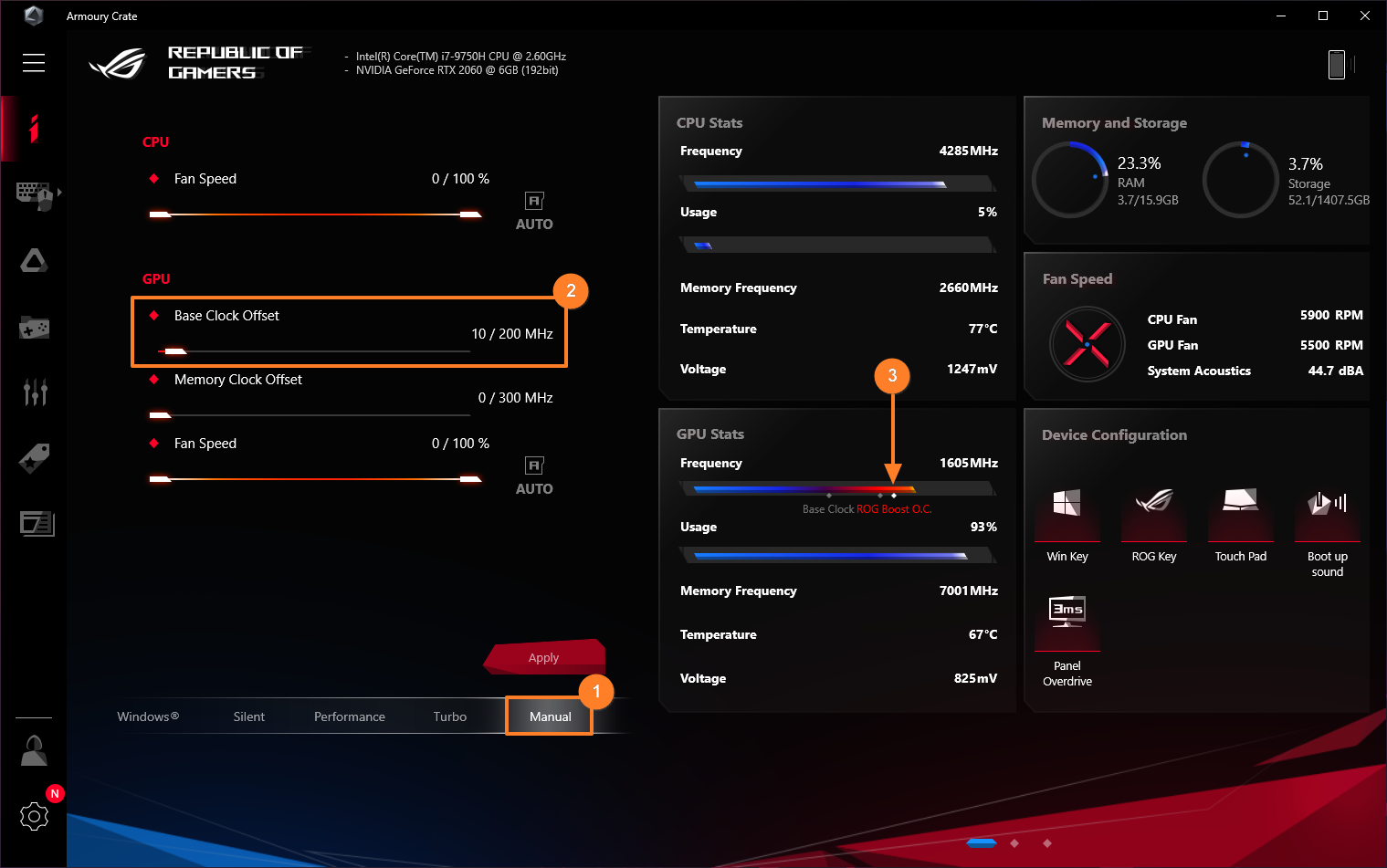[Gaming NB/DT] Introdução ao aplicativo Armoury Crate
Armoury Crate Introdução (Ver5.0)
Armoury Crate Introdução (Ver4.0)
Introdução à versão móvel do Armoury Crate (Android/ iOS)
Armoury Crate - Procedimento de instalação(SOP)
AniMe Matrix™ Display - Introdução
Guia de configuração do cancelamento de ruído Two-Way AI
Armoury Crate - GameVisual Introdução
Guia de instruções do ROG XG Mobile
Tecnologia ROG BOOST GPU Overclock (O.C.)
Armoury Crate Introdução(Ver5.0)
Instalação e desinstalação do Armoury Crate
*O artigo se aplica ao Armoury Crate versão 5.0 e superior.
1. Armoury Crate Introdução
O Armoury Crate é um aplicativo de integração desenvolvido para a série ROG e a série TUF de laptops e desktops para jogos, integrando as funções do NB ROG Gaming Center e do DT AEGIS III. Os jogadores podem usar a plataforma Armoury Crate para iniciar ajustes de desempenho do sistema em sua página inicial, configurar aplicativos relacionados e obter informações do sistema. A iluminação e o AURA Sync integrados pelo Armoury Crate também podem ser usados para definir vários efeitos de iluminação no laptop e no desktop e nos dispositivos externos compatíveis.
Compatível com a série ROG e a série TUF de laptops e desktops gaming, consulte Armoury Crate Dispositivos compatíveis para obter mais detalhes..
*O aplicativo Armoury Crate requer a versão V5.4 ou superior, mais informações em Site do Armoury Crate.
3. Instalação e desinstalação de aplicativos
Como obter e instalar o aplicativo, consulte Site oficial da ASUS
Como desinstalar o programa aplicativo, consulte Site oficial da ASUS
4. Armoury Crate página inicial
4-1 Como iniciar o Armoury Crate
Clique na [Barra de pesquisa]① em seguida, digite [ARMOURY CRATE]②, em seguida clique em [Abrir]③ para acessar a página inicial do Armoury Crate.

4-2 Armoury Crate página inicial
Menu principal(A): Para exibir os principais recursos do Armoury Crate e mudar de página.
Modo de operação(B): Para proporcionar aos jogadores um ajuste rápido do desempenho do sistema, cada modo tem uma configuração padrão diferente de desempenho da CPU e da GPU, resfriamento, redução de ruído e economia de energia, por exemplo, Windows®, Silent, Performance, Turbo, Manual e modo Tablet/Vertical.
* Consulte Categoria do modo de operação para obter mais detalhes.
Blocos de exibição de informações do sistema(C): Inclui estatísticas de CPU e GPU, memória e armazenamento, velocidade do ventilador, acústica do sistema, configuração do sistema*, modo GPU, iniciador de jogos, configuração de aplicativos, perfis de cenário, câmera compartilhada e meu perfil. Ele permite que os jogadores tenham uma visão rápida das informações relativas ao sistema e, ao clicar no ícone na Configuração do sistema, é possível ativar/desativar ou alternar a função do ícone.

*Configuração do sistema
MUX Switch: O MUX Switch e o MSHybrid Mode se integram ao GPU Mode após a atualização do Armoury Crate V5.2.12, acesse Armoury Crate [Home] ou [GPU Mode] na função [GPU Power Saving] para aplicar a opção Ultimate.
 Display Profile: Os jogadores poderão clicar no ícone [Display Profile] para alternar o Dual Spec Panel, consulte [Display Profile] para obter mais detalhes
Display Profile: Os jogadores poderão clicar no ícone [Display Profile] para alternar o Dual Spec Panel, consulte [Display Profile] para obter mais detalhes
 Backlight Control: Essa função (Multi-Zone) pode ajustar automaticamente a luz de fundo de determinadas áreas para obter melhor contraste e qualidade de imagem. Consulte [Backlight Control] para mais detalhes.
Backlight Control: Essa função (Multi-Zone) pode ajustar automaticamente a luz de fundo de determinadas áreas para obter melhor contraste e qualidade de imagem. Consulte [Backlight Control] para mais detalhes.
 CPU Overclocking Mode: Clique nessa opção para alternar entre os modos de overclocking. no modo BIOS, você pode fazer o overclock da CPU a partir das configurações do BIOS de sua máquina. No modo de software, você pode fazer overclock da CPU no modo manual do Armoury Crate (deve estar no modo de carregamento). Você só pode usar um desses métodos de cada vez; o recurso só é compatível com os modelos da série G733CW/CX.
CPU Overclocking Mode: Clique nessa opção para alternar entre os modos de overclocking. no modo BIOS, você pode fazer o overclock da CPU a partir das configurações do BIOS de sua máquina. No modo de software, você pode fazer overclock da CPU no modo manual do Armoury Crate (deve estar no modo de carregamento). Você só pode usar um desses métodos de cada vez; o recurso só é compatível com os modelos da série G733CW/CX.
Sistema(a) - Memória(b): Os jogadores podem selecionar os aplicativos e liberar a memória ocupada durante o jogo.
Atualizar①: Ao selecionar Atualizar, ele listará os aplicativos que estão ocupando a memória no momento.
Aplicativos②: Para exibir a lista de aplicativos que estão ocupando a memória no momento.
Liberar③: Ao selecionar Liberar, a memória ocupada pelo aplicativo selecionado será liberada.

Os jogadores podem alternar o modo GPU ou fechar os aplicativos que estão usando a GPU no momento para economizar energia.
GPU Mode①: Por meio da alternância do modo GPU, os jogadores podem escolher entre o bom desempenho ou uma longa duração da bateria de acordo com suas necessidades pessoais.
Parar tudo②: Ao selecionar "Parar tudo", todos os aplicativos que estiverem usando a GPU no momento serão interrompidos.
Atualizar③: Ao selecionar "Atualizar", ele listará os aplicativos atualmente em execução na GPU.
*A troca do modo GPU pode causar a proteção de criptografia do BitLocker. Se for necessária a recuperação do BitLocker, consulte [Solução de problemas - Como corrigir quando aparece a tela de recuperação do BitLocker após ligar] e [Criptografia de dispositivo e criptografia padrão do BitLocker] para obter mais ajuda.

Iluminação(d)
Para configurar os efeitos de iluminação do dispositivo.
Efeitos básicos①: Para configurar os efeitos de iluminação do dispositivo, os efeitos de iluminação variam de acordo com o dispositivo.
Efeitos avançados②: Usando o AURA Creator para criar efeitos de iluminação exclusivos, consulte AURA Creator Introdução para mais detalhes.
Configurações③: Ao selecionar Configuração e acessar a página Configurações gerais*, os jogadores podem ativar/desativar os efeitos de iluminação do dispositivo..

*Configurações gerais: Os jogadores podem ativar ou desativar os efeitos de iluminação AURA para o Teclado e Zona de luz do laptop nos status (Inicialização/ Desligamento/ Despertar/ Suspender), os efeitos de iluminação disponíveis variam de acordo com o dispositivo.

Áudio(e)
Modos do alto-falante①:
AI Noise Cancelation, por meio do enorme banco de dados de aprendizagem profunda, o utilitário aproveita para preservar sua voz enquanto filtra todos os sons, exceto vozes humanas, do alto-falante do laptop. Observação: A ativação do cancelamento de ruído de IA pode levar a um maior consumo de bateria e a uma alteração na qualidade da música; portanto, recomenda-se que seja usado em chamadas em conferência.
Chamada em conferência com um único apresentador: A IA cancela o ruído ambiente e outras vozes, permitindo que apenas a voz da pessoa na frente do PC seja ouvida com clareza.
Chamada em conferência com vários apresentadores: A IA cancela o ruído ambiente enquanto identifica várias vozes de diferentes direções e distâncias, permitindo que o ouvinte ouça todas as vozes com mais clareza e no mesmo nível de volume.
CARDIOID Mode: Capture o som de uma direção e minimize o som na parte de trás. Ideal para streaming e jogos.
STEREO Mode: Grave uma paisagem sonora mais ampla usando os canais esquerdo e direito. Bom para música ao vivo e outras experiências imersivas.
OMNI Mode: Capta o som de todas as direções igualmente.
*Essa interface de operação será aplicável ao laptop gaming da nova série 2023. Para ver a interface de operação [Áudio] anterior, consulte Guia de configuração do cancelamento de ruído Two-Way AI.

Monitor de recursos(f)
Para visualizar e monitorar as informações do sistema para o recurso relativo CPU、GPU、Memória、Disco.
Registrar①: Os jogadores podem registrar informações sobre recursos de CPU, GPU, memória e disco.
Importar②: Os jogadores podem importar registros de recursos anteriores e verificar os detalhes desses recursos.
Configuração③: Os jogadores podem ajustar a visualização do cronômetro、Efeito de gradiente e itens de recursos.
*For more details, please refer to Using "Record" and "Import" function in Resource Monitor

Multiwheel(g)
O Multiwheel oferece funções mais avançadas do que a roda de volume anterior, e os jogadores podem otimizar o processo de operação com a função personalizável. Pressione e segure para acionar a barra de configuração e, em seguida, role e clique no Multiwheel para selecionar a função de que você precisa. Depois disso, role a roda múltipla para ajustar a função. Além disso, os jogadores também podem fazer mais configurações por meio do aplicativo Armoury Crate.
Menu de funções①: Os jogadores podem clicar ou desmarcar o item para adicionar ou reduzir a função Multiwheel a ser exibida; o item Volume é o padrão.
Ordenar②: Ao arrastar os itens de função, os jogadores podem ajustar a ordem de exibição das funções.
*Apenas disponível em computadores portáteis equipados com a Multiwhell (série GX703), consulte a página oficial ROG para obter mais detalhes.

Dispositivo - Tecla de atalho personalizável(h)
Definição personalizável de teclas de atalho. Dependendo do modelo, a quantidade de teclas de atalho e a disposição das teclas de atalho serão diferentes. Os jogadores podem definir a tecla de função, ativar aplicações e combinações de teclas para cada tecla de atalho por si próprios.
*A funcionalidade só pode suportar novos modelos da série ROG de 2022.

Dispositivo- Papel de parede Aura(i)
O Aura Wallpaper é uma aplicação de extensão da plataforma Armoury Crate e transforma todo área de trabalho num dispositivo RGB. Papel de parede Aura permite ao usuário configurar o papel de parede exclusivo e selecionar a iluminação RGB no papel de parede, e que também pode sincronizar o papel de parede com outros dispositivos compatíveis com Aura Sync. Através da sincronização do Papel de parede、laptop e dos dispositivos periféricos, o efeito de iluminação combina-se perfeitamente para criar um estilo de jogo pessoal.
*Consulte Introdução do papel de parede Aura para obter informações sobre o funcionamento.
Dispositivo- Keystonee(j)
O Keystone pode facilmente personalizar o seu portátil e desktop para jogos. O keystone conectável atrai a ranhura exclusiva no lado direito do teclado por força magnética. Quando a keystone está encaixada, pode aplicar efeitos de iluminação, efeitos sonoros e ativar a capacidade de armazenamento da Shadow Drive.
*A função só pode suportar alguns modelos, consulte Keystone Introdução para obter informações sobre o funcionamento.
Dispositivo- AniMe Matrix(k)
Os criadores podem exprimir livremente a sua criatividade através da configuração AniMe Matrix™ com padrões personalizados、animações GIF ou animações visuais de efeitos sonoros que mudam com o ritmo da música, e podem também apresentar o estado do nível da bateria do sistema.
*A função só pode suportar alguns modelos, consulte AniMe Matrix™ Introdução para obter detalhes da operação.

Configuração de gráficos AMD(l)
Radeon™ Chill①: Para controlar e ajustar o FPS para economizar energia.
AMD Radeon™ Anti-Lag②: Para reduzir o atraso de entrada, proporcionando tempos de clique e resposta ainda mais rápidos.
AMD Radeon™ Boost③: Controle e ajuste da resolução para melhorar o desempenho.
AMD Radeon™ Image Sharpening④: TAjustar a nitidez para produzir imagens com aparência nítida e detalhada
*O recurso só é compatível com dispositivos equipados com CPU AMD e GPU dedicada AMD.

Assistente de espera moderno(m)
Ele ajuda o sistema a entrar no modo de hibernação para economizar energia da bateria. Para evitar o consumo excessivo da bateria, colocaremos o sistema no modo de hibernação se a máquina exceder a configuração de energia além de um determinado período de tempo. Você pode ativar ou desativar o Assistente de espera moderno aqui.
*O recurso só pode suportar os novos modelos de laptops gaming de 2023.
Slash Lighting (n)
O Slash Lighting LED fica na parte de trás da tampa do LCD e é composto por 28 mini-LEDs para criar uma experiência personalizada.
O usuário pode usar o Armoury Crate para fazer a configuração, e isso permite que os usuários personalizem sua própria experiência de iluminação com base em diferentes necessidades.
A Alterar tema: O usuário pode selecionar um tema para alterá-lo.
B Padrão de animação: Faça os ajustes básicos no tempo de intervalo do efeito de luz e no brilho.
C Notificação de aplicativo: Configure o efeito de luz quando receber uma notificação do aplicativo.
D Configurações de preferências: De acordo com as configurações de preferência pessoal, habilitando efeitos de iluminação de seu laptop em diferentes estados.
*Disponível somente em laptops equipados com a barra de iluminação Slash (séries GU604 e GA403),

6. Aura SYNC(E)
O Aura SYNC pode suportar dispositivos compatíveis para sincronizar efeitos Aura e iniciar o aplicativo individual Aura Creator para criar efeitos de iluminação exclusivos entre dispositivos sincronizados em efeitos avançados.
SYNC Dispositivos(a)
SYNC Seleção de dispositivo①: Selecione dispositivos compatíveis com o Aura SYNC para sincronizar.
Aura Performance Mode②: Para otimizar a suavidade dos efeitos de iluminação.

Efeitos Aura(b): Para configurar os dispositivos com efeitos básicos de iluminação do Aura SYNC.
Efeitos básicos①: Para configurar dispositivos compatíveis e sincronizar efeitos de iluminação, o tipo de efeitos de iluminação varia de acordo com o dispositivo.
Efeitos avançados②: Usando o Aura Creator para criar efeitos de iluminação exclusivos entre dispositivos sincronizados em efeitos avançados, consulte o Aura Creator Introdução para obter mais detalhes.
Efeitos de iluminação no jogo③: A Aura coopera com os provedores de jogos para oferecer aos jogadores da ROG uma experiência de iluminação exclusiva, que os jogadores podem obter por meio de dispositivos que suportam o Aura Sync. Consulte o site da ASUS Aura para obter mais detalhes.

GameVisual(a)
O GameVisual é uma ferramenta de gerenciamento de cores de tela que oferece uma variedade de cenários de cores de tela para proporcionar aos jogadores a melhor experiência visual pessoal.
*Esse recurso é compatível apenas com laptops para jogos, consulte Introdução ao Game Visual para obter detalhes sobre a operação.

Calibração de cores(b)
Por meio do GameVisual Calibração de cores e do calibrador de cores, é fornecido aos jogadores uma calibração básica com alto nível de precisão de cores na tela do laptop para jogos da ROG.
*Esse recurso é compatível apenas com alguns produtos de laptops para jogos e deve funcionar com um calibrador de cores (X-Rite i1Display Pro、Display Plus HL、Display Pro HL、ClolorChecker Display Plus、ColorChecker Pro), consulte Introdução ao Game Visual para obter mais detalhes.

Para verificar os jogos e aplicativos dos jogadores, a fim de programar a classificação ou aplicar os perfis do cenário.
Adicione ou escaneie jogos①: Os jogadores podem selecionar a verificação automática ou a adição manual para criar os jogos ou aplicativos na biblioteca de jogos.
Classificação e categoria dos jogos②: Para filtrar e classificar os jogos e aplicativos na biblioteca.
Aplicar③: Os jogadores podem selecionar os jogos e aplicativos para aplicar o perfil do cenário ou adicionar uma tag. Ao clicar em “Play”, os jogadores podem iniciar o jogo diretamente.

De acordo com as necessidades pessoais, os jogadores podem definir a configuração do sistema e salvá-la como perfis, a fim de vincular os jogos e aplicativos selecionados.
Criar perfis①: Para criar e excluir perfis de cenários pessoais.
Configuração do sistema②: De acordo com as necessidades pessoais, os jogadores podem definir a configuração do sistema, por exemplo, configuração do sistema, configuração do dispositivo conectado e configuração do aplicativo.
Nome dos perfis③: Para modificar o nome do perfil ou selecionar “See Options” (Ver opções) para vincular os jogos ou aplicativos.

10. Destaque(I)
Ofertas de jogos①: Descubra, explore e adquira ótimos jogos on-line com a Ofertas de jogos.
Plataforma de conteúdo②: Por meio da plataforma de conteúdo, os jogadores podem baixar mais produtos exclusivos da série Gaming, como o papel de parede Aura 、Static e a iluminação AniMe Matrix™.
Recomendado③: Para exibir aplicativos relacionados recomendados ou compatíveis com seus dispositivos ROG.
Resgate④: Faça login na conta de membro da ASUS, os jogadores podem revisar o conteúdo ou os registros das atividades de resgate elegíveis.
*Para saber como registrar uma conta de membro da ASUS, consulte o Link.

11. Notícias(J)
Para exibir artigos, eventos e informações sobre produtos recomendados pela ROG em nível local e global.

Faça login na conta de membro da ASUS e a página mostrará Meu perfil, Meus produtos, Eventos registrados, Notificação e Join Elite.
*Para saber como registrar uma conta de membro da ASUS, consulte o Link.

Geral①: Os jogadores podem escolher a página de destino do Armoury Crate e personalizar o tema.
Centro de atualização②*: Para selecionar "Verificar atualizações", o utilitário exibirá o driver ou firmware que precisa ser atualizado e será listado para os jogadores escolherem.
Sobre③: Para exibir a versão do Armoury Crate、Versão do serviço、Diagnóstico do aplicativos、Política de privacidade e Perguntas frequentes.
*Antes de processar a atualização, verifique se o laptop está conectado ao carregador.

P1: Categoria do modo de operação e Introdução
R1:
Modo Windows® : De acordo com o plano de energia do sistema operacional Windows a ser configurado.
Modo silencioso: O silêncio do sistema é primário. A ventoinha permanecerá em baixa velocidade para reduzir o ruído, mas o desempenho será limitado.
Modo de desempenho: desempenho é um equilíbrio entre silencioso e turbo.
Modo Turbo: O sistema Turbo é o priorizado e mantém o alto desempenho (disponível somente no modo de carregamento).
Modo manual*: Para fornecer ajuste manual da curva de ventilação e do overclock da CPU/GPU.
Modo tablet/vertical**: Quando o modo Tablet/Vertical for detectado, o desempenho será otimizado somente para o modo Tablet/Vertical.
*Compatível com a maioria das séries ROG, ele pode ser iniciado apenas no modo CA (modo de carregamento). (Apenas modelos selecionados)
**é compatível apenas com a série ROG FLOW de laptops para jogos.
P2: Qual é o modo operacional suportado pelo laptop para jogos (NB) e pelo desktop (DT)?
R2:
| Windows® | Silencioso | Desempenho | Turbo | Manual |
ROG Series NB | P | P | P | P | P |
ROG Series DT | P |
| P | P | **P |
TUF Series NB | P | P | P | P | *P |
TUF Series DT | P |
| P | P |
|
*O recurso é compatível apenas com os modelos da nova série 2022 e posteriores.
**O recurso não é compatível com os modelos das séries G35CZ e G15CK.
P3: Qual é o modo operacional suportado pelo laptop para jogos (NB) nos diferentes modos de energia?
R3:
| Modo de energia | Windows® | Silencioso | Desempenho | Turbo | Manual | Tablet/Vertical |
ROG Series NB | Modo de carregamento | P | P | P | P | P | |
Modo de bateria | P | P | P |
| *P | ||
TUF Series NB | Modo de carregamento | P | P | P | P | *P | |
Modo de bateria | P | P | P |
| *P | ||
ROG Flow Series NB
| Modo de carregamento | P | P | P | P | P | P |
Modo de bateria | P | P | P | *P | P |
*O recurso é compatível apenas com os modelos da nova série 2022 e posteriores.
P4: Introdução à função do modo manual no modo de operação
R4:
※Curva do ventilador : Os jogadores podem ajustar manualmente a velocidade do ventilador de acordo com suas necessidades.
a. O eixo X é a temperatura e o eixo Y é a porcentagem da velocidade do ventilador, e há três opções padrão para os jogadores.
b. Em cada opção padrão da Curva do ventilador, são fornecidos 8 pontos para os jogadores ajustarem dentro da faixa de temperatura, e a velocidade do ventilador de cada ponto deve ser maior do que a do ponto anterior.
c. Os jogadores podem clicar em “Apply” (Aplicar) para manter as configurações após o ajuste a qualquer momento e clicar em “Undo” (Desfazer) para voltar a aplicar as configurações anteriores.
d. Os jogadores podem criar seu próprio modo manual e salvá-lo para troca rápida.

※CPU/GPU Overclock: Os jogadores podem ajustar manualmente a frequência do clock do núcleo da CPU/GPU para obter melhorias no desempenho.
a. CPU
Em máquinas com plataforma Intel, PL2 indica a meta de potência mais alta que sua CPU é capaz de atingir. No entanto, ela só é capaz de aumentar essa potência por 2 minutos e, depois disso, diminui para o valor PL1, que pode ser mantido indefinidamente.
Nas máquinas da plataforma AMD, o FPPT indica o limite máximo de energia que a CPU pode manter por 10 segundos. Ela pode manter a energia até o valor SPPT por até 2 minutos e o SPL indefinidamente.
b. GPU
O Base Clock Offset permite aumentar o clock do núcleo da GPU para obter maior desempenho. O Memory Clock Offset aumenta a velocidade do clock da VRAM. Observe que valores mais altos podem diminuir a estabilidade.
Nas GPUs NVIDIA, o Dynamic Boost permite que o sistema transfira dinamicamente a energia da CPU para a GPU para obter maior desempenho nos jogos. Quanto mais alto for esse valor, mais potência o sistema poderá transferir da CPU para a GPU.
O objetivo térmico indica a temperatura-alvo da GPU quando estiver sob alta carga. Se a temperatura exceder essa meta, a GPU reduzirá a velocidade do clock para manter a temperatura-alvo.
Economia de energia da GPU: TEssa configuração, também conhecida como NVIDIA Whisper Mode, reduz o uso de energia para melhorar o resfriamento, a vida útil da bateria e a acústica do ventilador. A configuração Padrão permite que o laptop use toda a sua potência, enquanto a Avançada reduz o uso de energia para atingir uma meta de desempenho de 60 quadros por segundo e a Extrema visa a 40 quadros por segundo.
*Se o modelo não for compatível com overclocking, haverá apenas a curva do ventilador.
*Se as configurações de overclocking da GPU forem ajustadas por meio do ASUS GPU Tweak, os controles correspondentes no Armoury Crate serão desativados. A redefinição do ASUS GPU Tweak para o padrão ou a desinstalação do ASUS GPU Tweak e a exclusão do caminho do arquivo [C:\ProgramData\ASUS\GPU Tweak II\config.ini] são necessárias para usar o Armoury Crate para ajustes de overclocking da GPU.

P5: O que é o Diagnóstico de aplicativos? (Novo recurso)
R5: Em Armoury Crate "Configurações"① verifique a página "Sobre"② Se clicar em App Diagnostics "Gravar registro"③, a Declaração de Política de Privacidade será exibida. Quando o usuário concordar com a declaração, o Armoury Crate começará a coletar o registro do problema. Depois disso, comece a duplicar o problema que você tem e, em seguida, volte a esta página para clicar em "Gerar dados de registro"③ para gerar o arquivo de registro criptografado (arquivo de registro da ASUS). Depois que o registro for salvo, o usuário poderá fornecê-lo ao centro de reparos ou ao suporte técnico para obter mais diagnósticos do problema do Armoury Crate.

P6: O que a opção Perfil de exibição faz?
R6: Para dispositivos com um painel Dual Spec, o ícone [Perfil de exibição] aparecerá em Configuração do sistema no Armoury Crate. Os jogadores poderão clicar no ícone [Perfil de exibição] para alternar entre os modos 4K/120Hz e 1080p/240Hz.
*Quando você altera o perfil de exibição, é necessário reiniciar o sistema.

P7: Por que aparece uma janela de aviso ao aplicar curva do ventilador e overclock da CPU/GPU?
R7: A janela de aviso serve para lembrar aos gamers que pode haver o risco de danificar seu hardware, enquanto os parâmetros são ajustados, e como realizar os procedimentos de recuperação.
[Procedimentos de recuperação] Ao enfrentar o desligamento automático ou a tela azul, pressione a tecla Liga/Desliga por 15 segundos e aguarde um minuto. Depois disso, tente reiniciar o computador novamente.

P8: Por que não consigo executar a economia de energia da GPU para interromper o processo?
R8: Se o processo não puder ser interrompido no momento, tente confirmar abaixo:
1. O processo está usando um monitor externo e não pode ser interrompido.
2. O processo não pode ser interrompido enquanto o computador estiver ligado à fonte de alimentação CA.
P9: Como conectar o aplicativo Armoury Crate usando um dispositivo móvel?
R9: Usando seu dispositivo móvel para se conectar à Armoury Crate e modificar as configurações do seu computador, consulte o Link para obter detalhes.
P10: Por que não consigo atualizar meu aplicativo Armoury Crate anterior para a versão 3.0 ou superior?
R10: Tente reiniciar o computador e inicie o Armoury Crate novamente. Se ainda assim não for possível fazer o upgrade, consulte o Link para fazer o download do aplicativo Armoury Crate e instalá-lo manualmente.
P11: Quando um monitor externo é conectado ao HDMI ou à porta de vídeo do laptop, isso afeta o desempenho do processamento da GPU?
R11: Não, o desempenho do processamento gráfico processará e apresentará o resultado final de acordo com a configuração do [Modo GPU] no sistema.
P12: Como corrigir a exibição da tela de recuperação do BitLocker após a inicialização?
R12: Se você perceber que o computador exibe a tela de recuperação do BitLocker após ser ligado, isso significa que a unidade de disco rígido/SDD foi criptografada e que é necessário fornecer uma chave de recuperação para resolver esse problema. Consulte [Como corrigir a exibição da tela de recuperação do BitLocker após ligar o computador].
P13: Como devo aplicar o Modo GPU?
A13:
Ultimate*: Os jogos e outras tarefas intensivas terão o melhor desempenho e a menor latência entre botões e pixels. Esse modo é ideal quando o laptop está conectado à tomada, pois consome muito mais energia, o que reduz a vida útil da bateria.
Standard: [Padrão do Windows]. Também conhecido como MSHybrid. Alterna automaticamente a GPU discreta para aplicativos exigentes e os gráficos integrados para outras tarefas. Isso resulta em bom desempenho em jogos e longa duração da bateria em tarefas não intensivas.
Eco Mode**: A GPU discreta é completamente desativada para obter o máximo de economia de energia, temperaturas mais baixas e menos ruído. Os jogadores ainda podem jogar usando gráficos integrados, mas o desempenho será significativamente menor.
Optimized: [Recomendado] Alterna automaticamente para a GPU discreta para aplicativos exigentes e para a placa de vídeo integrada para outras tarefas quando estiver usando energia CA. Isso resulta em bom desempenho em jogos e longa duração da bateria em tarefas não intensivas. Quando estiver usando a energia da bateria, a GPU discreta é desativada automaticamente para maximizar a vida útil da bateria.
*O recurso só é compatível com modelos da nova série 2022 . Em [Ultimate Mode], a configuração deve mudar primeiro para [Standard] e, em seguida, [Eco Mode] e [Optimized] estão disponíveis para aplicação.
**No [Eco Mode], as informações de gráficos discretos não serão exibidas no item Adaptadores de vídeo do Windows®.
P14: Como usar as funções “Record” (Gravar) e “Import” (Importar) no Monitor de recursos?
R14:
※Monitor de recursos “Gravar”
No Monitor de recursos①,clique em "Gravar"② para iniciar a função de gravação, e a tela Salvar como será exibida.

Na tela Salvar como, você pode nomear o arquivo③ e clique em "Salvar"④ para designar o arquivo (*.RML) a ser salvo.

Durante a gravação, ao clicar em "Parar"⑤, a gravação será interrompida imediatamente.

※Monitor de recursos "Importar"
No Monitor de recursos①,clique em "Importar"② para importar o arquivo anterior, e a tela Abrir será exibida.

Na tela Abrir, você pode selecionar o arquivo③ (*.RML) de que você precisa e clique em "abrir"④.

Enquanto assiste à gravação anterior, você pode controlar a tela por meio do botão "Play/Pause"⑤、"Timeline"⑥ e "Stop"⑦.

P15: Como editar e aplicar a função "Macro"?
R15:
※Editar "Macro"
No Armoury Crate Dispositivo①, selecione "Macro"② para abrir a página de configuração da ação Macro.

*A função macro requer dispositivos periféricos compatíveis com a ASUS ROG.
Na página de configuração da ação de macro, o jogador pode modificar as ações de macro e editar uma série de ações de pressionamento de tecla e de clique do mouse em uma única etapa.
Arquivos de macro③: Para criar e renomear arquivos Macro.
Registro④: Gravação das ações reais de pressionamento de tecla e de clique do mouse.
Inserir⑤: Para inserir as ações de pressionamento de tecla e de clique do mouse.
Salvar⑥: Quando a ação Macro for completamente editada, você poderá clicar em "Salvar" para salvar o conteúdo.

※Aplicar "Macro"
*A função Macro só é compatível com os dispositivos periféricos da ASUS ROG e, abaixo, estamos usando o mouse ROG STRIX IMPACT para demonstração.
No Armoury Crate Dispositivo①, selecione ROG STRIX IMPACT② para abrir a página de configuração.

Para selecionar "Botões"③,e escolher a tecla de função do mouse④ que deseja aplicar, por exemplo, escolha "Clique Scroll "

Uma vez selecionada a tecla de função do mouse, é possível selecionar Macro⑤ e também atribuir a função⑥ que foi salva anteriormente em Macro.

P16: How to enable NVIDIA® MAX-Q Dynamic Boost*?
R16:
1. Os jogadores precisam habilitar a função MAX-Q Dynamic Boost* no Painel de Controle da NVIDIA®; consulte o site oficial da NVIDIA® para saber como habilitar ou desabilitar o Dynamic Boost no Painel de Controle da NVIDIA.
2. Na configuração do aplicativo Armoury Crate, o modo de operação deve estar no modo Turbo ou Manual.
*O recurso só é compatível com o modelo equipado com o NVIDIA® MAX-Q Dynamic Boost.
P17: Por que meu ícone [Painel OverDrive] ficou cinza?
R17: 
*Certifique-se de conectar o laptop à fonte de alimentação.
*Acesse o site de suporte da ASUS para fazer o download e atualizar o driver [Refreshrate Service] mais recente.
[Como pesquisar e fazer download de drivers, utilitários, BIOS e manuais do usuário]
P18: Como posso resolver o problema do jogo com DRM por meio da configuração do Armoury Crate?
R18: 
Se os jogos forem afetados pelo problema de DRM, tente ativar o item "Legacy DRM Compatibility". Quando o item "Legacy DRM Compatibility" for ativado, a configuração bloqueará o uso dos E-cores da CPU para melhorar a compatibilidade do jogo.
AVISO: A ativação desse recurso pode reduzir o desempenho e/ou a vida útil da bateria.
P19: Por que a qualidade da minha gravação está anormal, com o som do dispositivo fraco e a intermitência da voz humana?
R19: Uma vez que o cenário de gravação é o som do próprio dispositivo com voz humana ou coleta de som ambiente, e o volume do próprio dispositivo é maior ou igual ao volume externo, os jogadores podem achar que a qualidade do som não é a esperada. Tente desativar os [Modos de microfone], se você tiver as necessidades especiais de gravação mencionadas acima.
Na página "Áudio" de "Sistema" no aplicativo Armoury Crate,
[Modos de microfone] é a tecnologia direcional do microfone embutido e o modo padrão é "Modo omnidirecional". A tecnologia "Modo omnidireciona" tem um cancelamento de eco extremamente alto e pode proporcionar um excelente efeito de isolamento de voz. Ela é adequada para situações como transmissão ao vivo, comunicação em jogos e chamadas em conferência, proporcionando uma qualidade de áudio nítida.
P20: O que é o ventilador AUX da CPU e o ventilador do sistema?
R20: O ventilador AUX da CPU é um ventilador auxiliar da CPU que funciona da mesma forma que o ventilador da CPU. É uma ventoinha específica para o laptop UMA (Arquitetura de memória unificada). Além disso, a ventoinha do sistema é a terceira ventoinha que pode suportar a ventoinha da CPU e da GPU e trabalhar com elas em conjunto para obter uma melhor solução térmica dentro do laptop.
P21: O que é o controle de luz de fundo* [Multi-Zone] e [One Zone] na configuração do sistema?
R21:
[Multi-Zone]
Centenas de zonas de mini-LED operam de forma independente, escurecendo as áreas escuras da tela para obter pretos mais profundos e áreas claras para obter cores vibrantes e fortes. Esse modo é ideal para jogos e filmes. Ao ativar o HDR, a luz de fundo Multi-Zone será automaticamente ativada.
[One Zone]
Todas as zonas de luz de fundo mini-LED operam como uma só, como em um painel de laptop tradicional. Isso oferece uma experiência consistente de precisão de cores, o que pode ser importante para a criação de conteúdo. Observação: o HDR não está disponível no modo de luz de fundo One Zone.
*Disponível somente em laptops equipados com tela Mini-LED.
P22: Como faço para alternar a configuração do modo de overclocking da CPU para o modo BIOS?
R22: Quando o ícone do modo de overclocking da CPU fica acinzentado (no modo de software), o jogador precisa alternar a configuração para o modo BIOS na configuração do BIOS.
Entre na configuração do BIOS. Na configuração do BIOS, selecione [Ai Tweaker] na opção [Advanced].

Na configuração do [Ai Tweaker] selecione [BIOS] na opção [Control by BIOS/ Armoury Crate] Depois disso, pressione a tecla [F10] para salvar a configuração e sair, e isso será feito após a reinicialização do sistema.

P23: Como desativar as atualizações automáticas do Armoury Crate e do Aura Creator?
R23: Para impedir que os aplicativos Armoury Crate UWP e Aura Creator UWP sejam atualizados automaticamente, siga as etapas abaixo.
*Nota: Quando a atualização automática está desativada, essa configuração se aplica a todos os aplicativos instalados da Microsoft Store (não exclusivamente ao Armoury Crate e ao Aura Creator).
1.vá para Microsoft Store

2.Clique no ícone "Entrar" à direita da barra de título e, em seguida, clique em "Configurações do aplicativo"

3.Desative "Atualizações de aplicativos" para desativar a atualização automática.
*Nota: Quando a atualização automática está desativada, essa configuração se aplica a todos os aplicativos instalados da Microsoft Store (não exclusivamente ao Armoury Crate e ao Aura Creator).

※De acordo com a versão de seu produto e aplicativo, a operação e a interface podem apresentar diferenças.
※De acordo com sua localização, a ASUS pode fornecer funções e informações diferentes sobre o produto.
*Se tiver alguma dúvida, entre em contato com o Suporte da ASUS para obter mais assistência.
Armoury Crate Introdução (Ver4.0)
Instalação e desinstalação do Armoury Crate
1. Armoury Crate Introdução
O Armoury Crate é um aplicativo de integração desenvolvido para a série ROG e a série TUF de laptops e desktops para jogos, integrando as funções do NB ROG Gaming Center e do DT AEGIS III. Os jogadores podem usar a plataforma Armoury Crate para iniciar ajustes de desempenho do sistema em sua página inicial, configurar aplicativos relacionados e obter informações do sistema. A iluminação e o AURA Sync integrados pelo Armoury Crate também podem ser usados para definir vários efeitos de iluminação no laptop e no desktop e nos dispositivos externos compatíveis.
Compatível com a série ROG e a série TUF de laptops e desktops para jogos. Consulte Dispositivos compatíveis com a Armoury Crate para obter mais detalhes.
*O artigo se aplica somente à versão Armoury Crate Ver4.xx..
3. Instalação e desinstalação do aplicativo
Como obter e instalar o aplicativo? Consulte o site oficial da ASUS.
Como desinstalar o aplicativo? Consulte o site oficial da ASUS
4. Armoury Crate Página inicial
4-1 Como iniciar o Armoury Crate
Digite e pesquise [ARMOURY CRATE]① na caixa de pesquisa do Windows e clique em [Abrir]②,a página inicial será exibida.
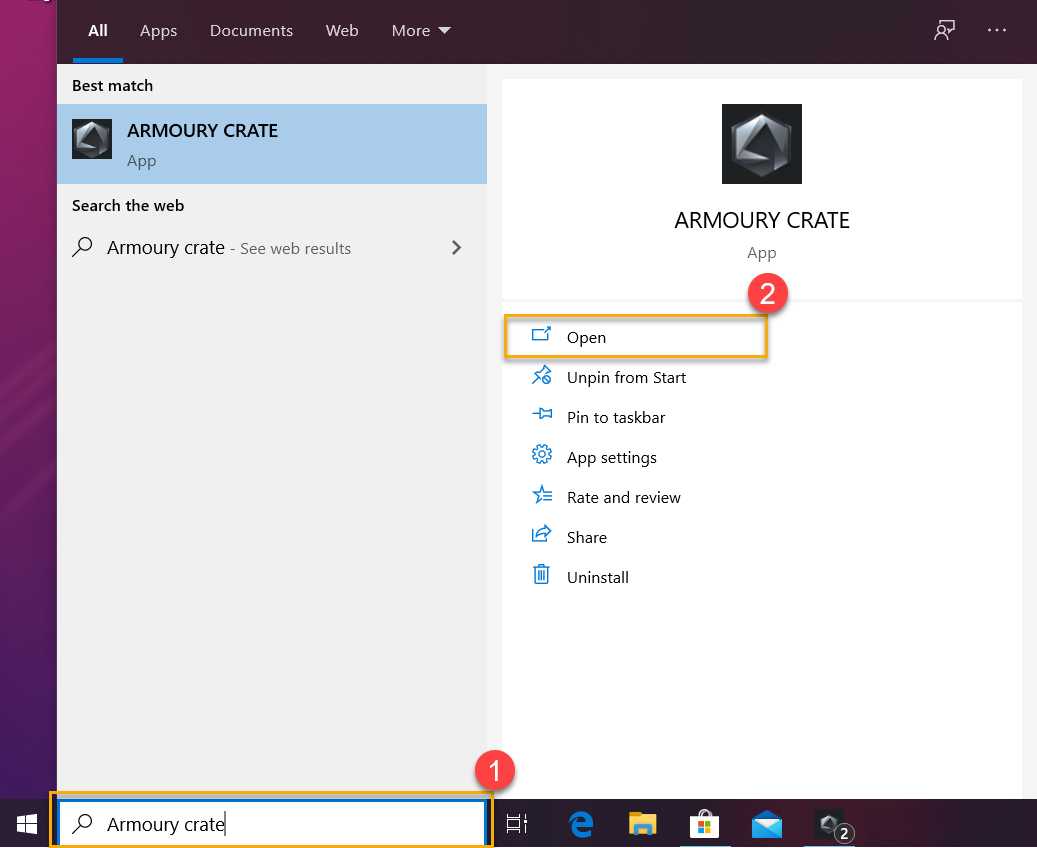
4-2 Armoury Crate Página inicial
Menu principal(A): Para exibir os principais recursos da Armoury Crate e mudar de página.
Modo HyperFan(B): Para proporcionar aos jogadores um ajuste rápido do desempenho do sistema, cada modo tem uma configuração padrão diferente de desempenho da CPU e da GPU, resfriamento, redução de ruído e economia de energia, por exemplo, Windows®, Silent, Performance, Turbo, Manual e Tablet/Vertical.
* Consulte a categoria Modo HyperFan para obter mais detalhes.
Blocos de exibição de informações do sistema(C): Para que os jogadores tenham uma visualização rápida das informações relativas ao sistema, por exemplo, estatísticas de CPU e GPU, memória e armazenamento, velocidade do ventilador, acústica do sistema, configuração do dispositivo, iniciador de jogos, configuração de aplicativos, perfis de cenário e meu perfil.
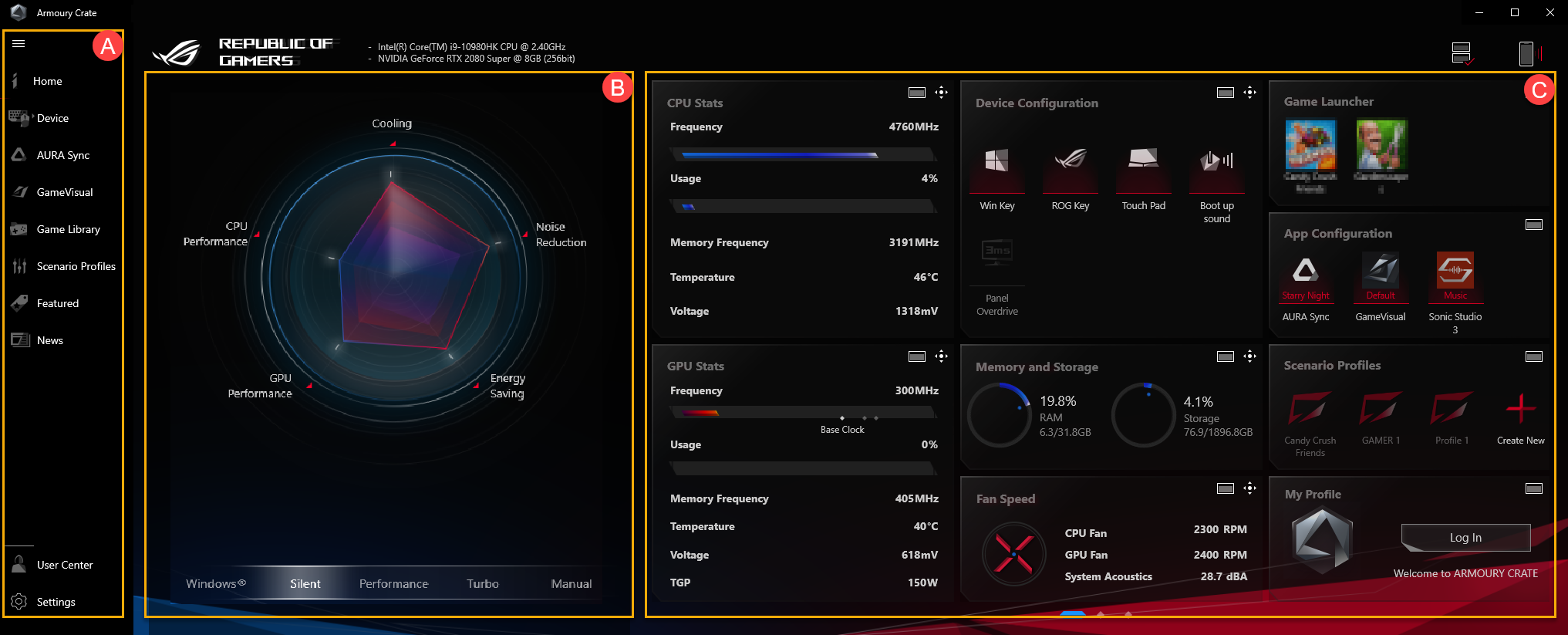
*Sistema(a) - Memória(b): Os jogadores podem selecionar os aplicativos e liberar a memória ocupada durante o jogo.
Atualizar①: Para selecionar "Refresh" (Atualizar), ele listará os aplicativos que estão ocupando a memória no momento.
Aplicativos②: Para exibir a lista de aplicativos que estão ocupando a memória no momento.
Liberar③: Para selecionar "Free Up" (Liberar), a memória ocupada pelo aplicativo selecionado será liberada.
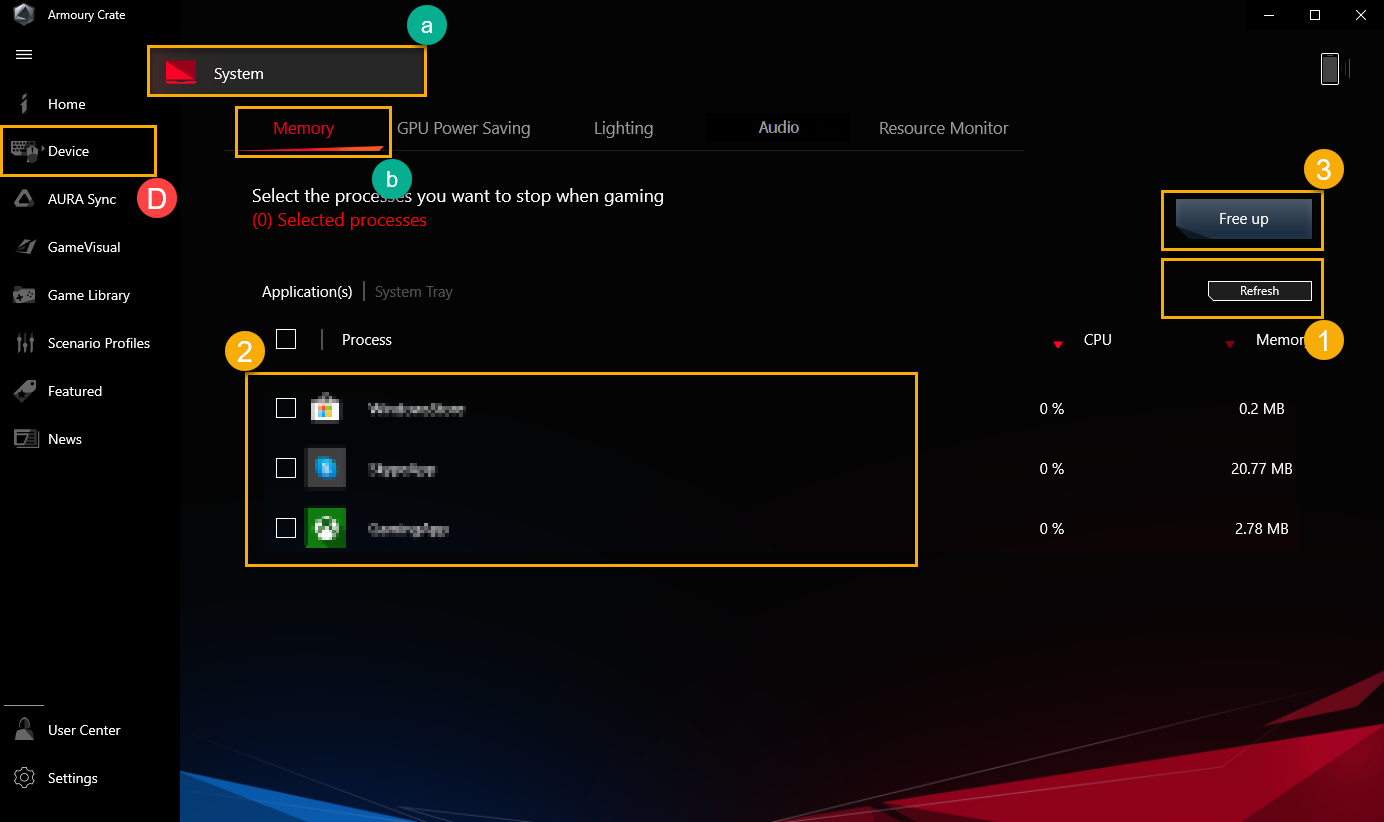
Economia de energia da GPU(c)
Os jogadores podem interromper os aplicativos que estão usando a GPU no momento para economizar energia.
Modo IGPU①: Esse recurso pode prolongar a vida útil da bateria. O sistema desativará os aplicativos discretos da GPU e usará apenas a GPU interna. Esse modo não é recomendado para jogos ou para uso intensivo da GPU.
Parar tudo②: Ao selecionar "Parar tudo", todos os aplicativos que estiverem usando a GPU no momento serão interrompidos.
Atualizar③: Para selecionar "Atualizar", ele listará os aplicativos atualmente em execução na GPU.
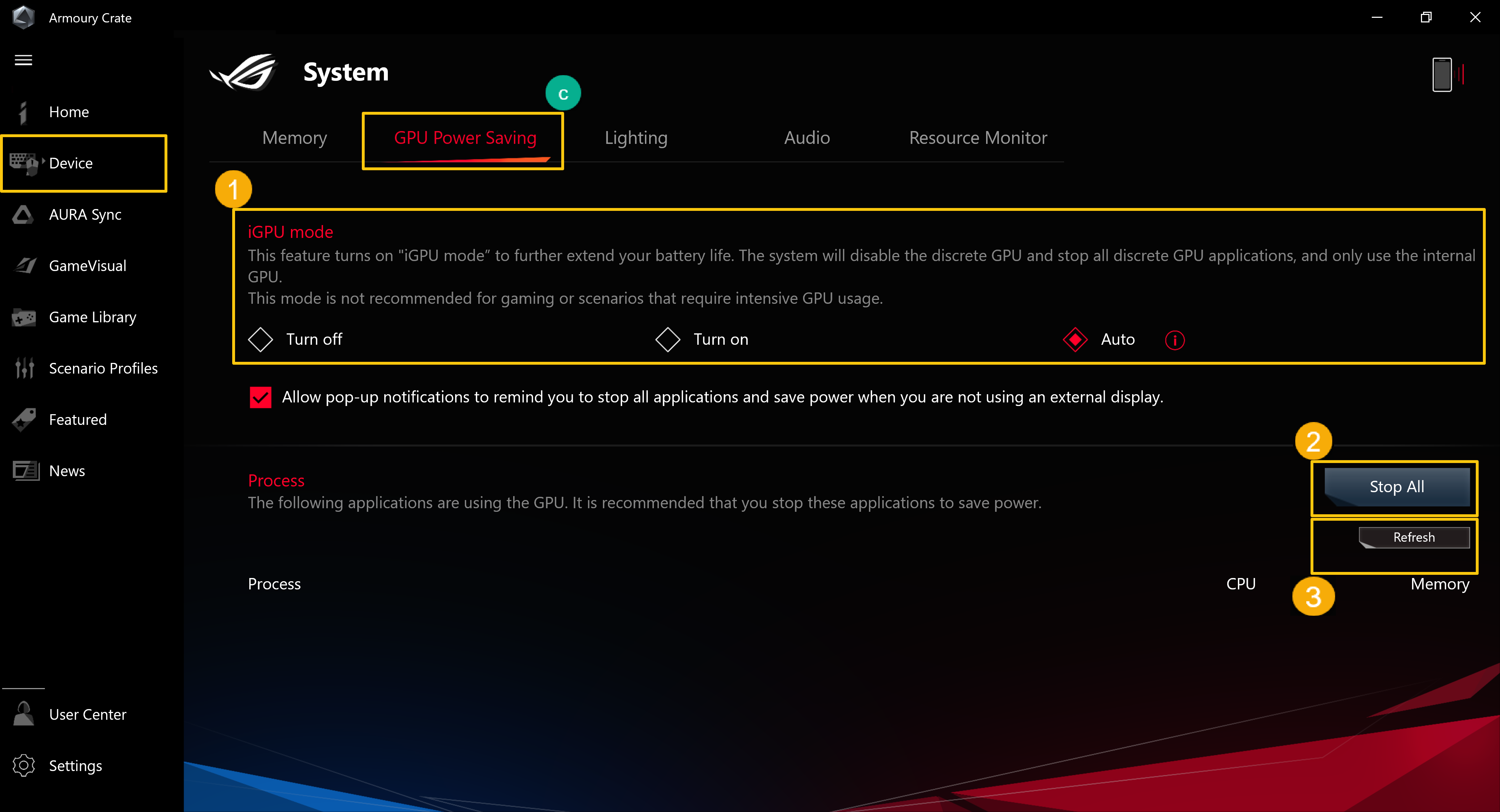
Iluminação(d)
Para configurar os efeitos de iluminação do dispositivo.
Efeitos básicos①: Para configurar os efeitos de iluminação do dispositivo, os efeitos de iluminação variam de acordo com o dispositivo.
Efeitos avançados②: Usando o AURA Creator para criar efeitos de iluminação exclusivos, consulte a Introdução ao AURA Creator para obter mais detalhes.
Configurações③: Para selecionar "Configuração" para acessar a página Configurações gerais*, os jogadores podem ativar/desativar os efeitos de iluminação do dispositivo.
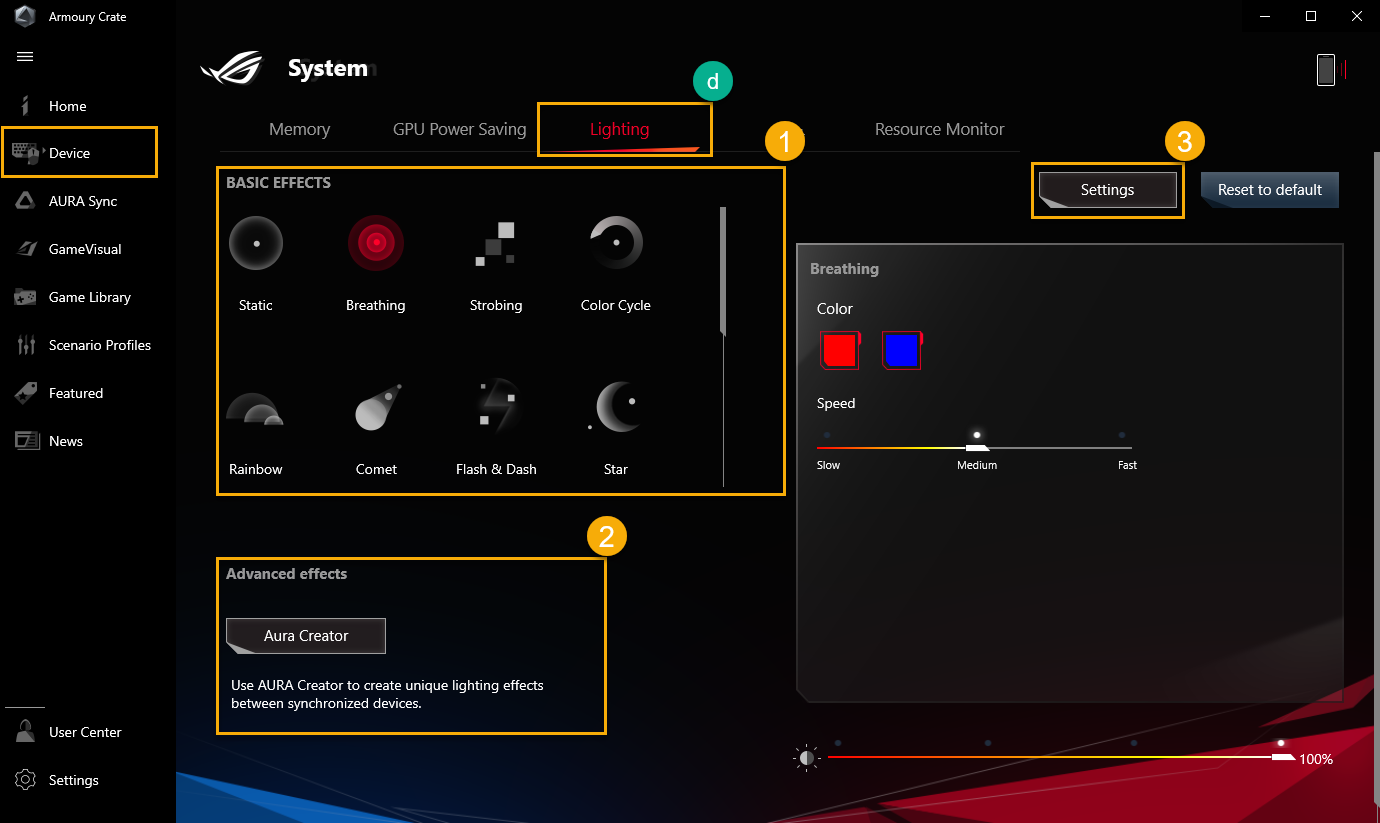
*Configurações gerais: Os jogadores podem ativar ou desativar os efeitos de iluminação AURA para o Teclado & Laptop Light Zone no status (Boot Up/ Shut Down/ Awake/ Sleep), os efeitos de iluminação disponíveis variam de acordo com o dispositivo.
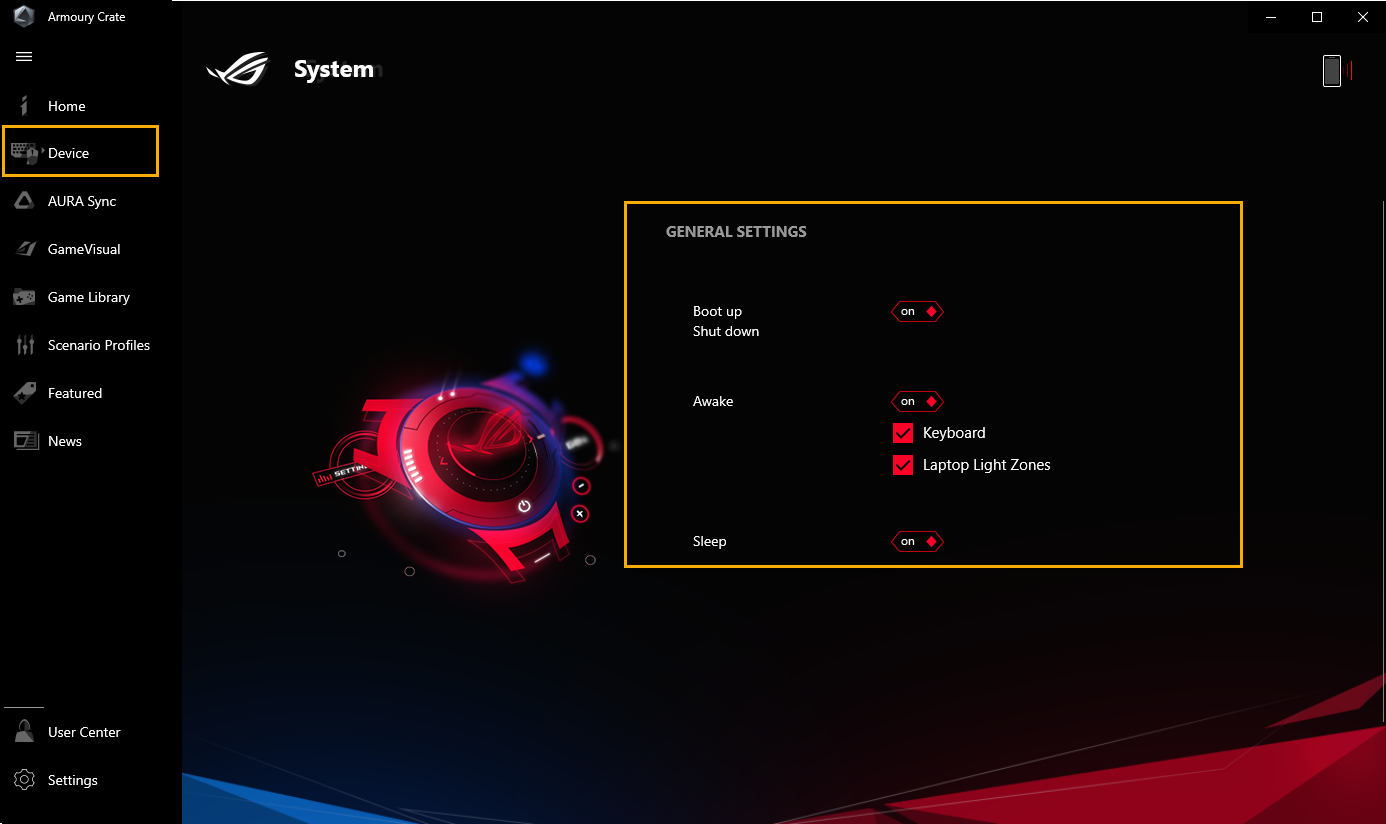
Áudio(e)
Two-Way AI Noise Cancelation①:
Ele é apresentado exclusivamente nos laptops e desktops para jogos da ASUS. Por meio do enorme banco de dados de aprendizagem profunda, o utilitário preserva o som da sua voz enquanto elimina o barulho do teclado, os cliques do mouse e outras formas de ruído ambiental. Ele ocupa apenas uma pequena carga na CPU e garante o menor impacto no desempenho dos jogos.
*A função só é compatível com alguns modelos, consulte Two-Way AI Noise Cancelation para obter detalhes da operação.
**Na configuração de áudio, os jogadores não podem ativar as funções Two-Way AI Noise Cancelation e Modos de microfone ao mesmo tempo.
Modos de microfone②:
CARDIOID Mode: Grava a fonte sonora diretamente na frente do microfone e proporciona um som rico. É perfeito para streaming de jogos ou artistas vocais.
STEREO Mode: O modo estéreo usa os canais esquerdo e direito para capturar uma impressão sonora mais ampla e realista. Por exemplo: ASMR, violão ou coral.
OMNI Mode: O modo OMNI capta o som igualmente de todos os lugares ao redor do microfone. Essa configuração é perfeita para chamadas de conferência e outros eventos em grupo.
*Disponível somente em laptops equipados com a matriz 3D-MIC (séries GA503、GU603 e GX703), e consulte Site oficial da ROG para obter mais detalhes.
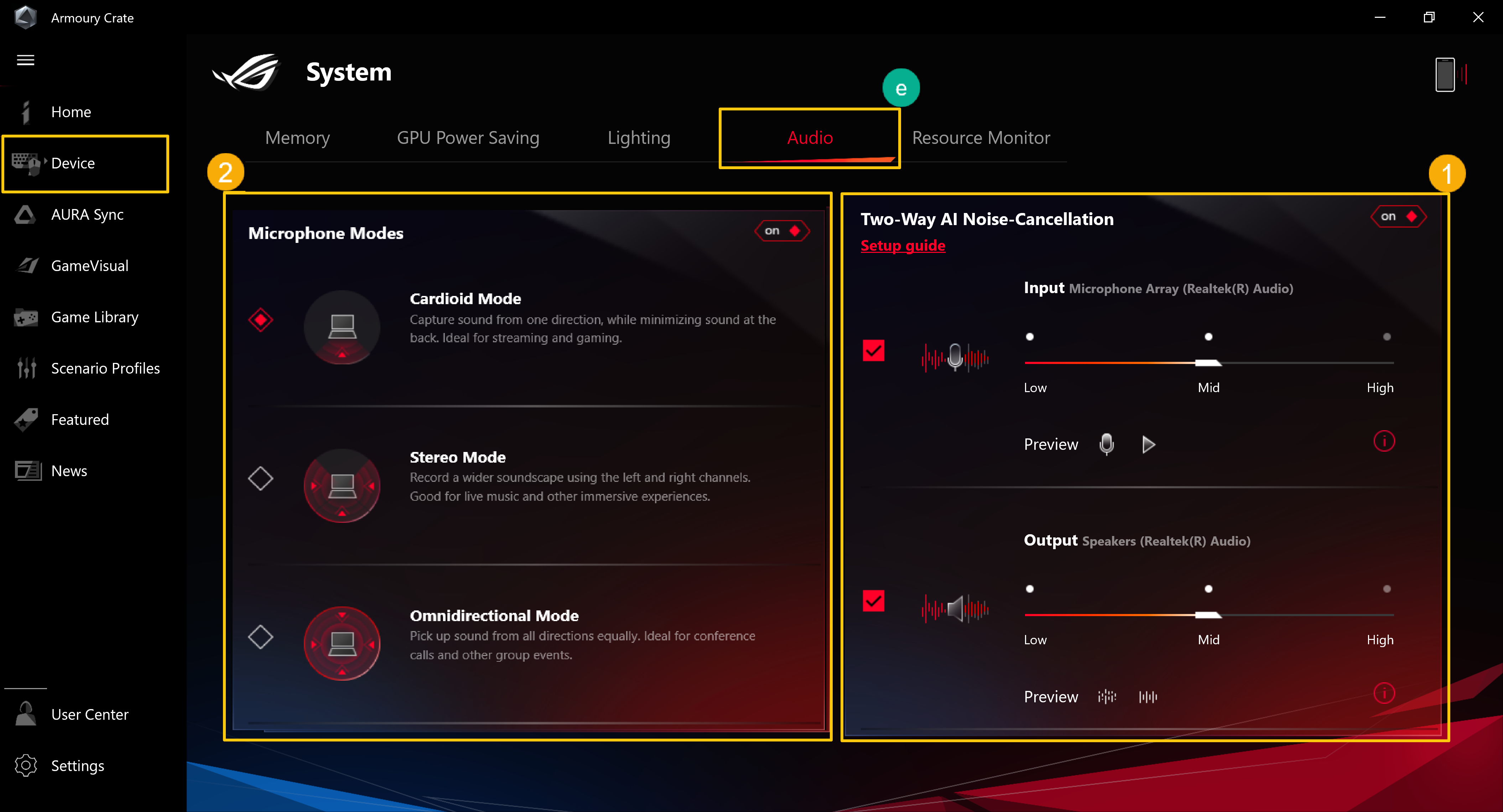
Monitor de recursos(f)
Para visualizar e monitorar as informações do sistema para o recurso relativo CPU、GPU、Memória、Disco.
Registrar①: Os jogadores podem registrar informações sobre recursos de CPU, GPU, memória e disco.
Importar②: Os jogadores podem importar registros de recursos anteriores e verificar os detalhes desses recursos.
Configurações③: Os jogadores podem ajustar a visualização do tempo、Efeito de gradiente e itens de recursos.
*Para obter mais detalhes, consulte Uso das funções "Record" (Registrar) e "Import" (Importar) no Monitor de Recursos
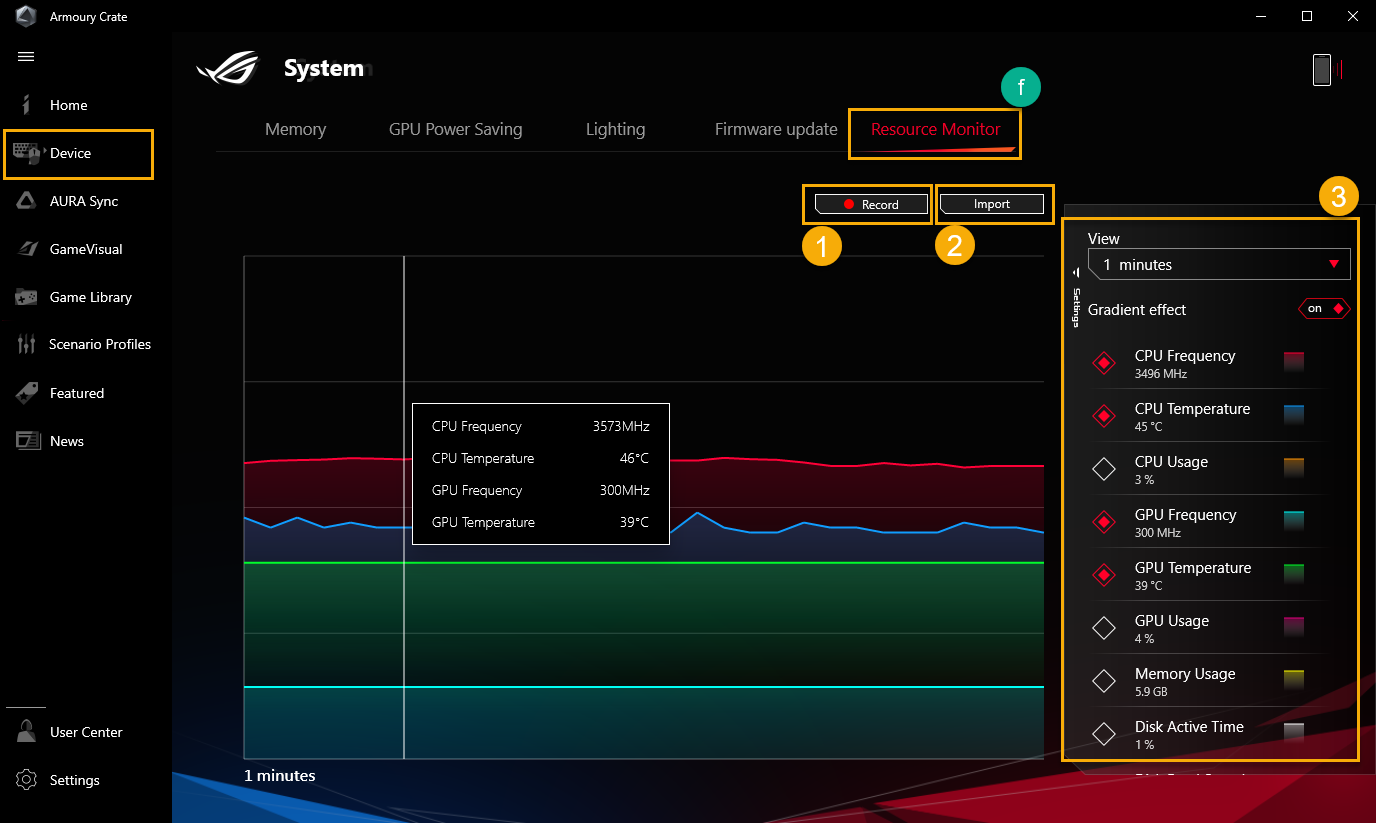
*Dispositivo - Keystone(g)
O Keystone pode personalizar facilmente seu laptop e desktop para jogos. O keystone conectável atrai o slot exclusivo no lado direito do teclado por força magnética. Quando o keystone é encaixado, ele pode aplicar efeitos de iluminação, efeitos sonoros e ativar a capacidade de armazenamento do Shadow Drive.
*A função só é compatível com alguns modelos, consulte Keystone Introdução para detalhes da operação.
*Dispositivo- AniMe Matrix(h)
Os criadores podem expressar livremente sua criatividade por meio da configuração do AniMe Matrix™ com padrões personalizados、animações GIF ou animações visuais de efeitos sonoros que mudam com o ritmo da música, e também podem exibir o status do nível da bateria do sistema.
*A função só é compatível com alguns modelos, consulte AniMe Matrix™ Introdução para detalhes da operação.
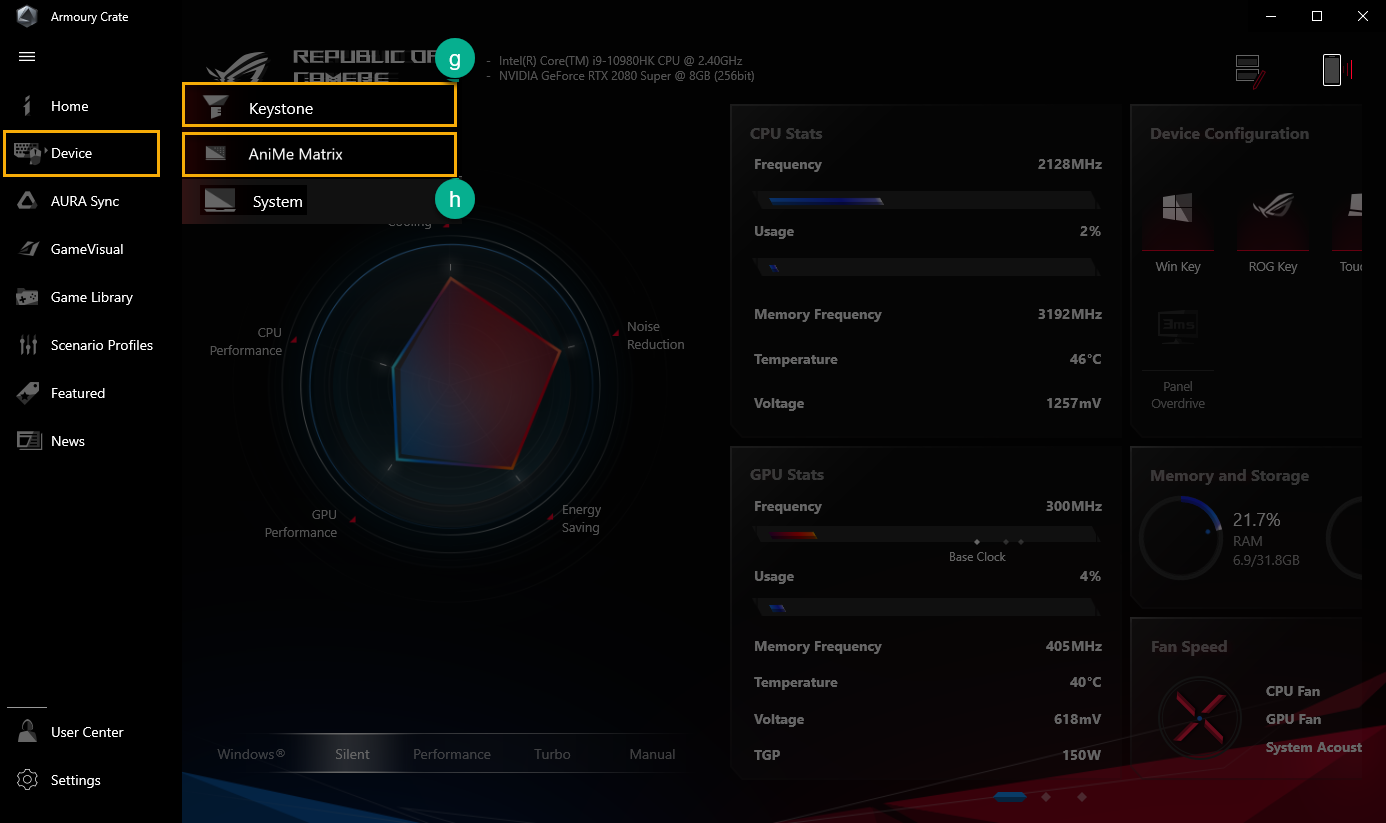
Multiwheel(I)*
O Multiwheel oferece funções mais avançadas do que a roda de volume anterior, e os jogadores podem otimizar o processo de operação com a função personalizável. Pressione e segure para acionar a barra de configuração e, em seguida, role e clique no Multiwheel para selecionar a função de que você precisa. Depois disso, role a Multiwheel para ajustar a função. Além disso, os jogadores também podem fazer mais configurações por meio do aplicativo Armoury Crate.
Menu de funções①: Os jogadores podem clicar ou desmarcar o item para adicionar ou reduzir a função Multiwheel a ser exibida; o item Volume é o padrão.
Ajuste da ordem②: Ao arrastar os itens de função, os jogadores podem ajustar a ordem de exibição das funções.
*Disponível somente em laptops equipados com o Multiwheel (série GX703) e consulte o site oficial da ROG para obter mais detalhes..
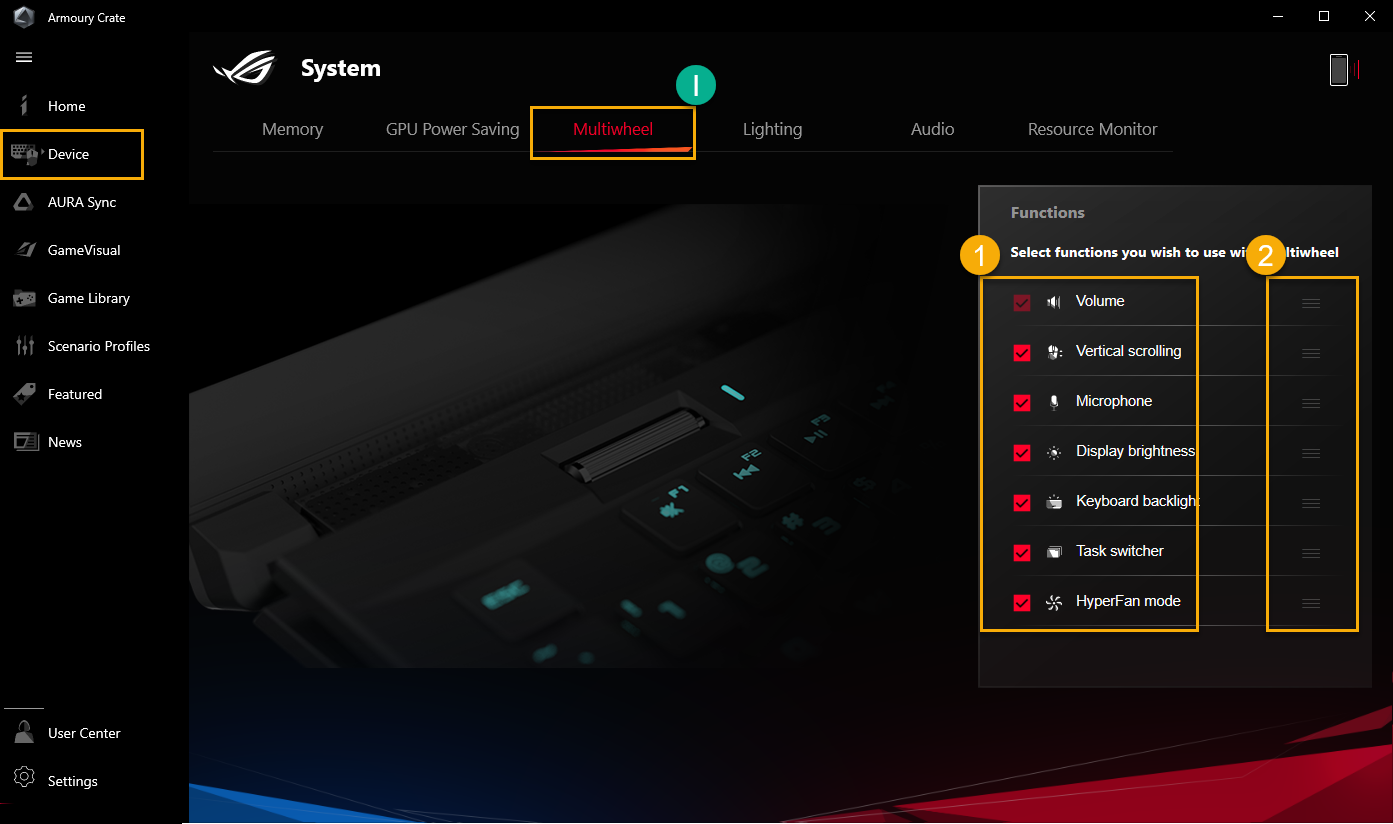
6. AURA SYNC(E)
O AURA SYNC pode suportar dispositivos compatíveis para sincronizar efeitos AURA e iniciar o aplicativo individual AURA Creator para criar efeitos de iluminação exclusivos entre dispositivos sincronizados em efeitos avançados.
Sync Device(a): Selecionar dispositivos compatíveis com o AURA SYNC para sincronização.
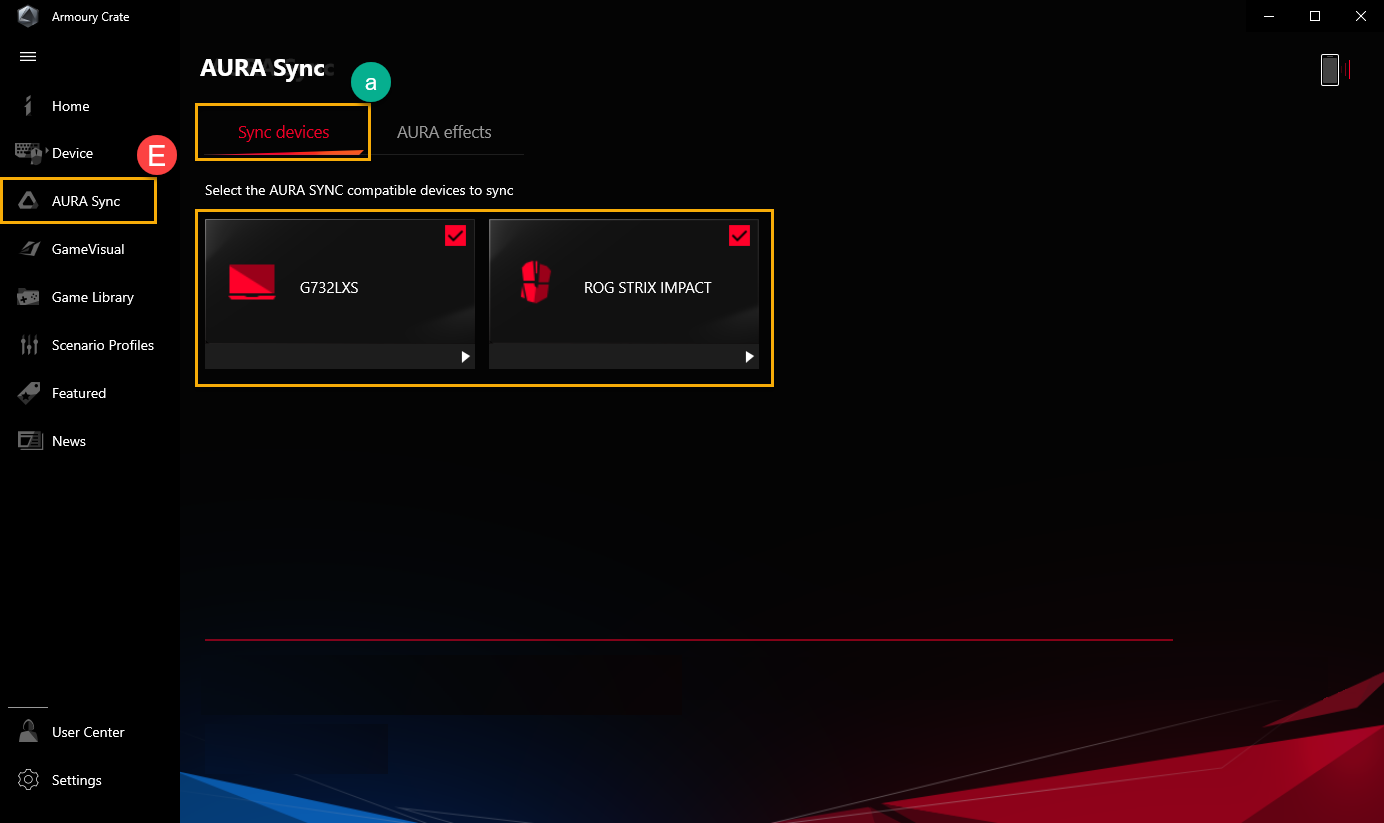
Efeitos AURA(b): Para configurar dispositivos para efeitos básicos de iluminação do AURA SYNC.
Efeitos básicos①: Para configurar dispositivos compatíveis para sincronizar efeitos de iluminação, o tipo de efeito de iluminação varia de acordo com o dispositivo.
Efeitos de iluminação no jogo②: A AURA coopera com os fornecedores de jogos para fornecer aos jogadores da ROG uma experiência de iluminação única, que os jogadores podem obter por meio de dispositivos que suportam o Aura Sync. Consulte o site da ASUS AURA para obter mais detalhes.
Efeitos avançados③: Usando o AURA Creator para criar efeitos de iluminação exclusivos entre dispositivos sincronizados em efeitos avançados, consulte a AURA Creator Introdução para obter mais detalhes.
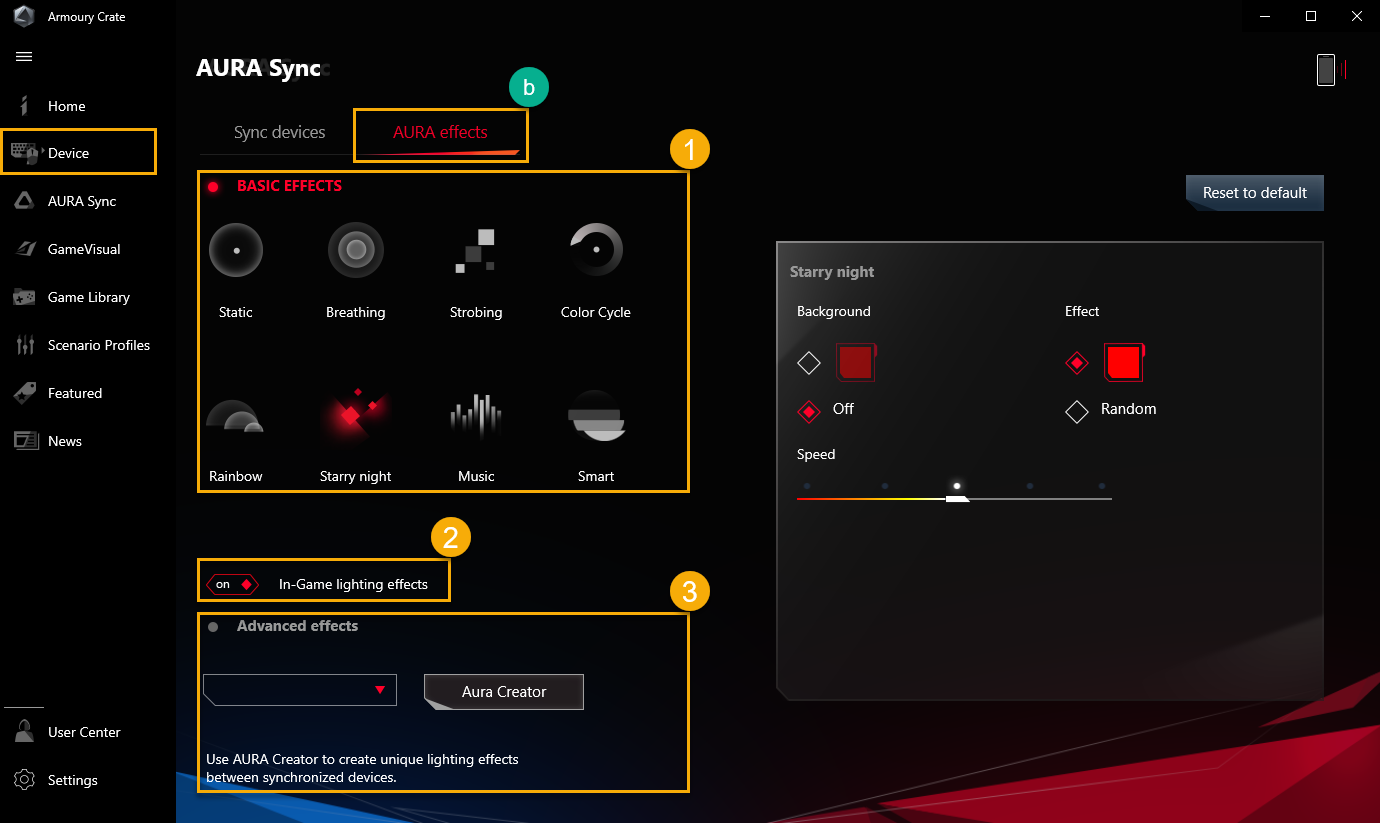
O GameVisual é uma ferramenta de gerenciamento de cores de tela que oferece uma variedade de cenários de cores de tela para proporcionar aos jogadores a melhor experiência visual pessoal, como, por exemplo, Default、Racing、Scenery、RTS/RPG、FPS、Cinema、Eyecare e Vivid mode.
*Esse recurso é compatível apenas com laptops para jogos. Consulte a Introdução ao Game Visual para obter detalhes sobre a operação.
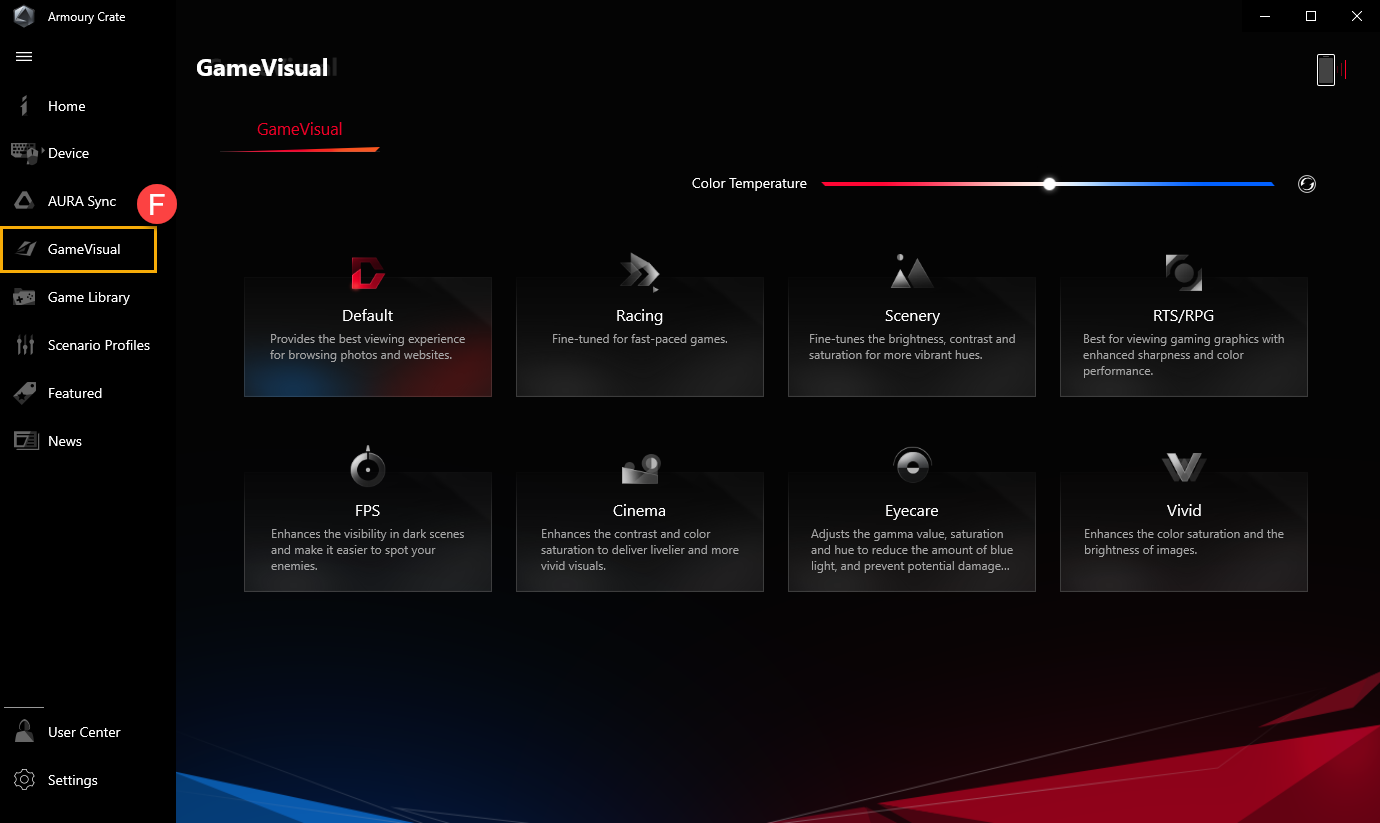
Calibração de cores
Por meio do GameVisual Color Calibration e do calibrador de cores (X-Rite i1 Display Pro), é fornecido aos jogadores uma calibração básica com alto nível de precisão de cores na tela do laptop para jogos da ROG.
*Esse recurso é compatível apenas com alguns laptops para jogos e deve funcionar com o calibrador de cores X-Rite i1Display Pro, consulte Introdução ao Game Visual para obter mais detalhes.
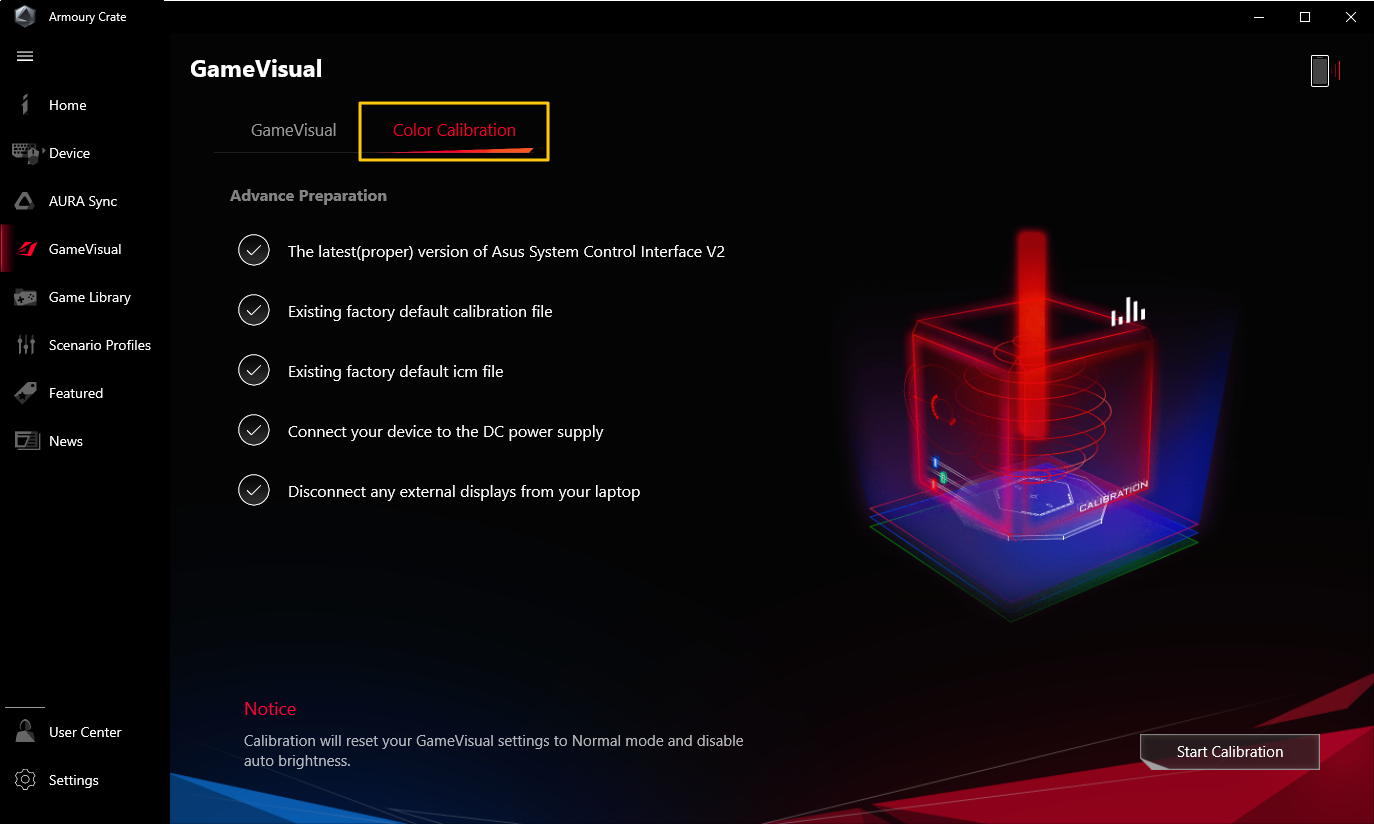
Para verificar os jogos e aplicativos dos jogadores, a fim de programar a classificação ou aplicar os perfis do cenário.
Adicionar ou digitalizar jogos①: Os jogadores podem selecionar a verificação automática ou a adição manual para criar os jogos ou aplicativos na biblioteca de jogos.
Classificação e categoria dos jogos②: Para filtrar e classificar os jogos e aplicativos na biblioteca.
Aplicar③: Os jogadores podem selecionar os jogos e aplicativos para aplicar o perfil do cenário ou adicionar uma tag. Ao clicar em "Play", os jogadores podem iniciar o jogo diretamente.
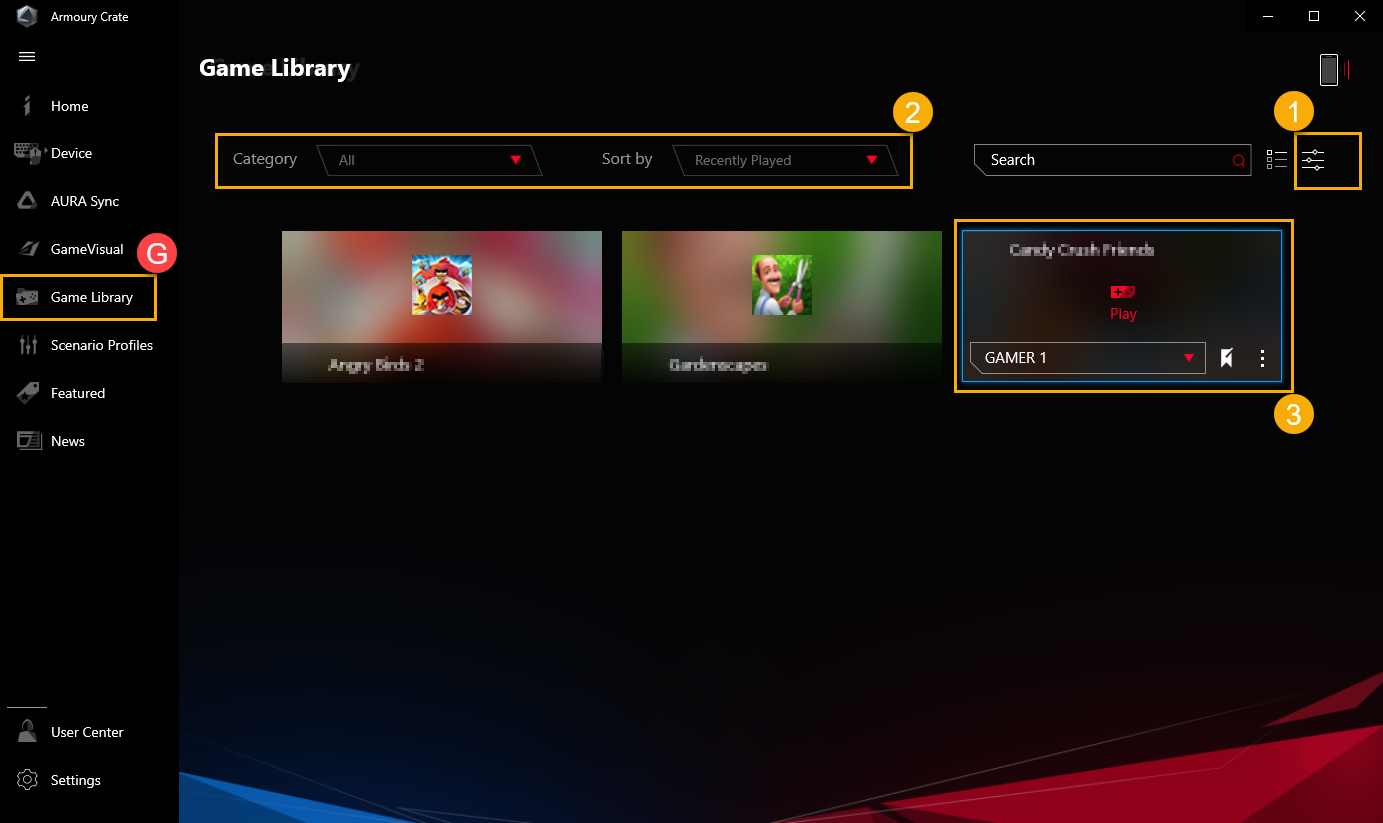
De acordo com as necessidades pessoais, os jogadores podem definir a configuração do sistema e salvá-la como perfis, a fim de vincular os jogos e aplicativos selecionados.
Criar perfis①: Para criar e excluir perfis de cenários pessoais.
Configuração do sistema②: De acordo com as necessidades pessoais, os jogadores podem definir a configuração do sistema, por exemplo, configuração do sistema, configuração do dispositivo conectado e configuração do aplicativo.
Nome dos perfis③: Para modificar o nome do perfil ou selecionar "Ver opções" para vincular os jogos ou aplicativos.
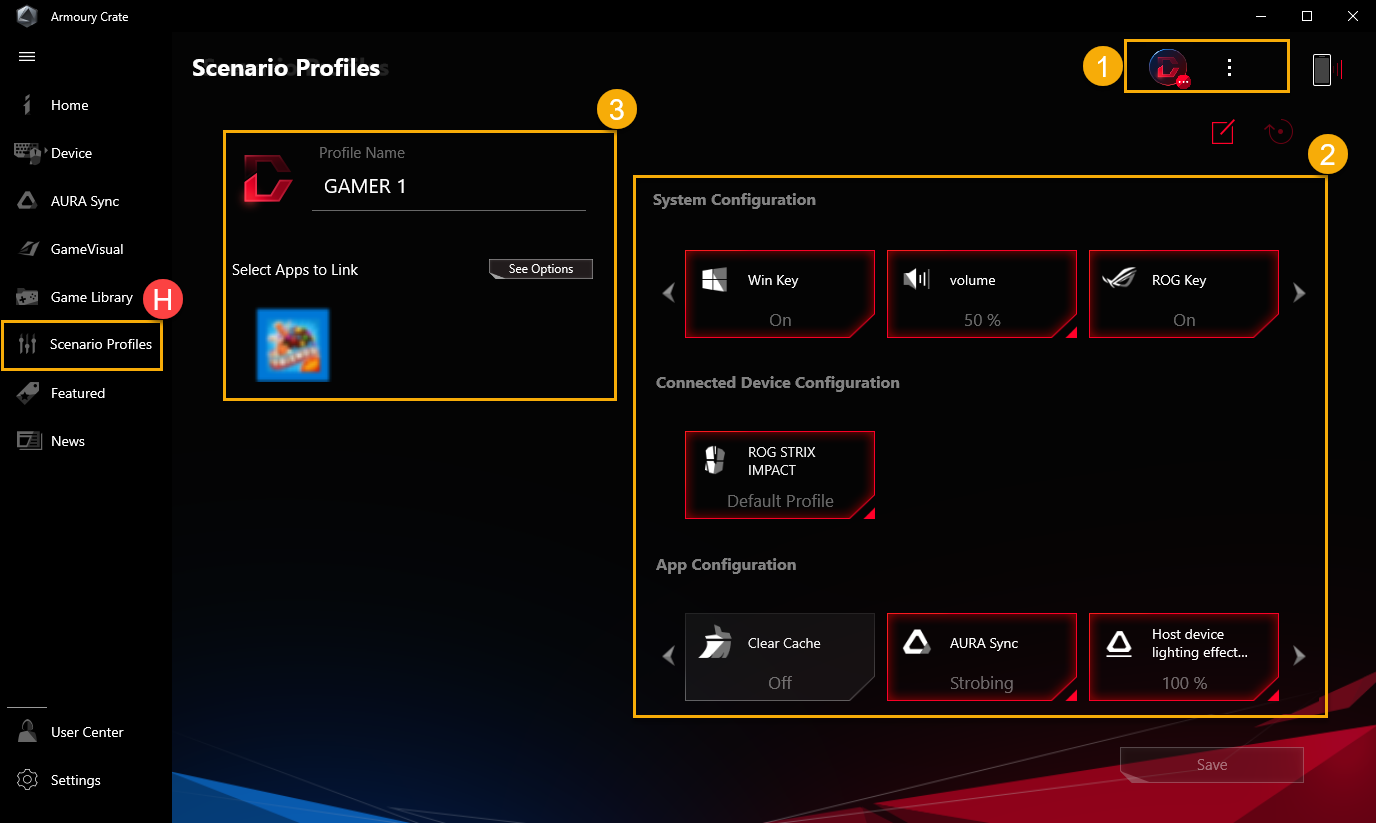
10. Destaque(I)
Ofertas de jogos①: Descubra, explore e adquira ótimos jogos on-line com as Ofertas de jogos.
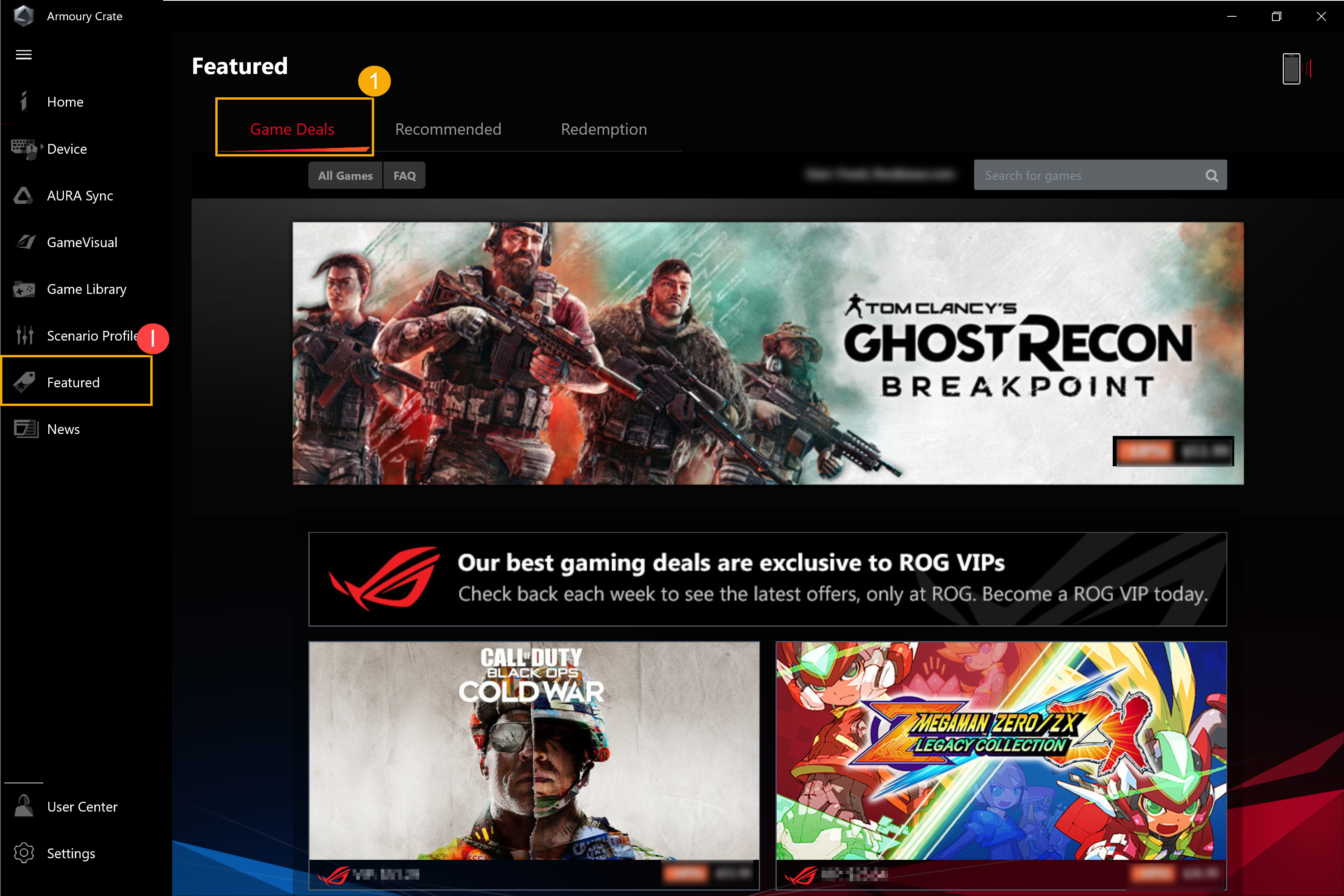
Recomendado②: Para exibir aplicativos relacionados recomendados ou compatíveis com seus dispositivos ROG.
Resgate③: Faça login na conta de membro da ASUS, os jogadores podem revisar o conteúdo ou os registros das atividades de resgate elegíveis.
*Como registrar uma conta de membro da ASUS, consulte Link.
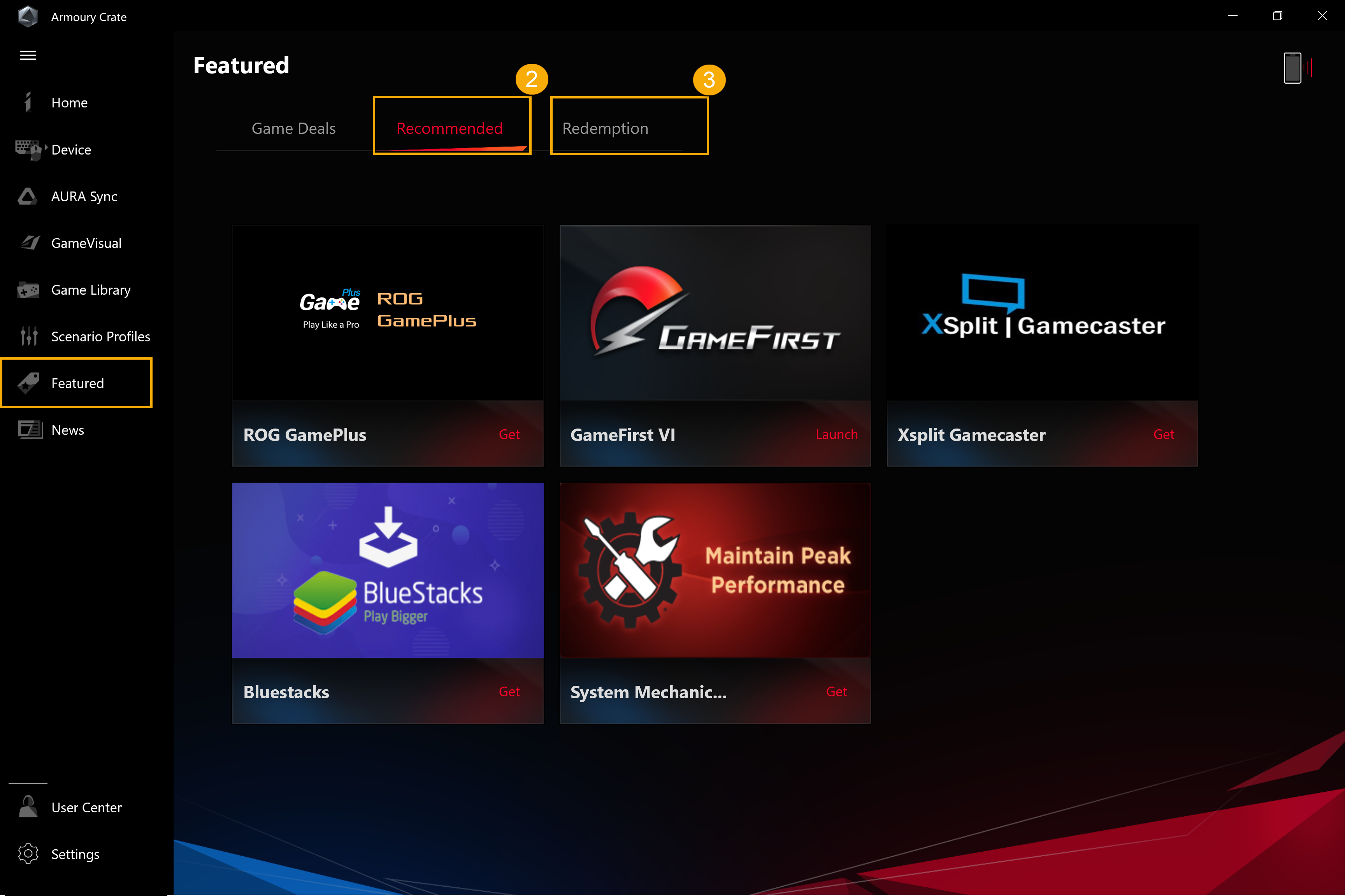
11. Noticias(J)
Para exibir artigos, eventos e informações sobre produtos recomendados pela ROG em nível local e global.
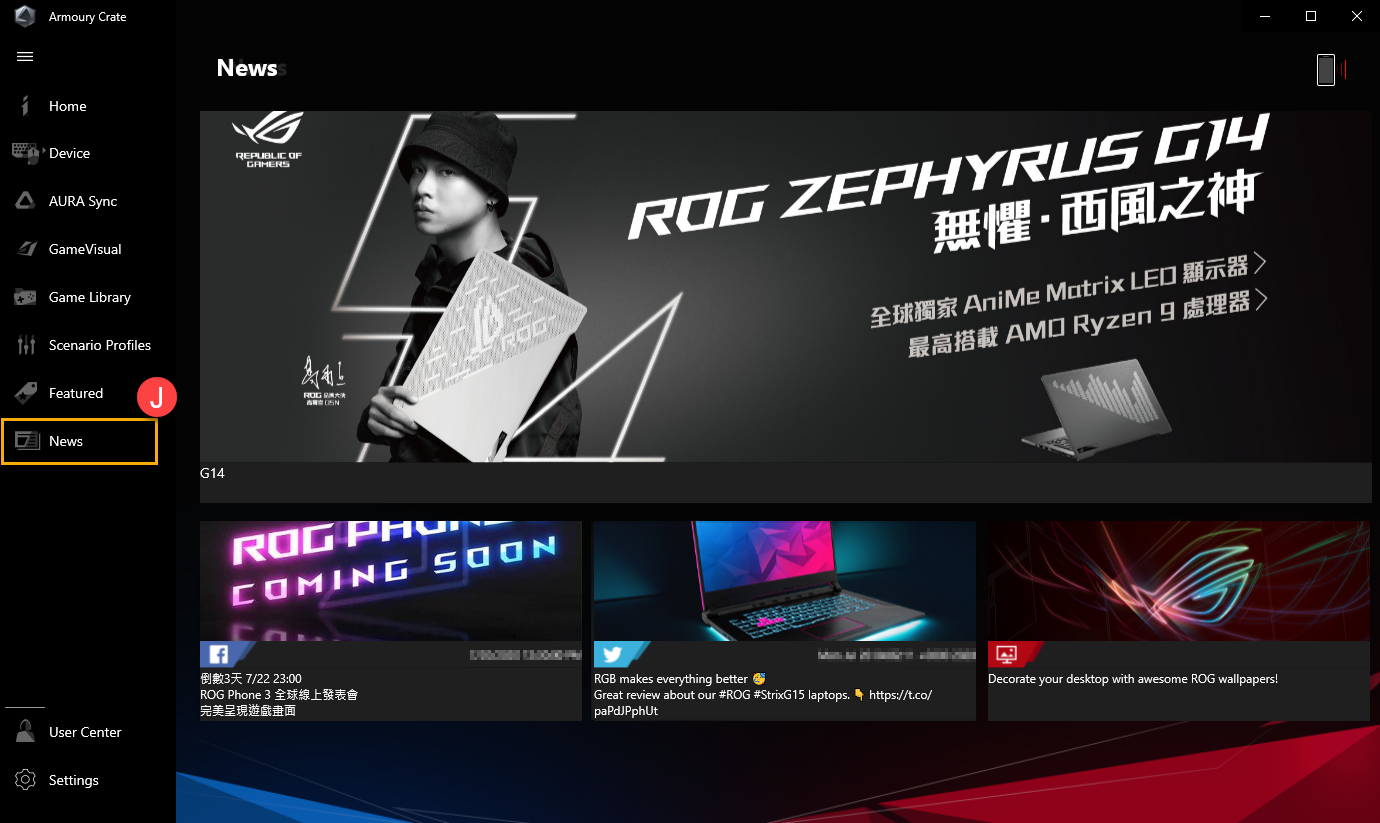
Faça login na conta de membro da ASUS e a página mostrará Meu perfil、Meus produtos、Eventos registrados、Notificação e parcipar do JRog Elite.
*For how to register an ASUS member account, please refer to Link.
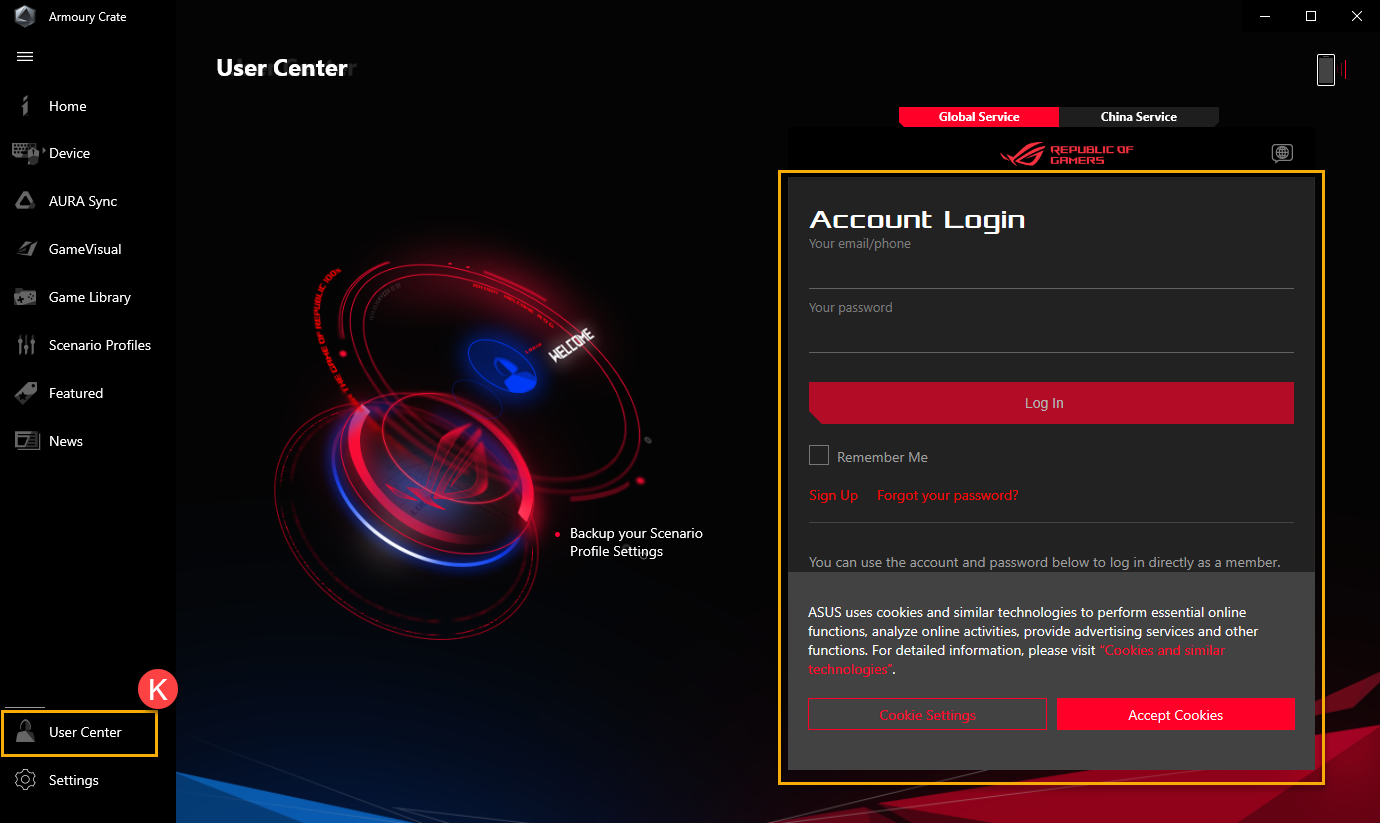
Geral①: Os jogadores podem escolher a página de destino do Armoury Crate e personalizar o tema.
Centro de atualização②*: Para selecionar "Verificar atualizações" o utilitário exibirá o driver ou firmware que precisa ser atualizado e será listado para os jogadores escolherem.
Sobre③: Para exibir a versão do Armoury Crate、Versão do serviço、Diagnóstico do aplicativo、Política de privacidade e Perguntas frequentes.
*Antes de processar a atualização, verifique se o laptop está conectado ao carregador.
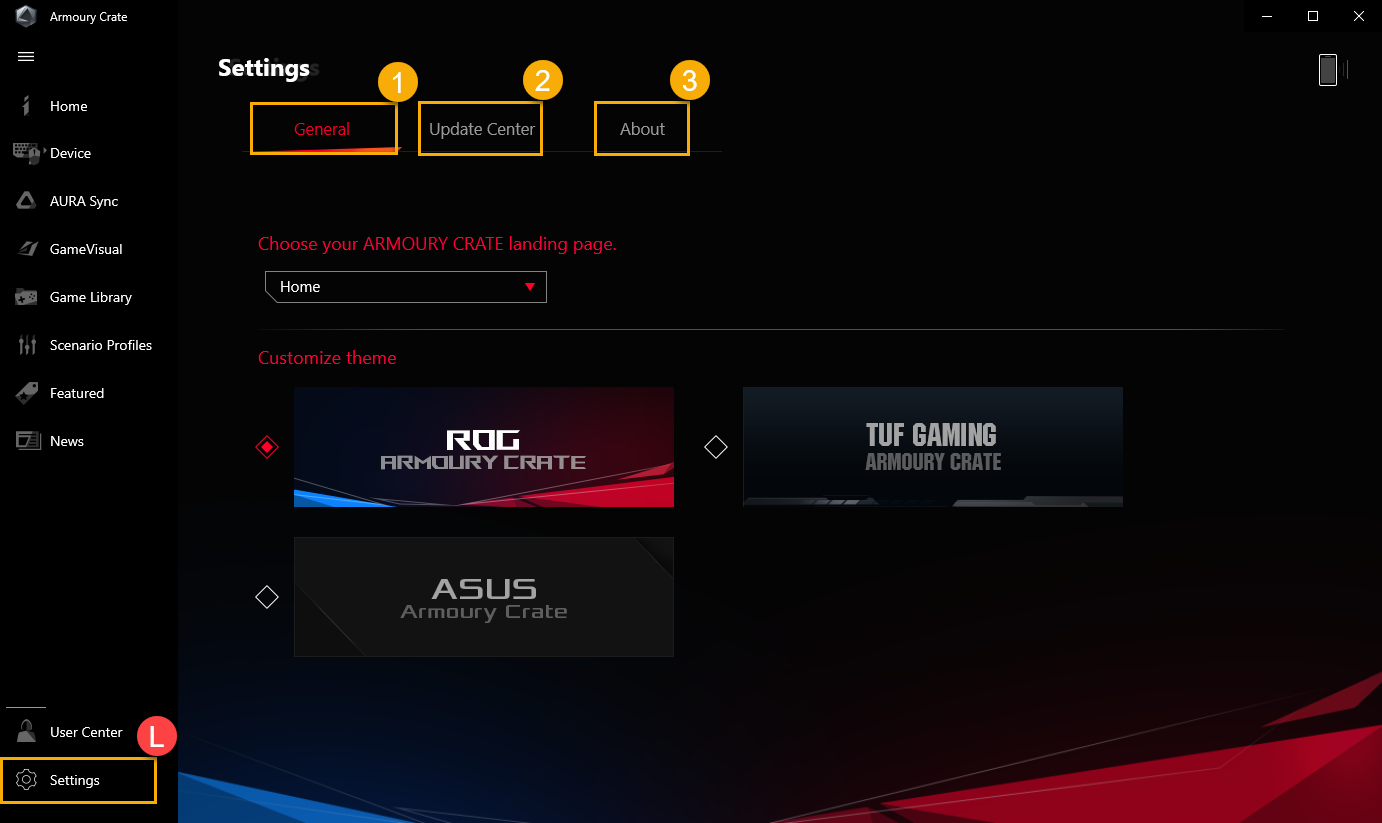
Introdução à versão móvel do Armoury Crate (Android/ iOS)
O que é o Armoury Crate Móvel?
Os jogadores podem usar a versão móvel do Armoury Crate para monitorar o status do dispositivo do PC e ajustar algumas configurações relevantes do PC Armoury Crate.
Pré-requisitos do sistema
O Armoury Crate móvel é compatível com as versões Android (5.0 ou superior) e iOS (10.3 ou superior).
*Nota: O PC Armoury Crate requer a versão V3.0.4 ou superior.
Iniciar conexão do dispositivo
1. Iniciar o PC Armoury Crate
Digite e pesquise [Armoury Crate]① na caixa de pesquisa do Windows e, em seguida, clique em [Abrir]②.
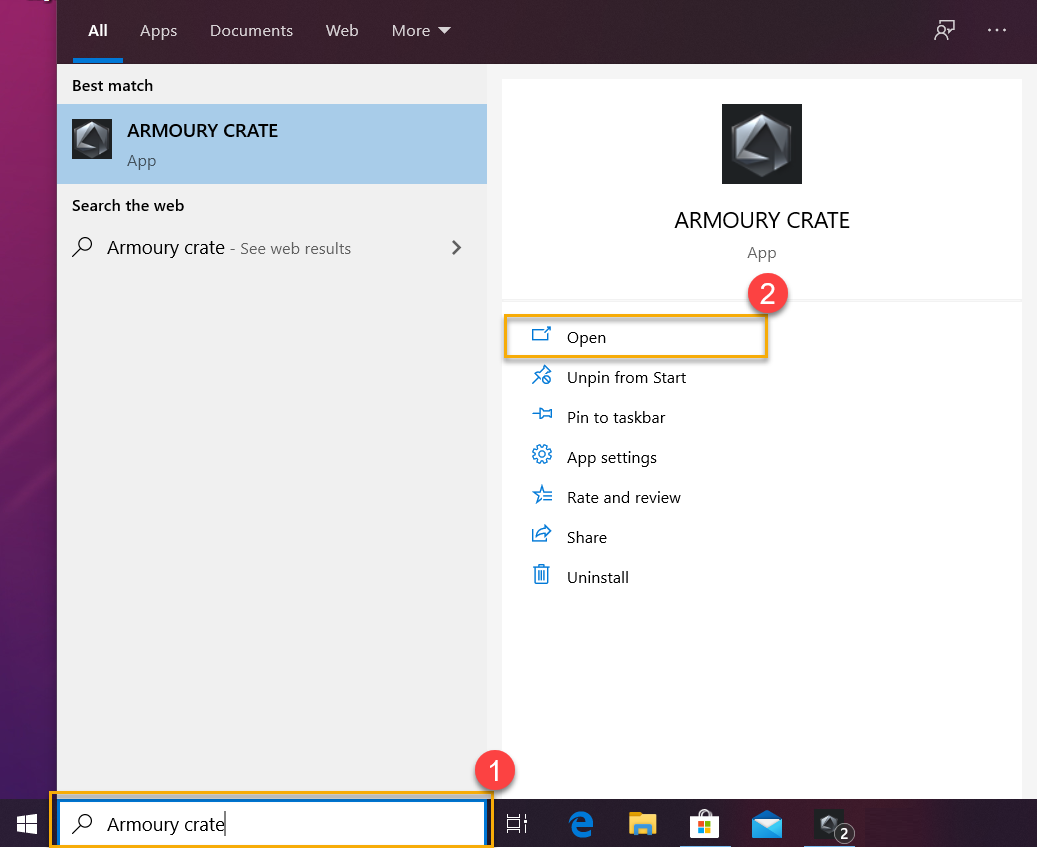
No Armoury Crate [Tela inical]③,Clique no ícone [Conexão móvel]④ no canto superior direito para iniciar as etapas de conexão do dispositivo móvel.
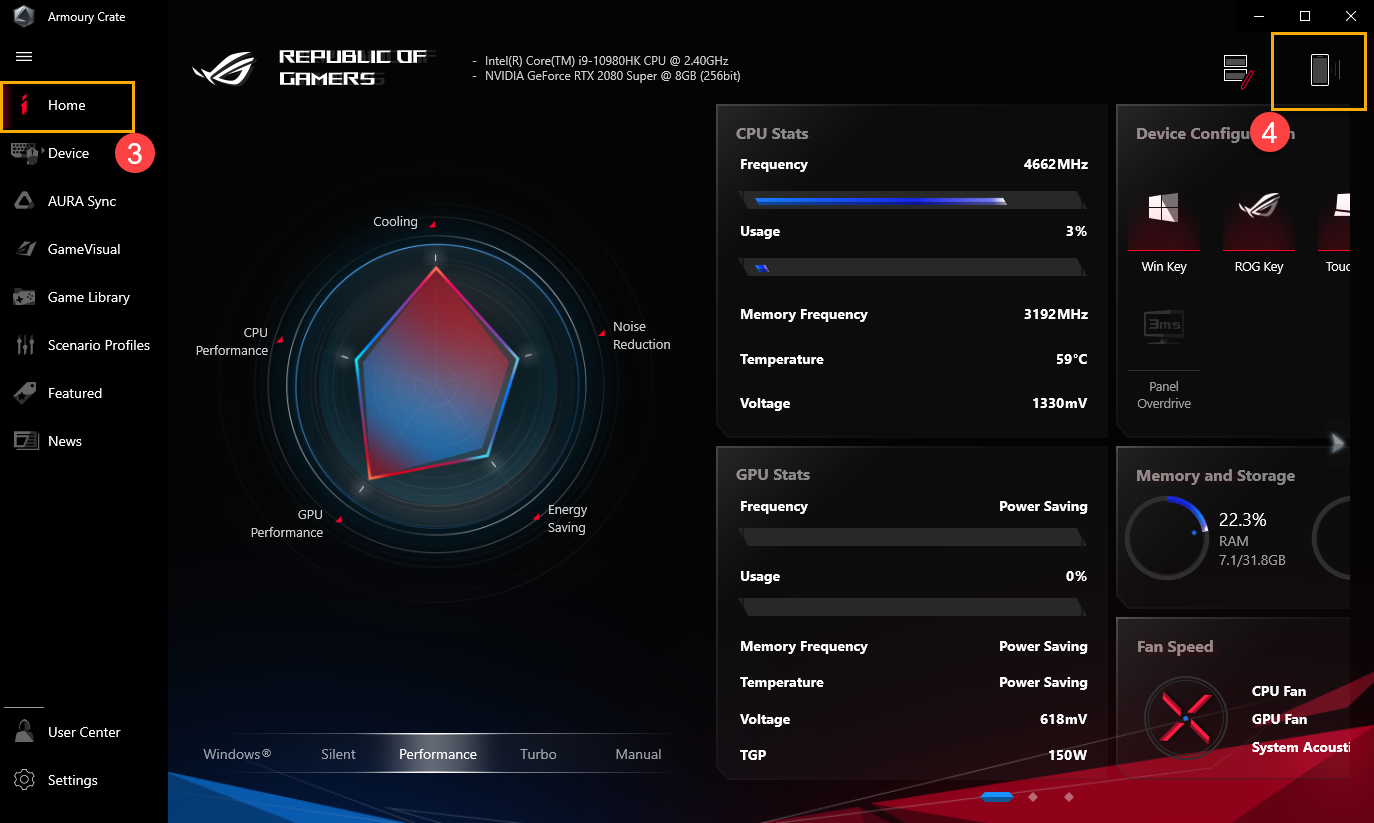
Clique no ícone [Google Play] or [App Store]⑤ para baixar o aplicativo móvel Armoury Crate. Após o download do aplicativo, clique em [Conectar dispositivo]⑥, e comece a escanear [Código QR]⑦ com o aplicativo móvel Armoury Crate para se conectar.
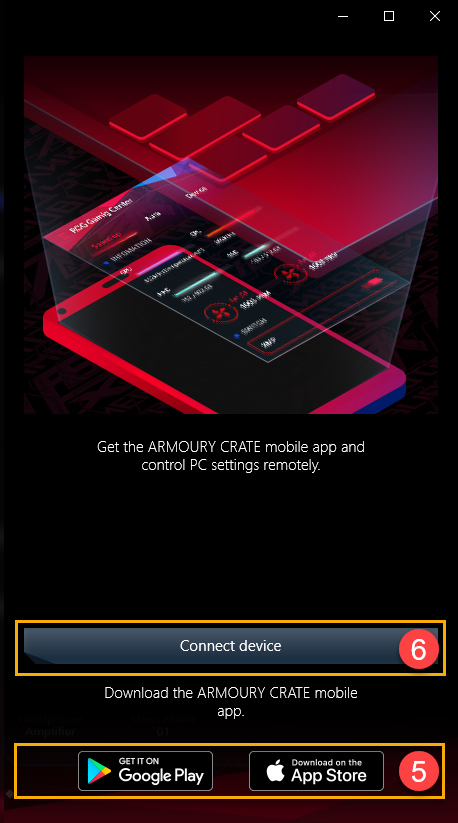
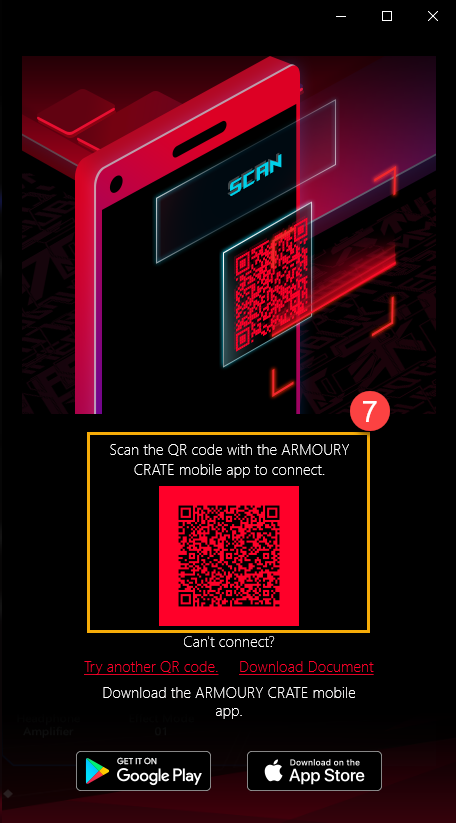
*Observe que o sistema Android baixa o APP pelo Google Play, mas o sistema iOS baixa o APP pela App Store.
2. Abrir o Armoury Crate móvel 
Inicie o aplicativo móvel Armoury Crate em seu dispositivo, clicando em [Conectar via Código QR]①, e deve ativar a conexão Wi-Fi e Bluetooth. Depois disso, clique em [Conectar dispositivo]② e escaneie o Código QR do PC③ om o aplicativo móvel Armoury Crate para se conectar.
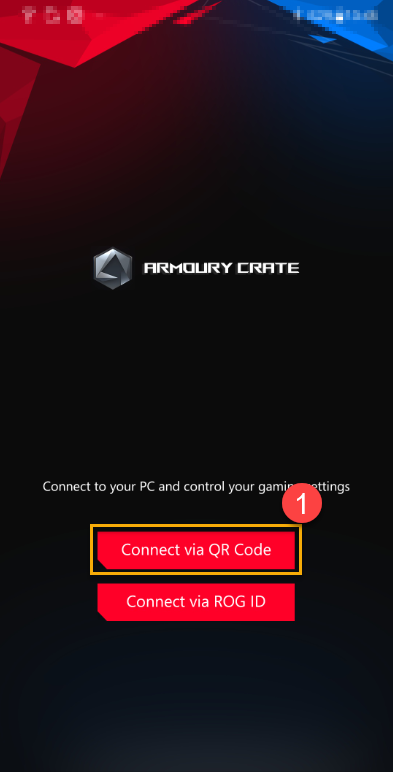
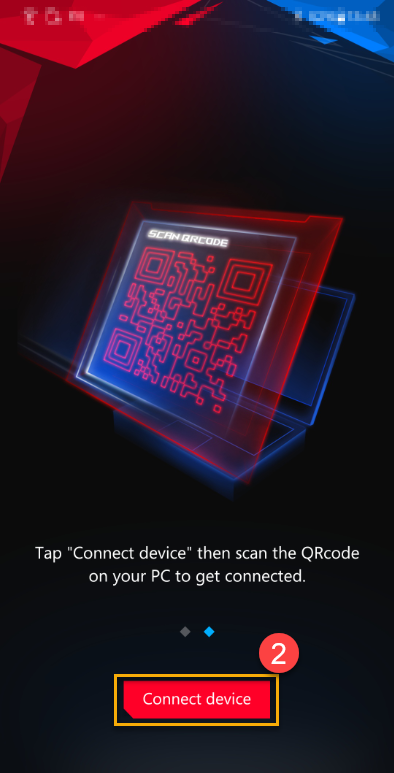
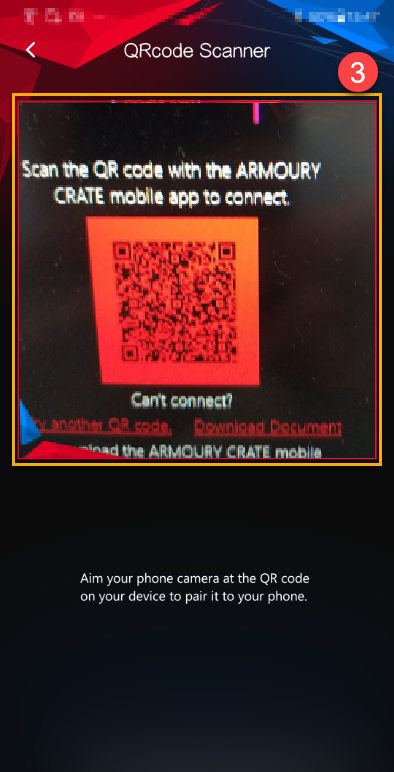
3. Introdução ao Armoury Crate Móvel
3-1 Modo HyperFan①: Os jogadores podem ajustar o desempenho do dispositivo durante o jogo, por exemplo, Windows、Silencioso、Desempenho ou modo Turbo. Clique no ícone  ② no canto superior esquerdo para verificar o status da conexão do dispositivo e a opção [Desconectar]③.
② no canto superior esquerdo para verificar o status da conexão do dispositivo e a opção [Desconectar]③.
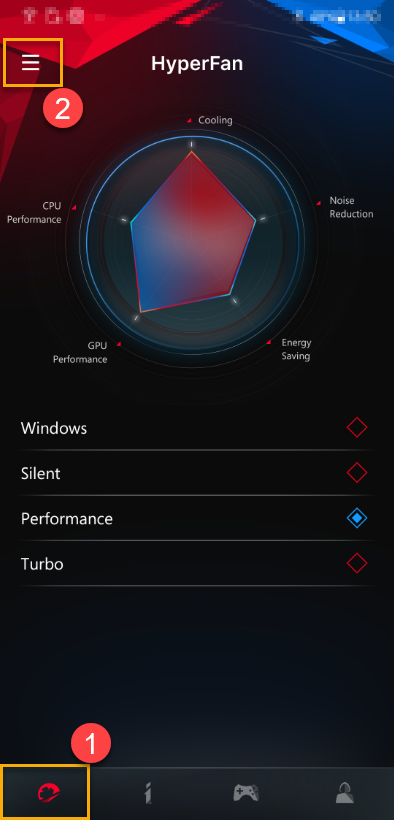
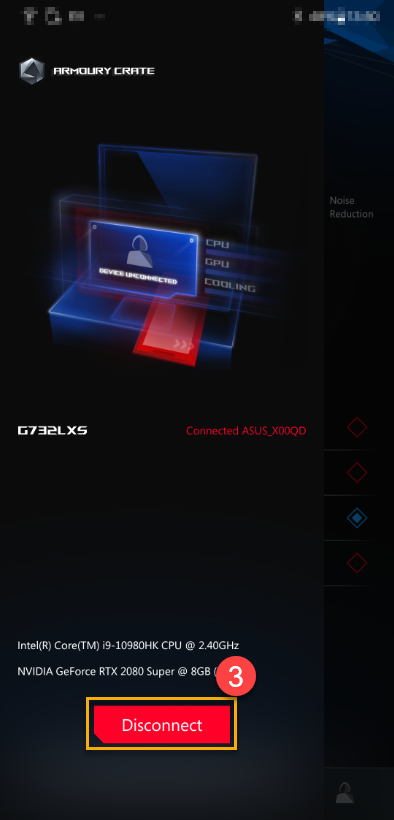
3-2 Informações do sistema①: A página exibe informações do sistema sobre CPU②、GPU③ e Mais④. Clique no ícone 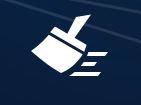 ⑤ no canto superior direito para liberar memória.
⑤ no canto superior direito para liberar memória.
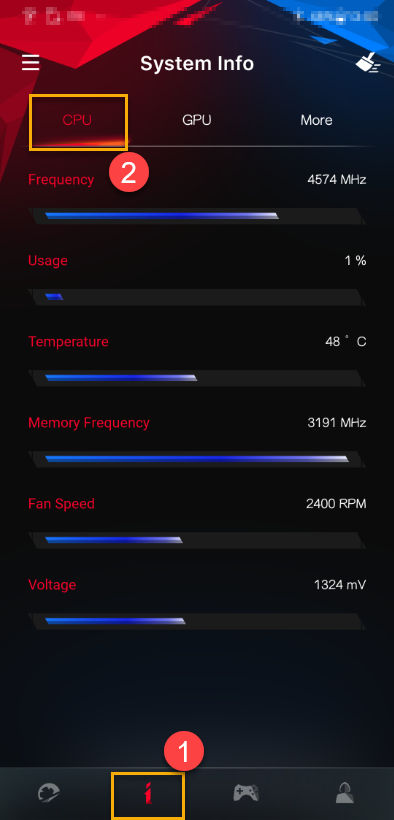
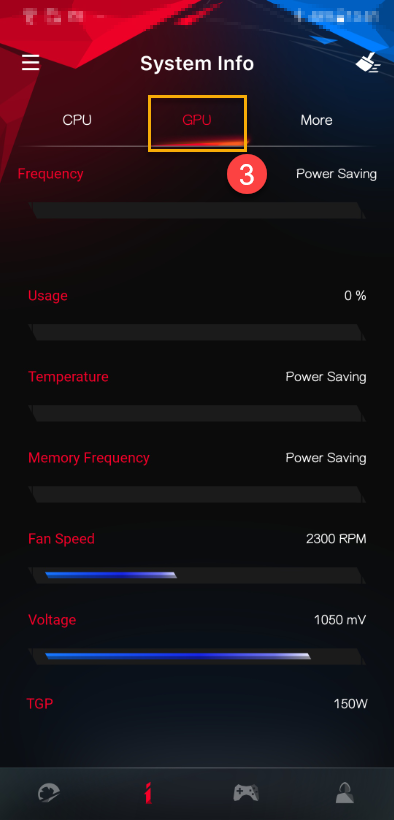
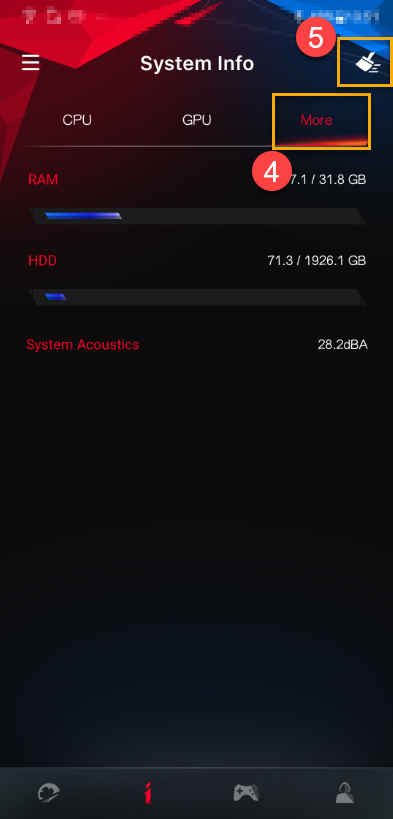
3-3 Utilitários①
Configuração do dispositivo②: Os jogadores podem ativar ou desativar as configurações da ROG Key、Win key、Touch Pad e Panel Overdrive.
Configuração do aplicativo③: Os jogadores podem alterar diretamente a configuração do aplicativo relacionado
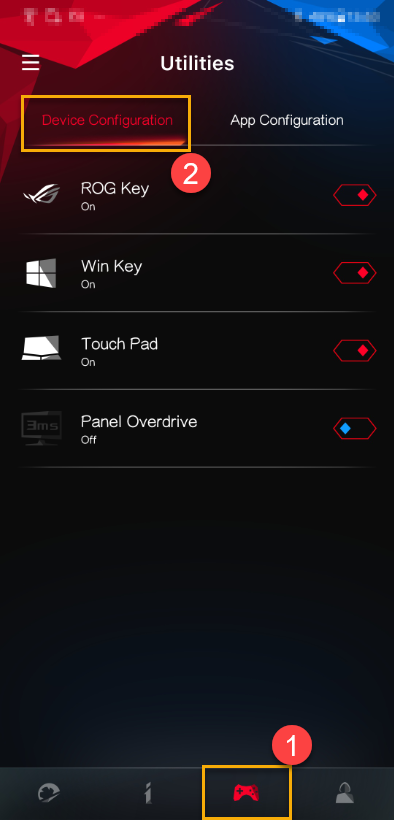
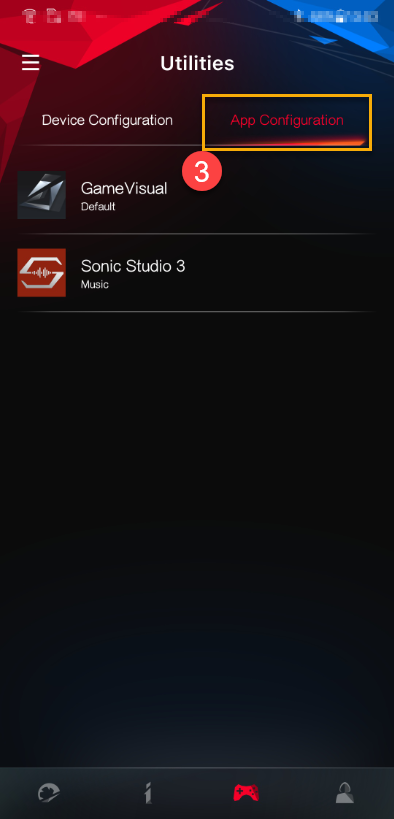
3-4 Central do usuário①: Depois de fazer login na conta de membro da ASUS, a página mostrará o e-mail e a hora do último login.
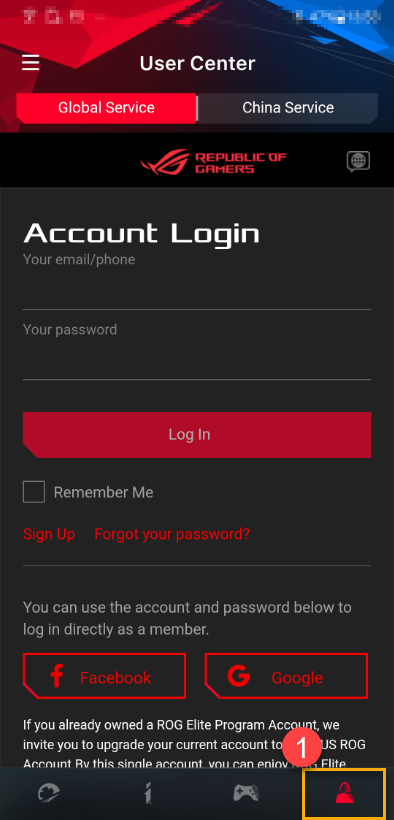
*Para saber como registrar uma conta de membro da ASUS, consulte o Link.
4. Solução de problemas de conexão
Consulte Guia de solução de problemas de conexão do ARMOURY CRATE (móvel)
Perguntas & Respostas
P1: Onde posso fazer o download do aplicativo móvel ARMOURY CRATE?
R1: You can search ARMOURY CRATE on Google Play or App Store, or you can scan the QR code of your PC ARMOURY CRATE to download.
P2: Por que devo fazer o download do ARMOURY CRATE Móvel?
R2: Você pode ajustar o modo HyperFan, as configurações de aplicativos ou dispositivos e monitorar as informações do sistema durante o jogo.
P3: Não consigo conectar meu dispositivo por meio da leitura do código QR do PC Armoury Crate.
R3: Verifique se o PC e o dispositivo móvel estão conectados ao mesmo domínio Wifi ou se o dispositivo Bluetooth está ativado e conectado.
Armoury Crate - Instruções de instalação
Suporta a série ROG e a série TUF de laptops e desktops para jogos. Consulte a Lista de modelos suportados para obter mais detalhes.
Instalação do Armoury Crate
Passo 1 : Faça o download do driver e do utilitário no site oficial de suporte da ASUS. Para obter mais detalhes, consulte o Link.
Selecione o nome do modelo -> SO -> Software e utilitário : Armoury Crate & AURA Creator Installer
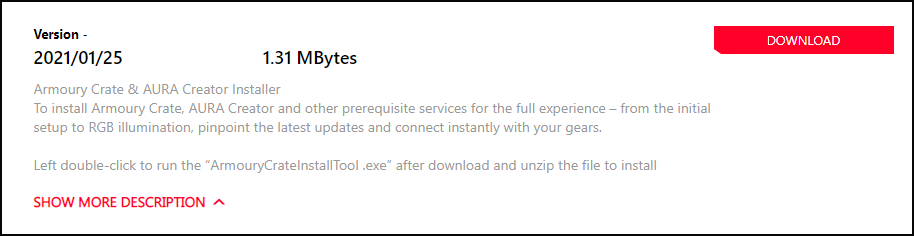
Passo 2 : Descompacte o arquivo baixado ArmouryCrateInstaller.ZIP, e clique em ArmouryCrateInstaller.EXE para executar a instalação.
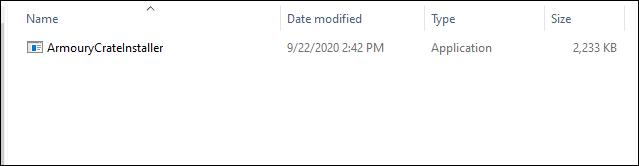
Passo 3 : Selecione [Instalar Armoury Crate], e clique em Iniciar.
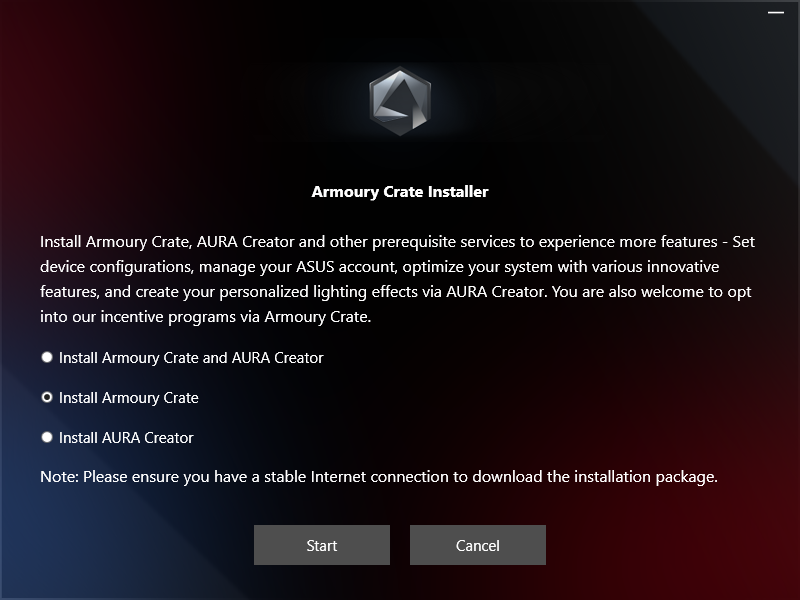
Passo 4 : Depois disso, o utilitário será instalado automaticamente. Após a instalação completa, reinicie o computador.
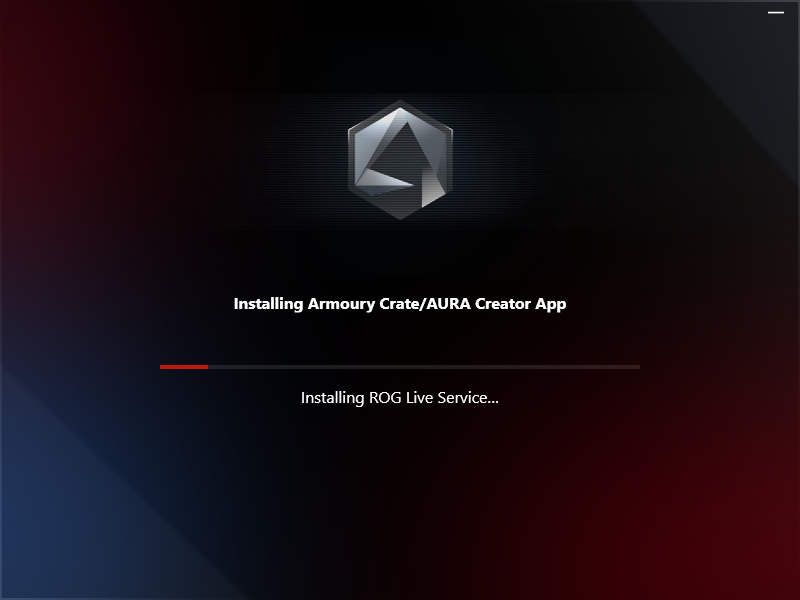
Passo 5: Atualize o sistema operacional Windows para obter os drivers correspondentes e instale também o MyASUS UWP e ASUS System Control Interface V2/3 para garantir que todas as funções estejam funcionando corretamente.
Desinstalação do Armoury Crate
Faça o download da [Ferramenta de desinstalação do Armoury Crate] no site de Suporte ao produto e siga as instruções para desinstalar o Armoury Crate ou consulte as Perguntas frequentes sobre o Armoury Crate.
*Consulte o site oficial da Armoury Crate para obter mais informações.
AniMe Matrix™ Display - Introdução
Conteúdo:
4. AniMe Matrix™ - Configurações do aplicativo
5. AniMe Matrix™ - Modo de animação
6. AniMe Matrix™ - Modo do sistema
7. AniMe Matrix™ - Modo de áudio
Apresentando uma tela AniMe Matrix™ inédita que oferece personalização profunda de uma forma verdadeiramente única.
A tela inovadora é composta por milhares de mini-LEDs individuais que podem ser usados para exibir imagens personalizadas, animações e expressar sua criatividade, visualizações de áudio que combinam com a reprodução de música. As notificações de status o mantêm informado sobre novas mensagens, duração da bateria e muito mais.
| Modo de animação | Modo do sistema | Modo de áudio |
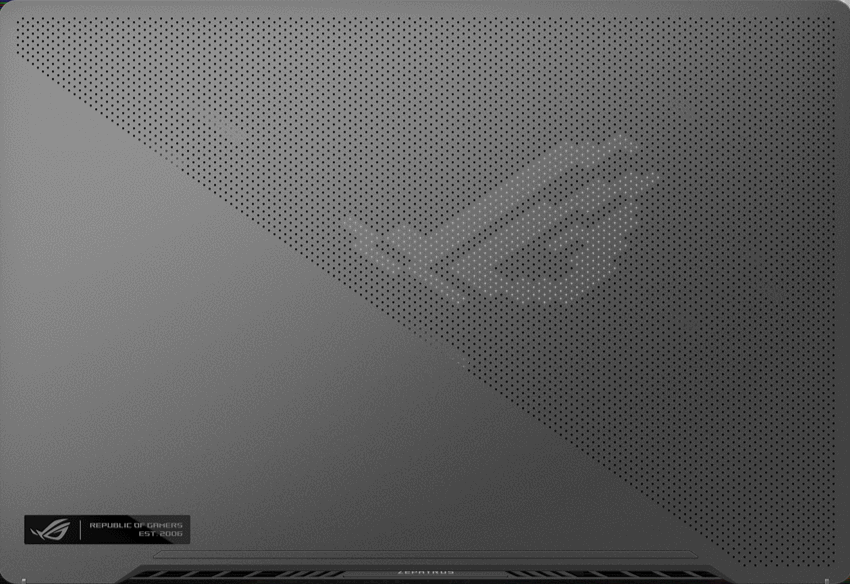 | 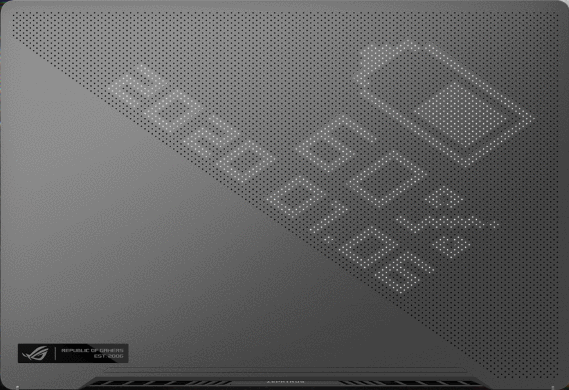 | 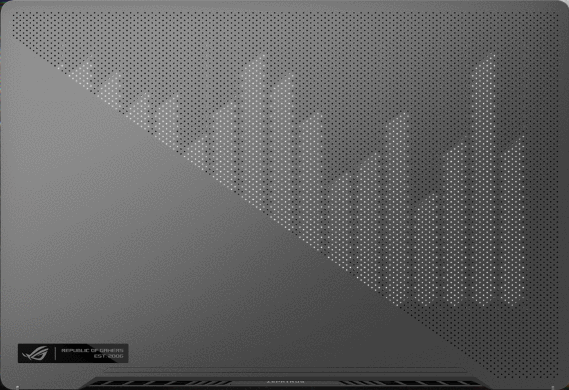 |
2. Modelos suportados: ROG Zephyrus G14 (Suporte às séries GA401 e GA402 com tela AniMe Matrix™) e ROG Zephyrus M16 (2023 GU604V com tela AniMe Matrix™ suportada)
※ Nota: Nem todos os produtos das séries GA401、GA402 e GU604V vêm com suporte para a tela AniMe Matrix™. Você pode verificar a etiqueta na caixa de presente. Se ela aparecer como [Eclipse Grey com AniMe Matrix] ou [Moonlight White com Anime Matrix], significa que o AniMe Matrix Display é compatível com o seu laptop.
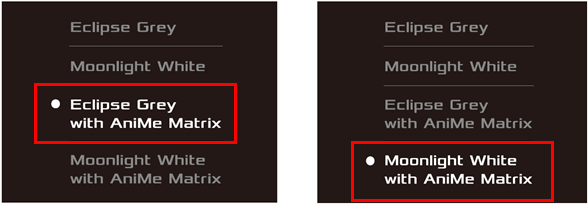
O aplicativo AniMe Matrix™ Display foi integrado ao aplicativo Armoury Crate. As configurações personalizadas do AniMe Matrix™ Display precisam ser ajustadas por meio do Armoury Crate.
Versão compatível: Aplicativo Armoury Crate V2.6.14 ou superior

(Se o AniMe Matrix™ Display não for compatível com o seu laptop, as configurações do AniMe Matrix™ Display não serão exibidas, mesmo que você tenha atualizado o Armoury Crate para a versão V2.6.14 ou superior.)
Consulte a introdução do Armoury Crate. Saiba mais em Como instalar e atualizar o Armoury Crate.
4. AniMe Matrix™ - Configurações do aplicativo
4-1. Como executar o AniMe Matrix?
4-1-1. Digite e pesquise [ARMOURY CRATE] na barra de pesquisa do Windows(1) e, em seguida, clique em [Abrir](2).
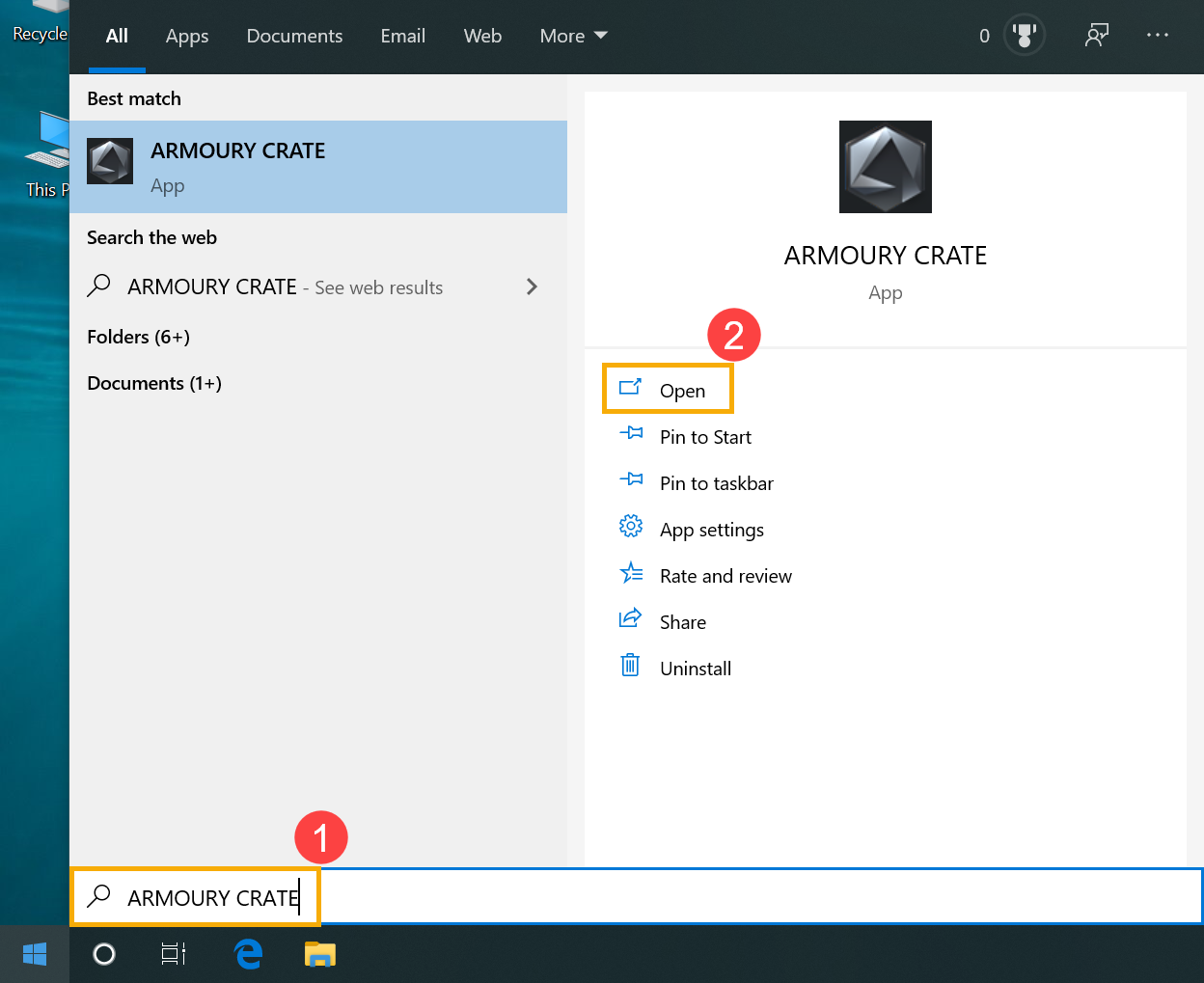
4-1-2. Método 1: Selecione [Dispositivo] (3) e, em seguida, selecione [AniMe Matrix] (4) para acessar a página principal do aplicativo AniMe Matrix Display.
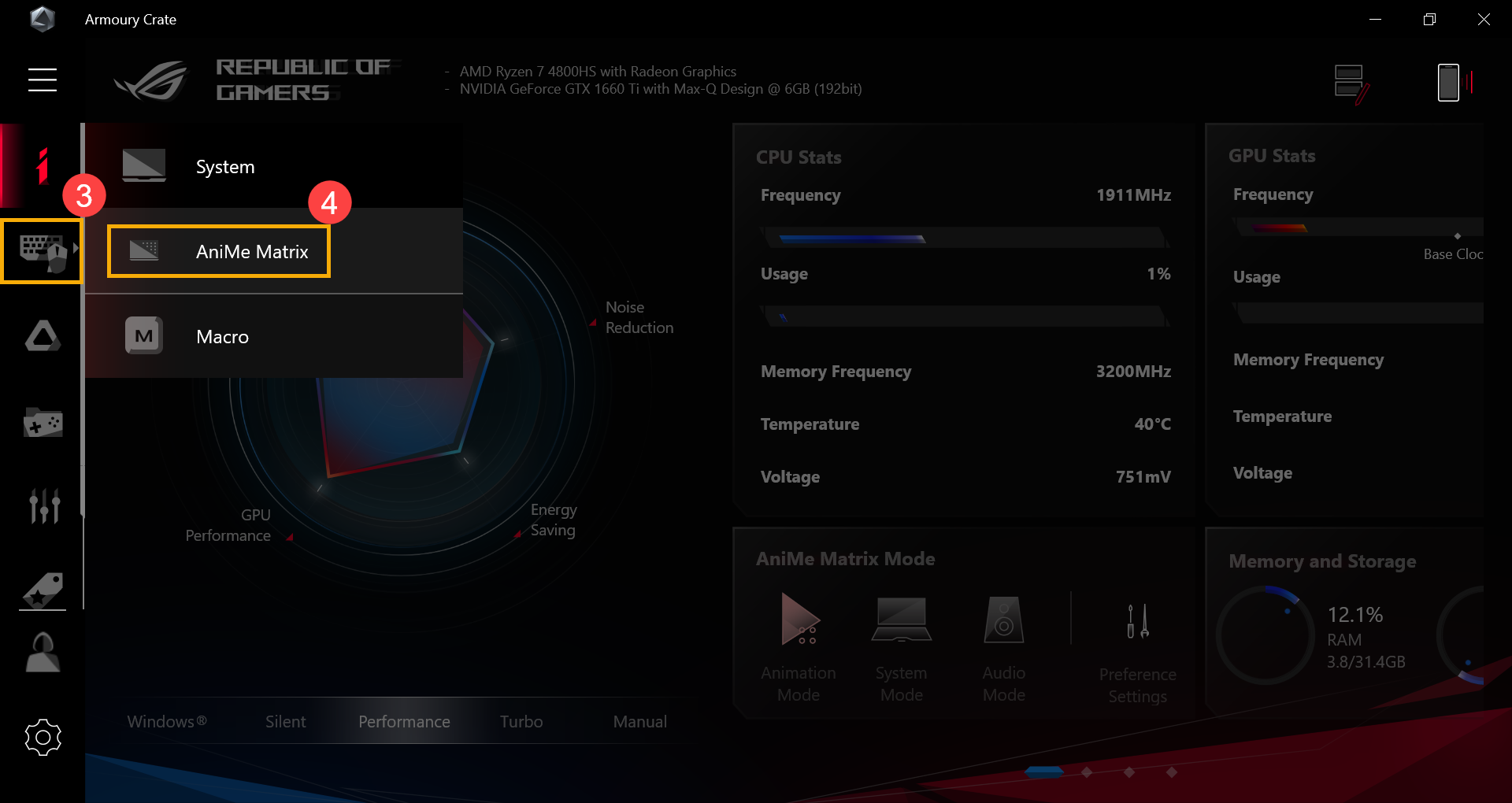
4-1-3. Método 2: Clique no [Link rápido do AniMe Matrix](5) na página principal do Armoury Crate, que o levará à página principal do aplicativo AniMe Matrix Display.
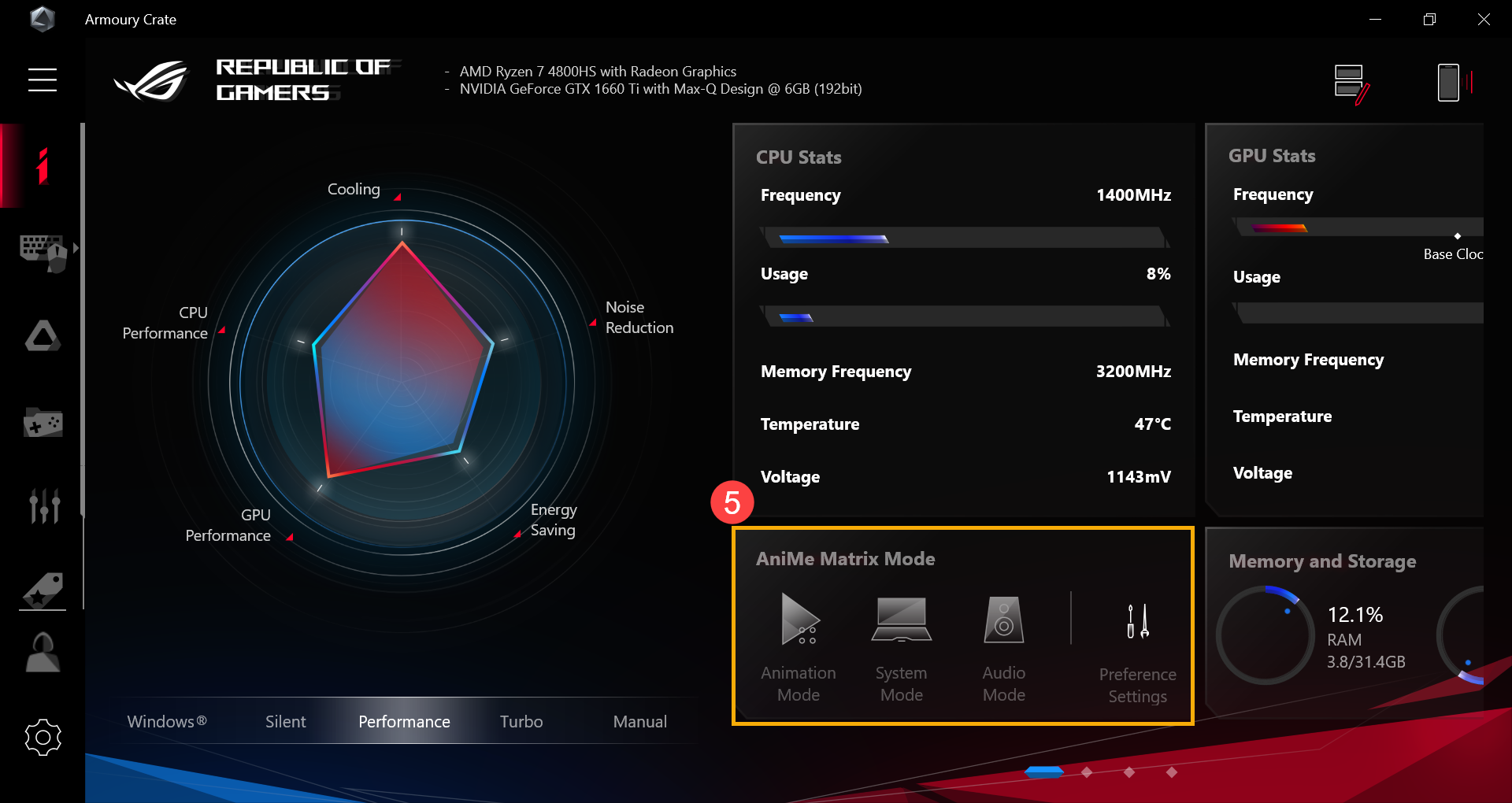
4-2. AniMe Matrix™ - Introdução de configurações de preferências
※ Nota: A energia cairá rapidamente se a iluminação estiver sempre ligada.
4-2-1. Selecione [Configurações de preferências] (1) na página principal do AniMe Matrix e você entrará na página Configurações de preferências.
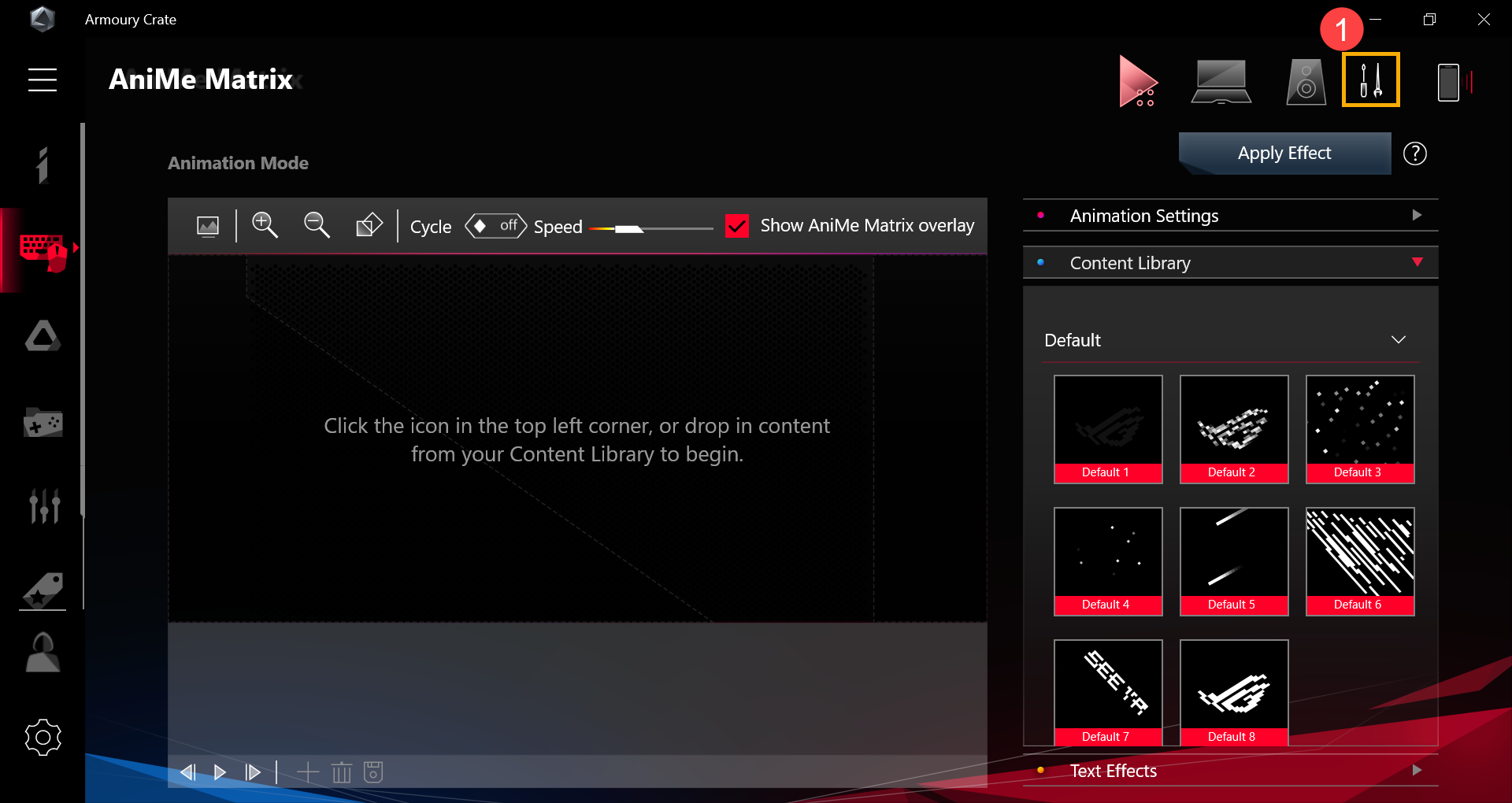
4-2-2. Depois de entrar na página Configurações de preferências, você poderá iniciar as configurações do cenário.
Para obter detalhes sobre os ícones (2) (3) (4), consulte a descrição detalhada dos itens 4-2-3 a 4-2-5.
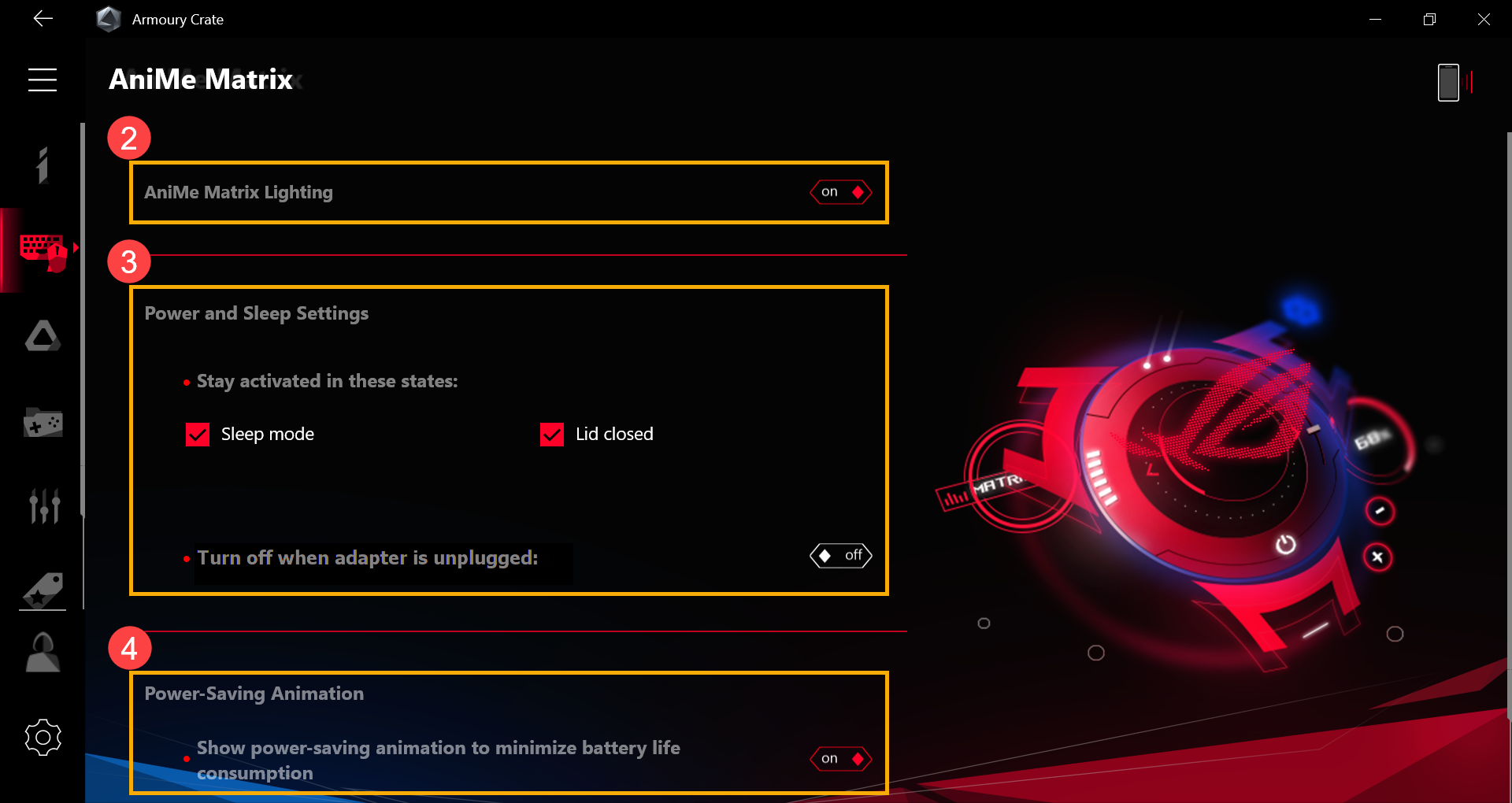
4-2-3. [Iluminação AniMe Matrix](2): Quando a chave estiver definida como [on], a iluminação AniMe Matrix será ligada.

4-2-4. [Configurações de energia e suspensão](3): Você pode ajustar o status da iluminação do AniMe Matrix de acordo com as três funções do sistema a seguir:
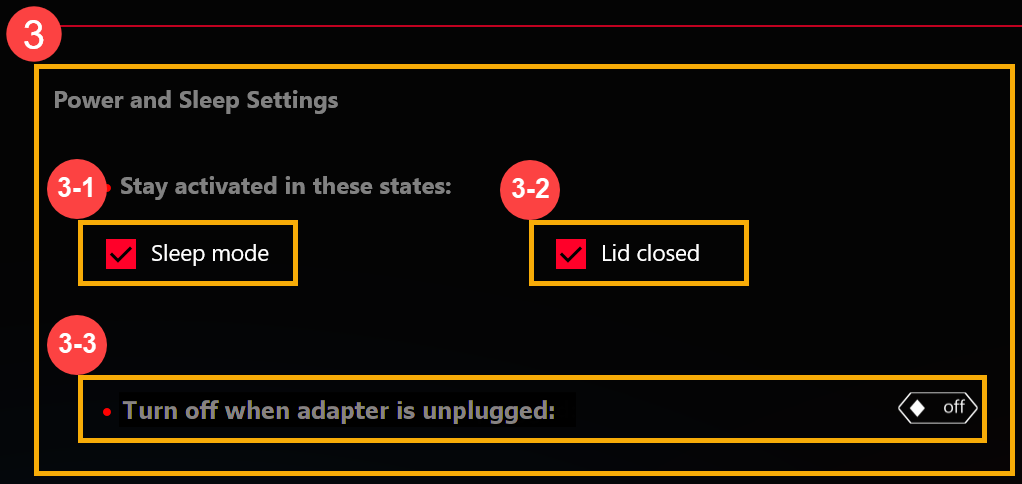
● [Modo de suspensão](3-1): [Marque] essa chave para que a iluminação AniMe Matrix exiba as configurações de iluminação personalizadas depois que o sistema entrar no modo de suspensão.
Se essa chave estiver desmarcada, a iluminação AniMe Matrix exibirá o efeito de iluminação padrão (estrela cadente) depois que o sistema entrar no modo Suspensão(quando o computador estiver conectado ao adaptador CA).
● [Tampa fechada](3-2): [Marque] essa chave para que a iluminação AniMe Matrix exiba as configurações de iluminação personalizadas depois que a tampa for fechada.
Se essa chave estiver desmarcada, o AniMe Matrix Lighting exibirá o efeito de iluminação padrão (estrela cadente) depois que a tampa for fechada (quando o computador estiver conectado ao adaptador CA).
● [Desliga quando o adaptador é desconectado da tomada](3-3):
Quando essa chave estiver definida como [off], a iluminação AniMe Matrix permanecerá ativado depois que o dispositivo for desconectado da tomada (o computador usa a energia da bateria). (Se a chave [Modo de suspensão] ou [Tampa fechada] estiver desmarcada, a iluminação AniMe Matrix não permanecerá ativado depois que o adaptador for desconectado da tomada).
Quando essa chave estiver definida como [on], a iluminação do AniMe Matrix não permanecerá ativada depois que o adaptador for desconectado (o computador usa a energia da bateria). (Mesmo que a chave [Modo de suspensão] ou [Tampa fechada] defina os LEDs para permanecerem ativados, a iluminação do AniMe Matrix não permanecerá ativada depois que o adaptador for desconectado).
4-2-5. [Animação de economia de energia](4): Quando essa chave estiver definida como [on], ela desligará as configurações de iluminação personalizadas e mudará para a animação de economia de energia para minimizar o consumo da bateria. Essa chave será definida para [off] automaticamente depois que você ajustar as configurações de iluminação personalizadas.
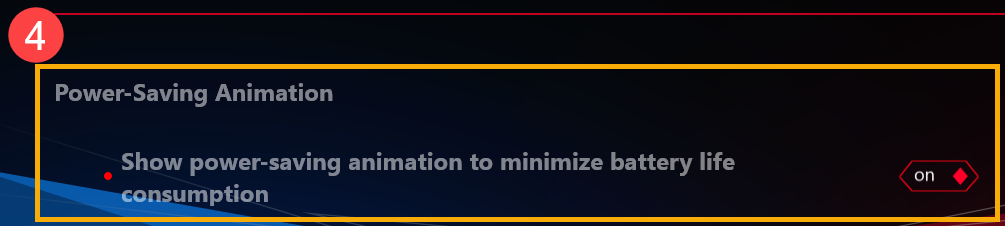
5. AniMe Matrix™ - Modo de animação
5-1. Selecione [Modo de animação]  (1) na página principal do AniMe Matrix, você entrará na página Modo de animação. Para os ícones de (2) a (5), consulte a descrição detalhada dos itens 5-2 a 5-5.
(1) na página principal do AniMe Matrix, você entrará na página Modo de animação. Para os ícones de (2) a (5), consulte a descrição detalhada dos itens 5-2 a 5-5.
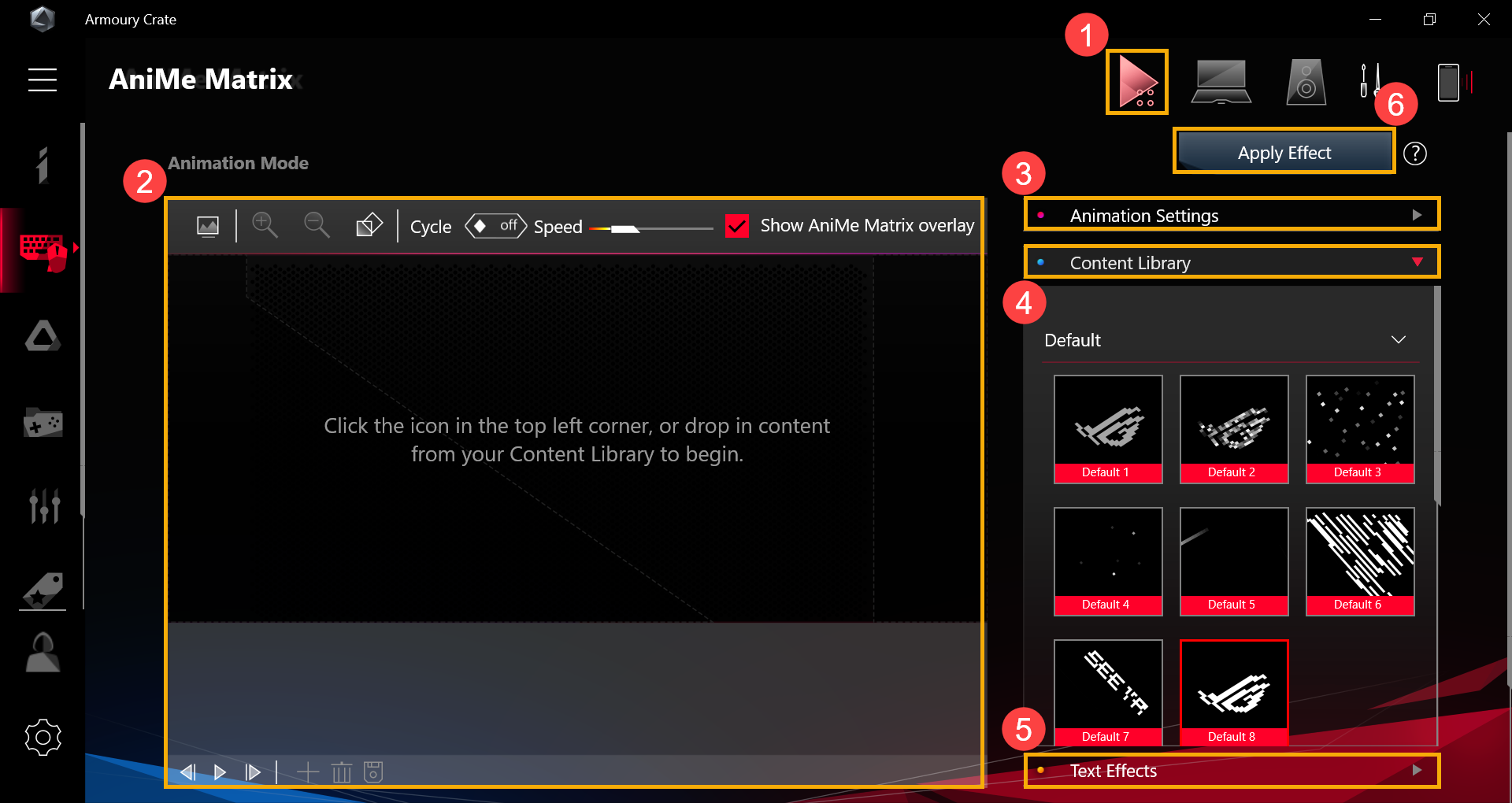
5-2. Canvas & Preview & Edit Toolbar(2) - Introdução à interface do usuário
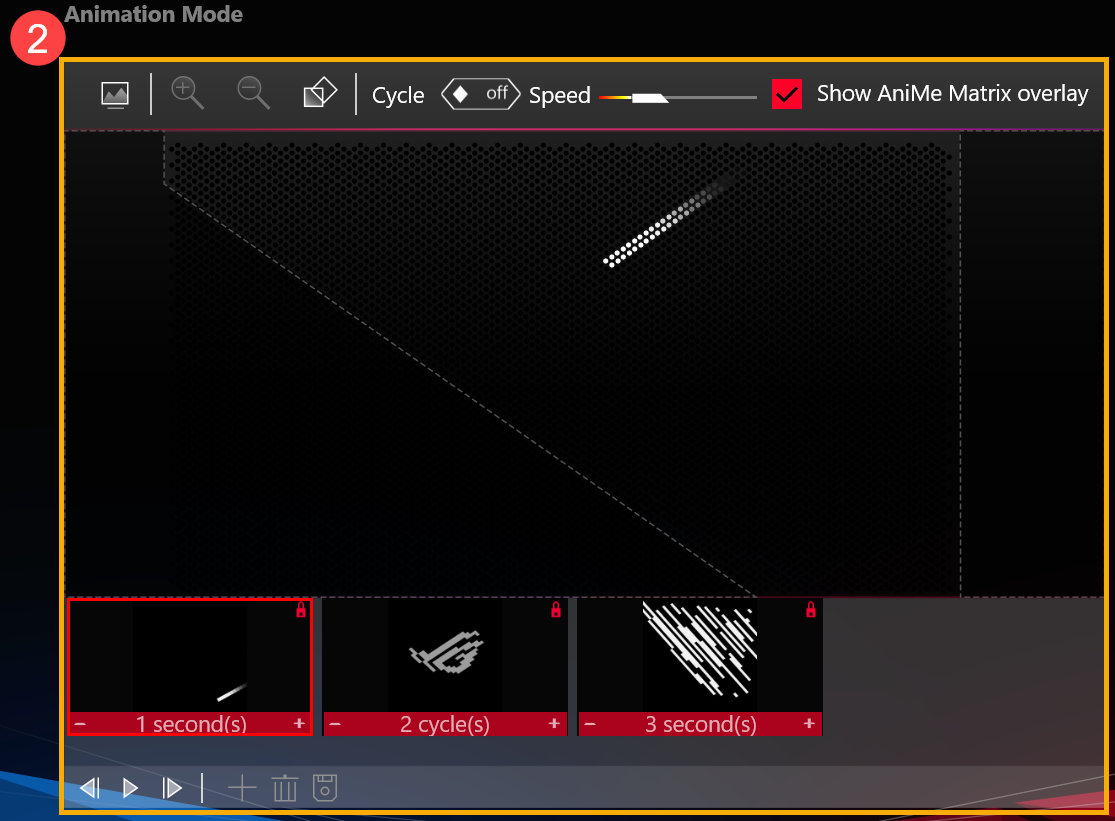
5-2-1. [Inserir imagem]  : Você pode inserir uma imagem personalizada. (Suporta apenas uma imagem de cada vez. Formatos de imagem compatíveis: JPEG, PNG, BMP, GIF).
: Você pode inserir uma imagem personalizada. (Suporta apenas uma imagem de cada vez. Formatos de imagem compatíveis: JPEG, PNG, BMP, GIF).
5-2-2. [Aumentar/diminuir a escala] 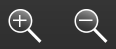 : O dimensionamento de imagens só é compatível com o dimensionamento proporcional. Se você dimensionar a imagem além das bordas da tela, os LEDs exibirão apenas a parte da imagem dentro das bordas da tela.
: O dimensionamento de imagens só é compatível com o dimensionamento proporcional. Se você dimensionar a imagem além das bordas da tela, os LEDs exibirão apenas a parte da imagem dentro das bordas da tela.
5-2-3. [Rotação]  : Alterar o ângulo da imagem. (Suporta apenas rotação de 45 graus).
: Alterar o ângulo da imagem. (Suporta apenas rotação de 45 graus).
5-2-4. [Ciclo] 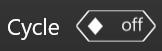 :
:
Quando essa chave estiver definida como [on], ela mudará a unidade de tempo de execução GIF do slot atual como tempo de ciclo. (Use as teclas + - para ajustar).
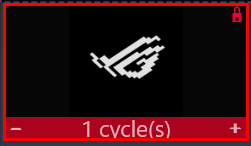
Quando essa chave estiver definida como [off], ela mudará a unidade de tempo de execução GIF do slot atual para segundos. (Use as teclas + - para ajustar).
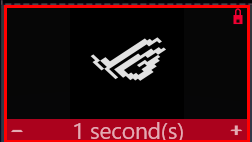
5-2-5. [Velocidade]  : Altera a velocidade de tempo de execução do GIF do slot atual. (Use a barra deslizante para ajustar).
: Altera a velocidade de tempo de execução do GIF do slot atual. (Use a barra deslizante para ajustar).
5-2-6. [Mostrar sobreposição do AniMe Matrix]  : Habilita/desabilita a sobreposição do AniMe Matrix e permite que você saiba onde estão os LEDs reais na tela. (A área destacada em cinza está fora da área real dos LEDs).
: Habilita/desabilita a sobreposição do AniMe Matrix e permite que você saiba onde estão os LEDs reais na tela. (A área destacada em cinza está fora da área real dos LEDs).
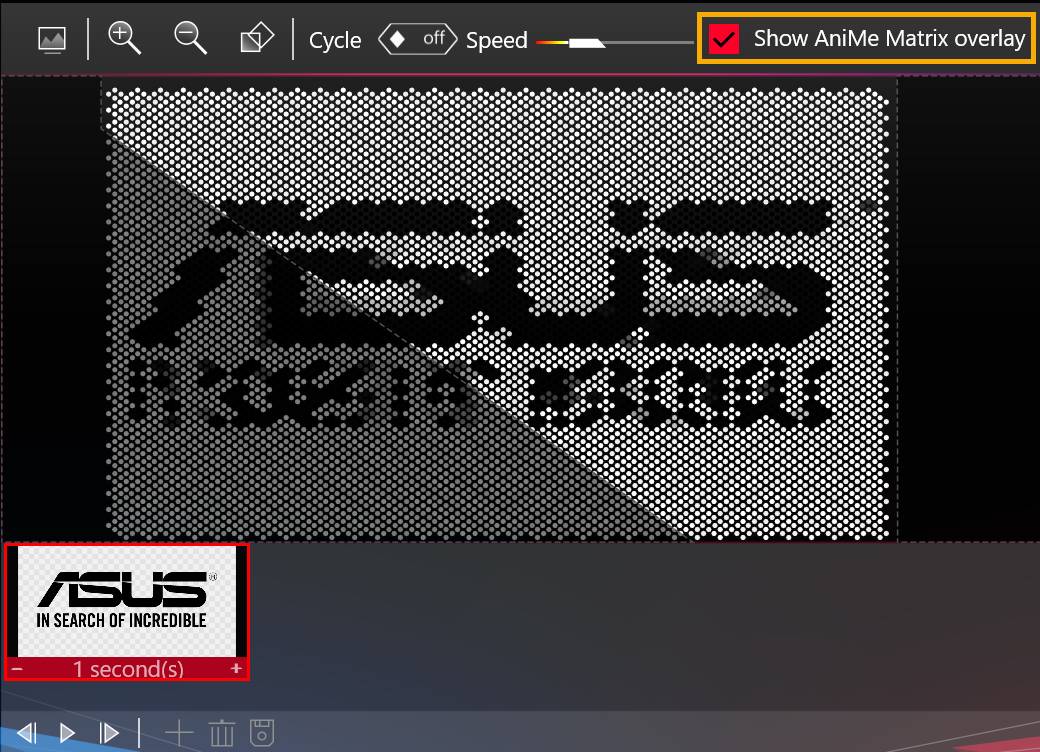
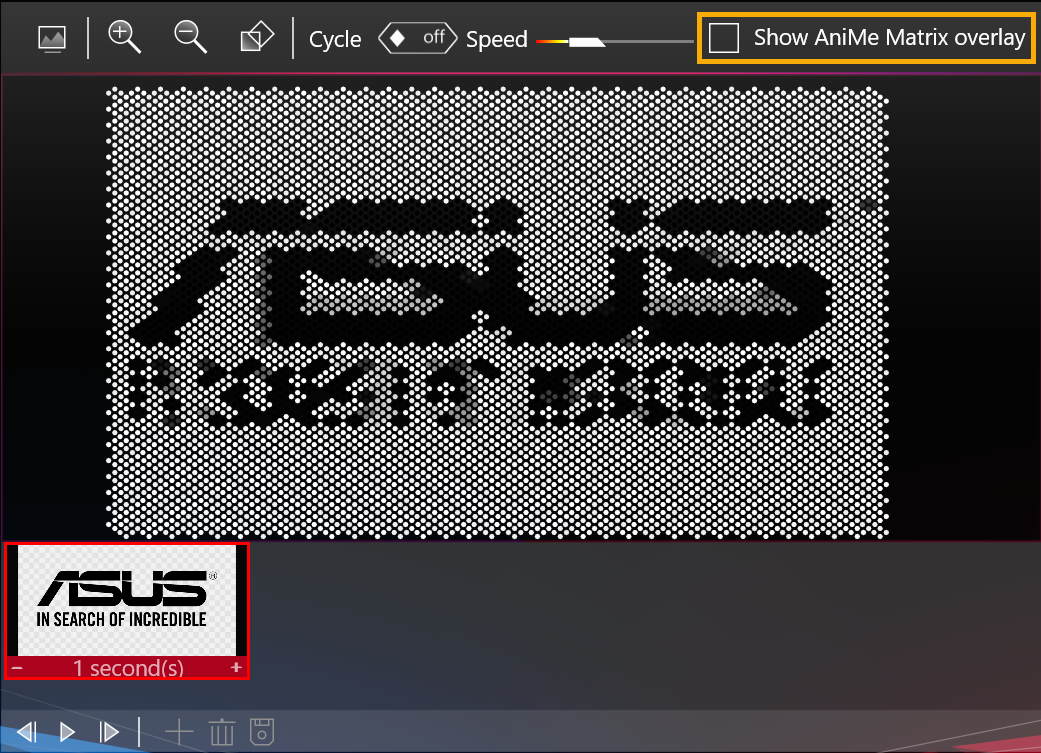
5-2-7. [Canvas]:
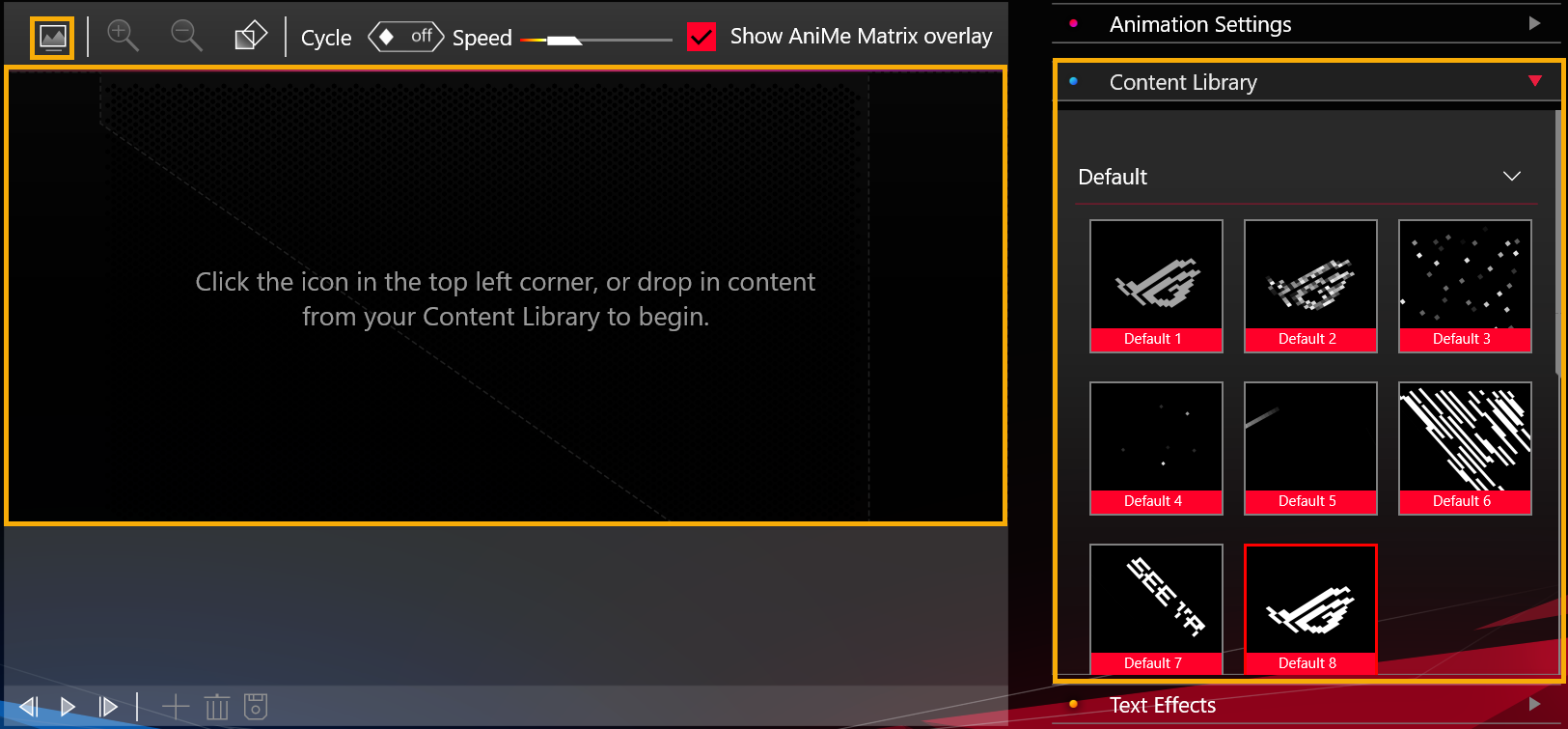
Clique no ícone [Inserir imagem] no canto superior esquerdo ou solte o conteúdo da [Biblioteca de conteúdo] na tela.
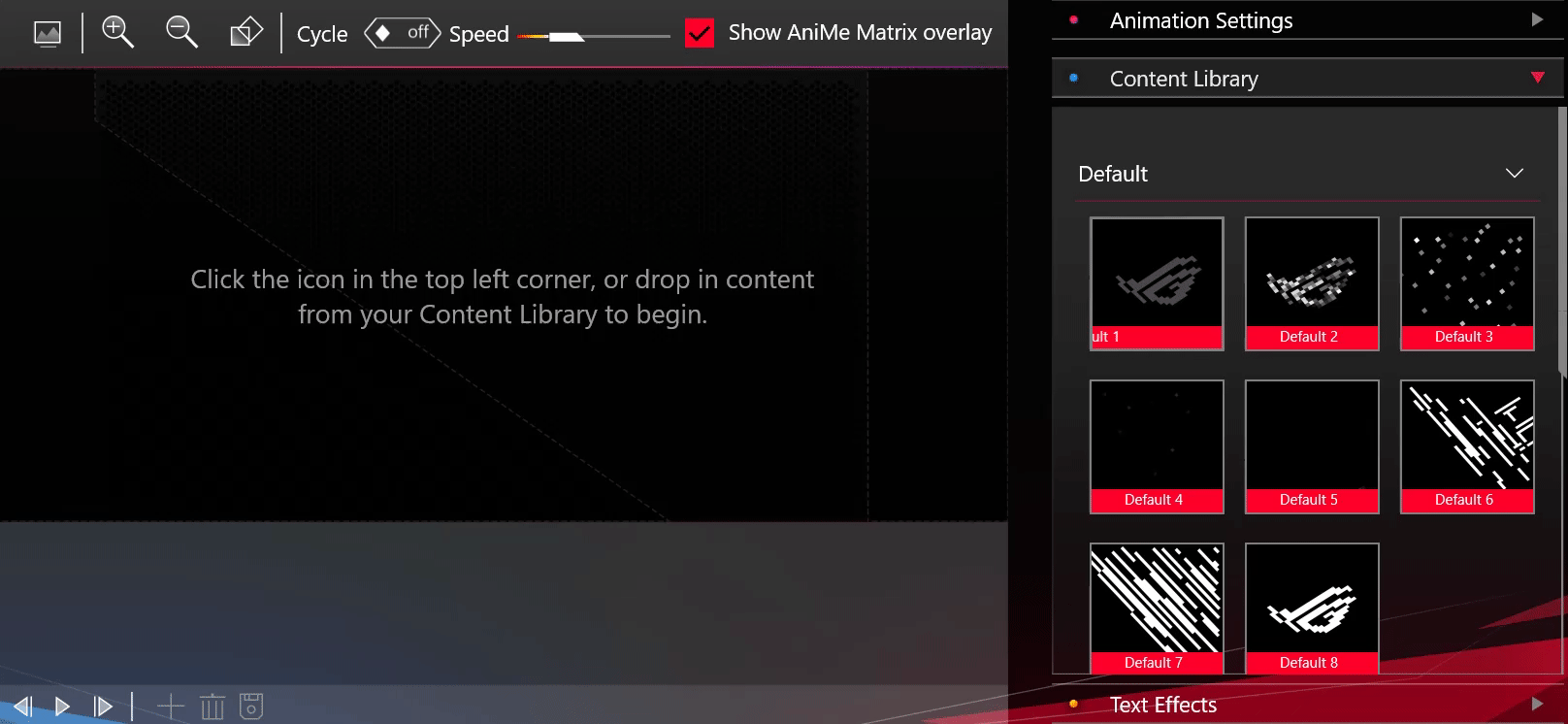
Para a imagem personalizada, você pode clicar com o mouse e pressionar e segurar a imagem para alterar sua posição. (Para o Conteúdo Padrão, não é possível alterar a posição).
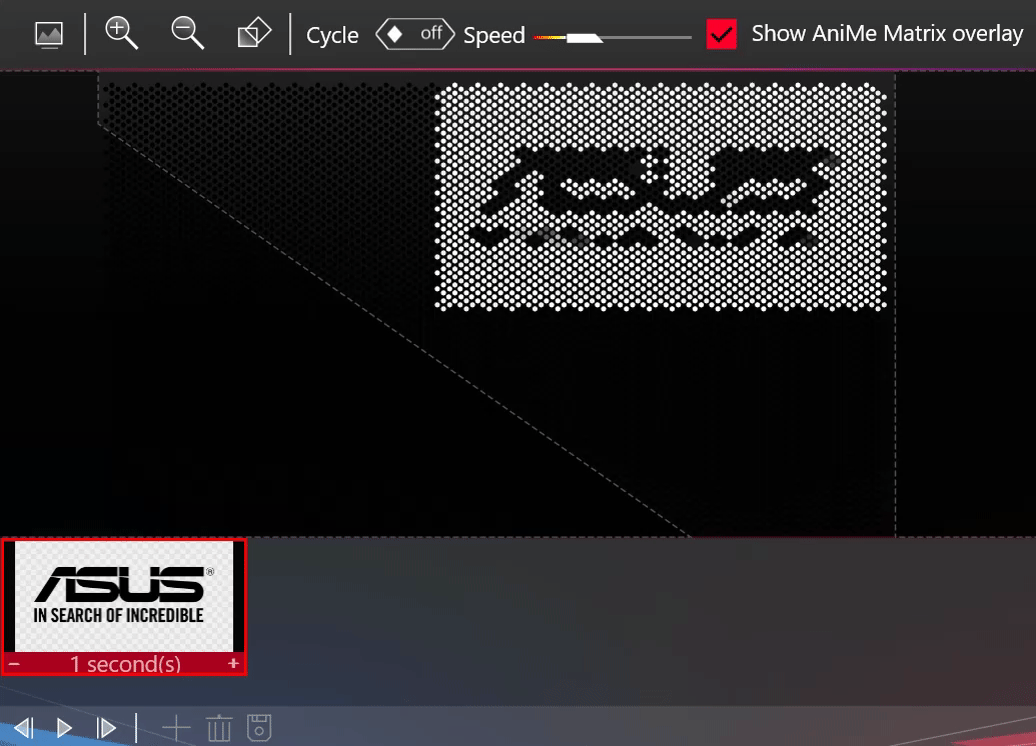
5-2-8. Preview Toolbar:
● [Ir para o primeiro slot]  : Mova o foco para o primeiro slot.
: Mova o foco para o primeiro slot.
● [Preoduzir prévia]  : Reproduza a animação que você definiu.
: Reproduza a animação que você definiu.
● [Ir para o último slot]  : Mover o foco para o último slot.
: Mover o foco para o último slot.
5-2-9. Animation Toolbar:
● [Adicionar slot vazio]  : Adicionar um slot vazio.
: Adicionar um slot vazio.
● [Excluir slot selecionado]  : Exclui o slot focalizado atual.
: Exclui o slot focalizado atual.
● [Salvar na biblioteca de conteúdo]  : Salve o conteúdo personalizado na Biblioteca salva. (Para Biblioteca salva., consulte a descrição detalhada no item 5-4-2).
: Salve o conteúdo personalizado na Biblioteca salva. (Para Biblioteca salva., consulte a descrição detalhada no item 5-4-2).
5-3. Configurações de animação(3) - Introdução à interface do usuário
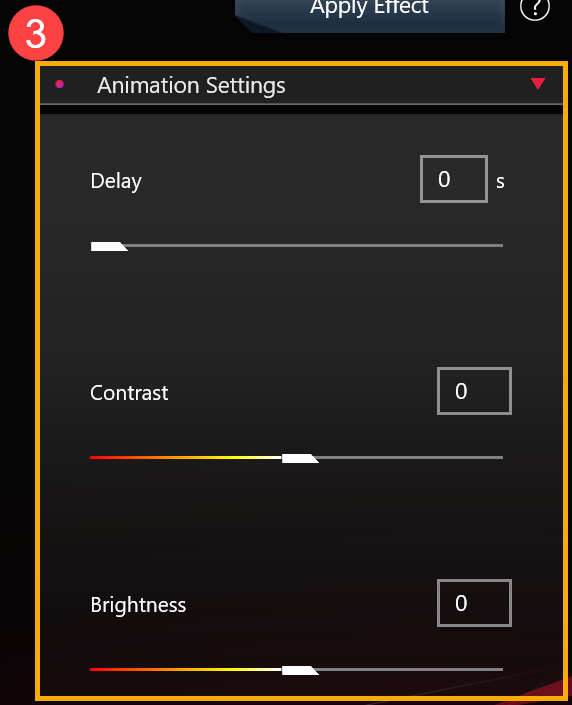
5-3-1. [Atraso]: Altere o tempo de atraso entre cada slot (todo o tempo de atraso é fixo entre cada slot). O tempo de atraso padrão é 0 segundo.
5-3-2. [Contraste]: Altere o contraste na tela. Use a barra deslizante ou insira os valores a serem ajustados, e o valor de contraste padrão é 0. (O contraste pode ser ajustado como valores positivos ou negativos).
5-3-3. [Brilho]: Altere o brilho da tela. Use a barra deslizante ou insira os valores para ajustar, e o valor padrão de brilho é 0. (O brilho pode ser ajustado como valores positivos ou negativos).
5-4. Biblioteca de conteúdo(4) - Introdução à interface do usuário
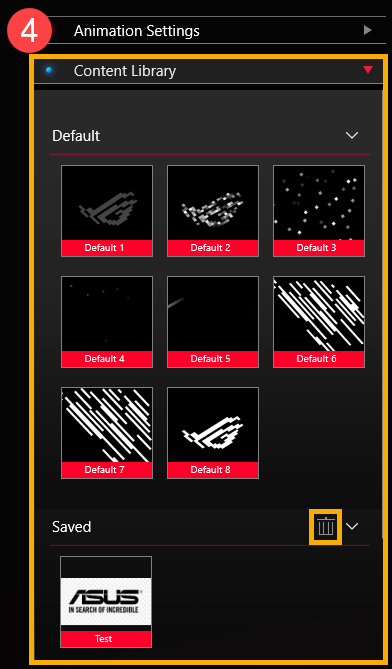
5-4-1. [Padrão]: O conteúdo de animação padrão fornecido pela ASUS. (Selecione e solte o conteúdo da biblioteca para ativar a animação na tela).
5-4-2. [Salvo]: O conteúdo salvo por você. (Selecione e solte o conteúdo da biblioteca para ativar a animação na tela).
[Excluir]  : Excluir permanentemente o arquivo selecionado da Biblioteca salva.
: Excluir permanentemente o arquivo selecionado da Biblioteca salva.
5-5. Efeitos de texto(5) - Introdução à interface do usuário
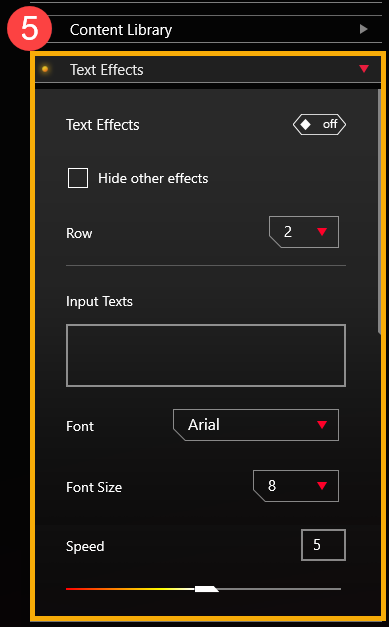
5-5-1. [Efeitos de texto]: Quando você definir essa chave como [on], ela ativará o efeito de texto.
5-5-2. [Ocultar outros efeitos]: Com essa chave [Selecionada], outros efeitos ficarão invisíveis e somente o efeito de texto será exibido nos LEDs.
5-5-3. [Linha]: Selecione quantas linhas de texto você gostaria de exibir nos LEDs. O valor padrão é 2 linhas. (Você pode selecionar entre 2, 3, 5 e 6 linhas).
5-5-4. [Textos de entrada]: Insira os textos que você gostaria de exibir nos LEDs.
5-5-5. [Fonte]: Selecione o tipo de fonte que deseja exibir nos LEDs.
5-5-6. [Tamanho da fonte]: Selecione os tamanhos de fonte que você gostaria de exibir nos LEDs. O tamanho padrão da fonte é 8. (Há um tamanho de linha fixo para cada linha; o texto será cortado se o tamanho da fonte for maior que o tamanho da linha).
5-5-7. [Velocidade]: SDefina a velocidade de rolagem do texto. Você pode usar a barra deslizante ou inserir os valores para ajustar, e o valor padrão da velocidade é 5.
※ Depois que todas as configurações forem concluídas, clique no botão [Aplicar efeito] (6) para que os efeitos de iluminação personalizados apareçam corretamente nos LEDs.

6. AniMe Matrix™ - Modo de sistema
6-1. Selecione [Modo de sistema](1) na página principal do AniMe Matrix e você entrará na página Modo de sistema.
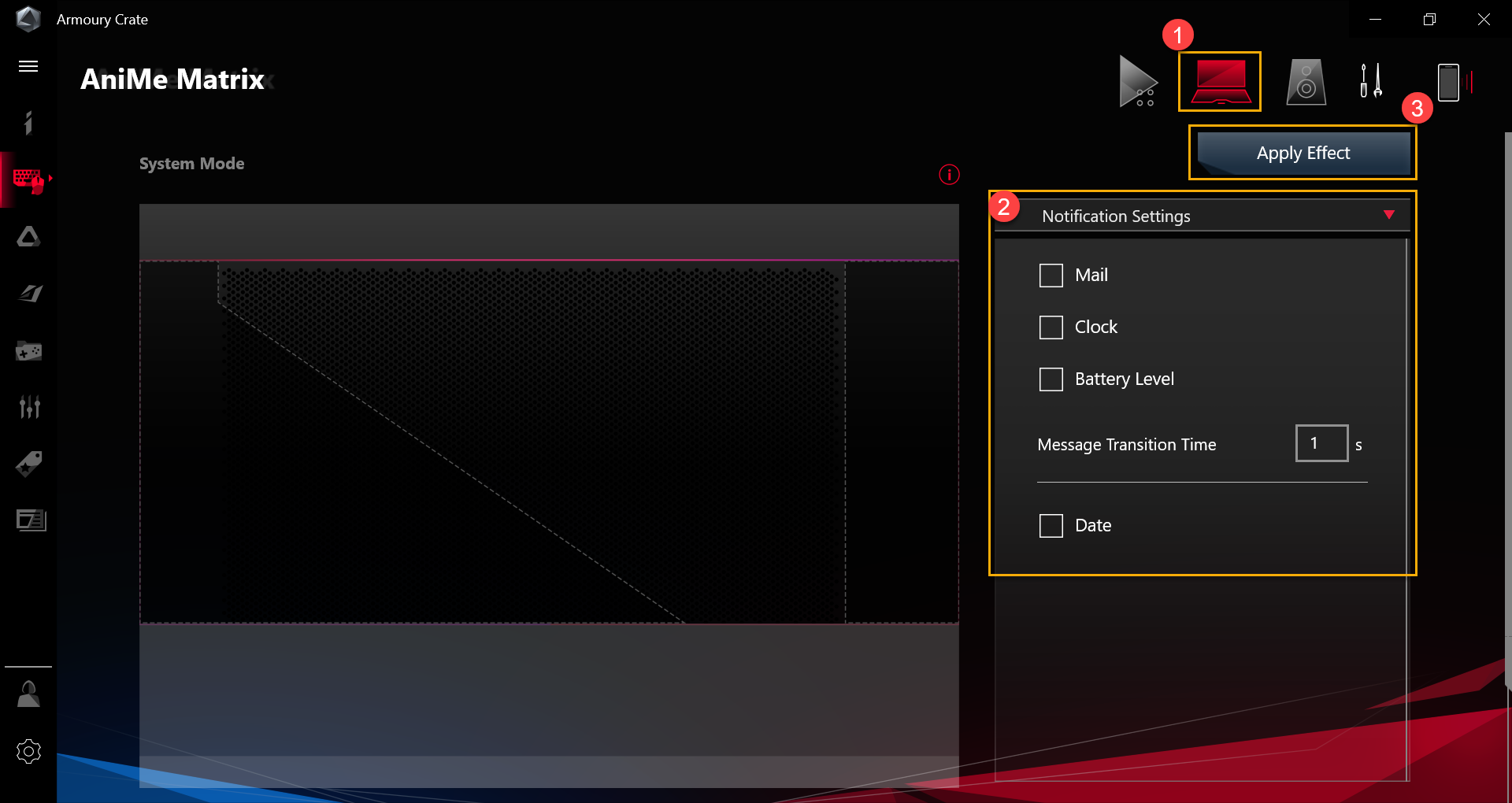
6-2. Configurações de notificação(2) - Introdução à interface do usuário
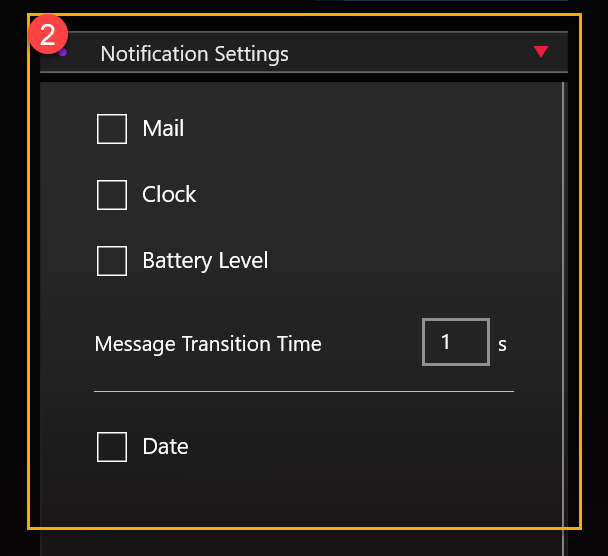
6-2-1. [E-mail]: [Selecionar] essa chave, selecione a notificação de correio a ser exibida nos LEDs
6-2-2. [Relógio]: [Selecionar] esse botão, ele exibirá a hora do sistema nos LEDs.
6-2-3. [Nível da bateria]: [Selecionar] essa chave e o nível da bateria será exibido nos LEDs.
6-2-4. [Tempo de transição da mensagem]: Defina a duração do período de exibição de cada notificação de aplicativo. (Só é possível exibir uma notificação de aplicativo por vez).
6-2-5. [Data]: [Selecionar] essa chave, ela exibirá a data do sistema nos LEDs.
※ Depois que todas as configurações forem concluídas, clique no botão [Aplicar efeito] (3) para que os efeitos de iluminação personalizados sejam executados corretamente nos LEDs.
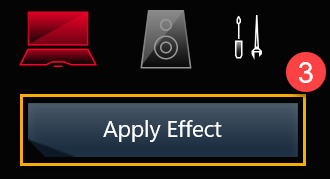
7. AniMe Matrix™ - Modo de áudio
Você pode escolher qualquer aplicativo para reproduzir o arquivo de áudio e verificar se há saída de som. Depois disso, selecione o [Dispositivo] com a saída de som e, em seguida, o efeito do Modo de áudio será visualizado na tela.
7-1. Selecione [Modo de áudio]  (1) na página principal do AniMe Matrix, você entrará na página do Modo de áudio. Para os ícones (2) e (3), consulte a descrição detalhada nos itens 7-2 e 7-3.
(1) na página principal do AniMe Matrix, você entrará na página do Modo de áudio. Para os ícones (2) e (3), consulte a descrição detalhada nos itens 7-2 e 7-3.
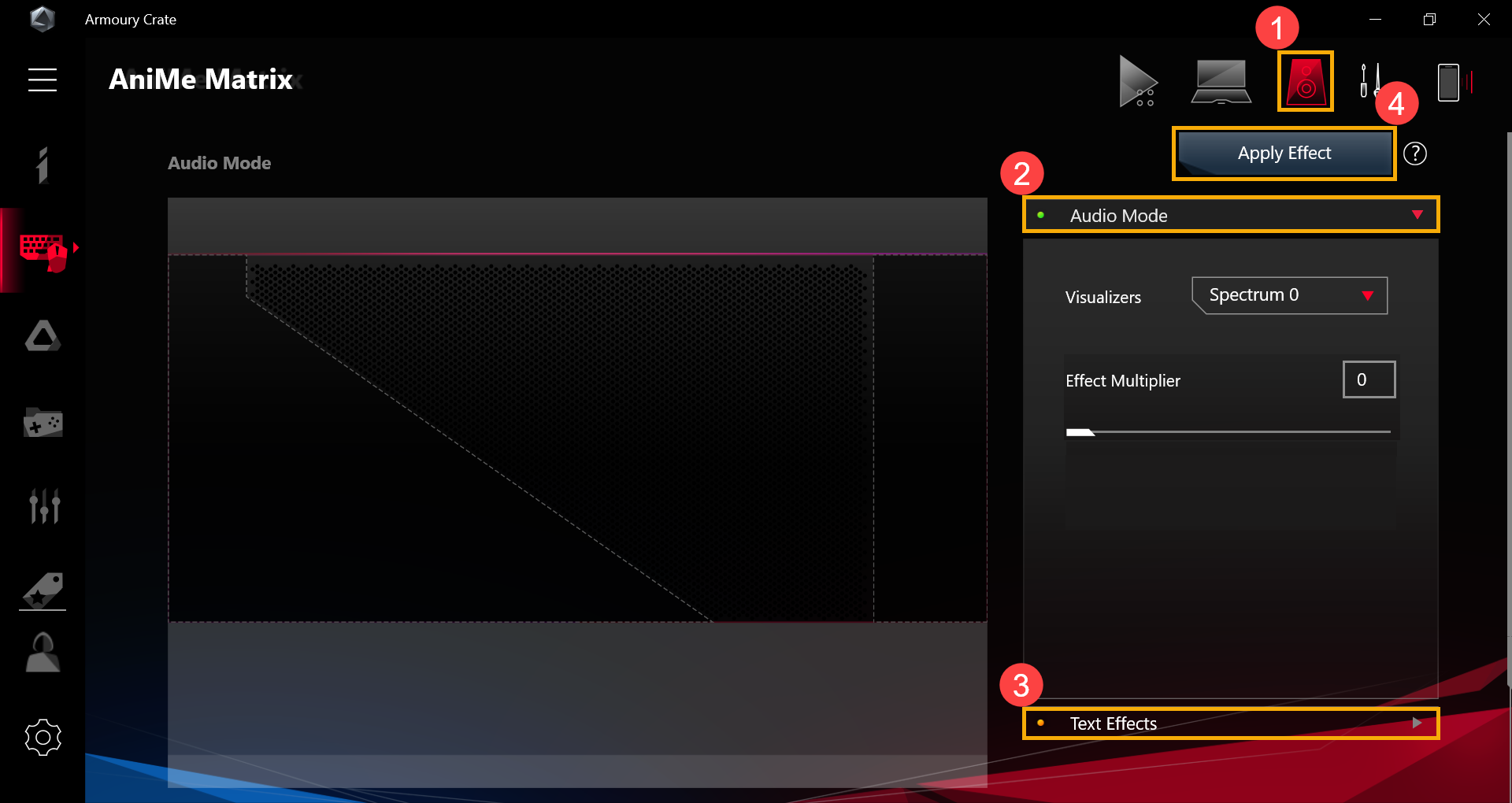
7-2. Modo de áudio(2) - Introdução à interface do usuário
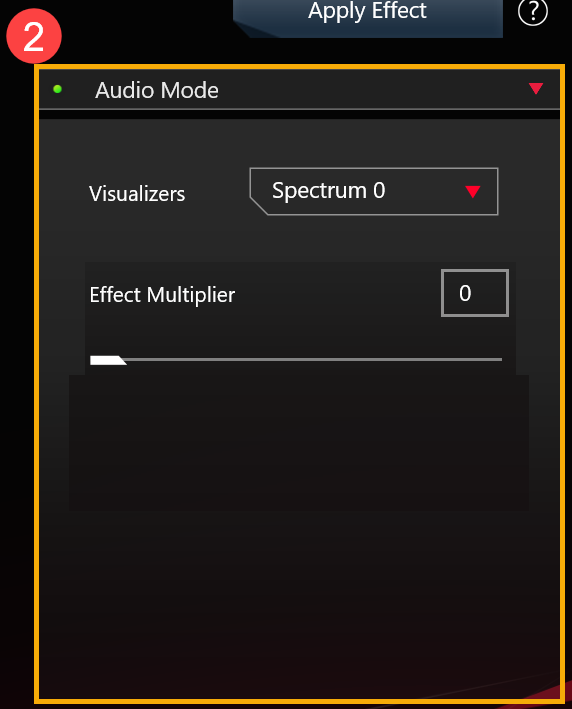
7-2-1. [Visualizadores]: Há 6 espectros para você selecionar o efeito de áudio.
7-2-2. [Multiplicador de efeitos]: Defina os múltiplos de efeito da animação do LED. Use a barra deslizante ou insira os valores para ajustar; o valor padrão do multiplicador de efeito é 0.
7-3. Efeitos de texto(3) - Introdução à interface do usuário
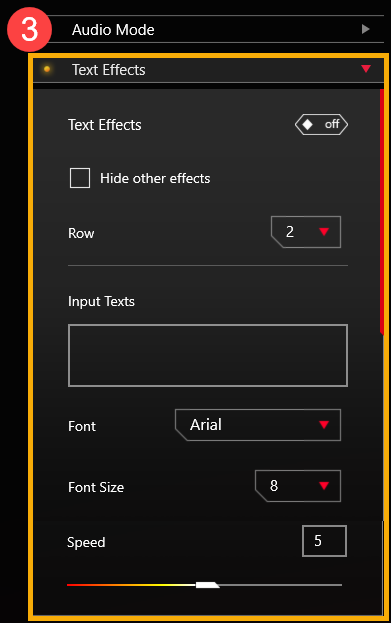
7-3-1. [Efeitos de texto]: Quando essa chave for definida como [on], o efeito de texto será ativado.
7-3-2. [Ocultar outros efeitos]: Com essa chave [Selecionada] , outros efeitos ficarão invisíveis e somente o efeito de texto será exibido nos LEDs.
7-3-3. [Linha]: Selecione quantas linhas de texto você gostaria de exibir nos LEDs. O valor padrão é 2 linhas. (Você pode selecionar entre 2, 3, 5 e 6 linhas).
7-3-4. [Textos de entrada]: Insira os textos que você gostaria de exibir nos LEDs.
7-3-5. [Fonte]: Selecione o tipo de fonte que deseja exibir nos LEDs.
7-3-6. [Tamanho da fonte]: Selecione o tamanho da fonte que você gostaria de exibir nos LEDs. O valor padrão do tamanho da fonte é 8. (Há um tamanho de linha fixo para cada linha. O texto será cortado se o tamanho da fonte for maior que o tamanho da linha).
7-3-7. [Velocidade]: Defina a velocidade de rolagem do texto. Use a barra deslizante ou insira os valores para ajustar, e o valor padrão da velocidade é 5.
※ Depois que todas as configurações forem concluídas, clique no botão [Aplicar efeito] (4) para que os efeitos de iluminação personalizados apareçam corretamente nos LEDs.
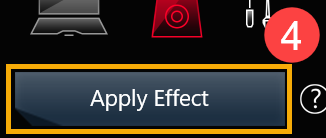
Pergunta 1: Por que a iluminação não funciona depois de entrar no modo de suspensão, mesmo que eu tenha configurado a iluminação para permanecer ativada no modo de suspensão?
Resposta 1: Nos cenários a seguir, os efeitos de iluminação não são compatíveis com o modo de suspensão.
Cenário 1: o efeito de iluminação não é suportado quando o sistema entra no modo de suspensão ao pressionar o botão de energia.
Cenário 2: o efeito de iluminação não é suportado ao conectar seu dispositivo ao adaptador AC depois que o sistema entra no modo de suspensão. (Mesmo quando a chave [Desligue os LEDs quando o dispositivo for desconectado da tomada] tiver sido definida como [on]).
Pergunta 2: Como obter mais informações sobre as etapas da operação no AniMe Matrix?
Resposta 2: Durante a operação, você pode clicar em  "Dicas rápidas" para obter mais informações sobre as etapas de operação.
"Dicas rápidas" para obter mais informações sobre as etapas de operação.
Pergunta 3: Por que a iluminação AniMe Matrix permanece ativado ou não se parece com as configurações personalizadas que defini depois que o sistema entra no modo Suspensão/Hibernação ou a tampa é fechada?
Resposta 3: Você pode consultar 4-2-4. [Configurações de energia e suspensão] para obter mais detalhes sobre as configurações de iluminação no estado do sistema.
Conexão ao adaptador AC: O AniMe Matrix Lighting exibirá suas configurações de iluminação personalizadas ou o efeito de iluminação padrão (estrela cadente) depois que o sistema entrar no modo de suspensão/hibernação ou quando a tampa estiver fechada.
Uso de energia da bateria: O AniMe Matrix Lighting exibirá suas configurações de iluminação personalizadas ou não permanecerá ativado (se o interruptor estiver desmarcado) depois que o sistema entrar no modo suspensão/hibernação ou a tampa estiver fechada.
Instalação e desinstalação do aplicativo
A Keystone é uma tecla física real projetada para que os jogadores configurem seus equipamentos para uma experiência imersiva. A Keystone se conecta ao slot exclusivo no lado direito do teclado por meio de força magnética. Quando o Keystone está acoplado, ele pode aplicar efeitos de iluminação, efeitos sonoros e ativar a capacidade de armazenamento do Shadow Drive.

Modelos atualmente equipados com Keystone:
Série G531/G731 (ROG Strix SCAR III e ROG Strix Hero III), G35DX (ROG Strix GA35) Laptops e desktops para jogos da ROG,
Série G532/G732 (ROG Strix SCAR 15/17), G35CZ (ROG Strix GT35) Laptops e desktops para jogos da ROG,
Série G533/G733 (ROG Strix SCAR 15/17) Laptops para jogos da ROG.
* Para obter mais detalhes sobre os modelos compatíveis, consulte Site oficial da ASUS.
* Devido às diferenças nas funções de suporte do modelo, consulte esta tabela para obter mais detalhes.
O utilitário Keystone foi integrado ao aplicativo Armoury Crate. Os usuários precisam definir as configurações do Keystone por meio do aplicativo Armoury Crate. Suporte ao sistema operacional Windows 10 e a versão do aplicativo Armoury Crate deve ser superior à V3.0.4 acima.
*Consulte o Link para obter mais detalhes sobre a introdução do Armoury Crate.
4. Instalação e desinstalação do aplicativo
Para obter e instalar o programa, consulte Site oficial da ASUS
Para desinstalar o programa , consulte Site oficial da ASUS
5-1 Como iniciar o Keystone
Digite e pesquise [Armoury Crate]① na caixa de pesquisa do Windows e, em seguida, clique em [Abrir]②.

No Armoury Crate, clique em [Dispositivo]③,e selecione [Keystone]④ na página de configuração.

5-2 Keystone Configurações
*Keystone Status
A área mostra o status atual do Keystone ①, por exemplo, conectado/não detectado, ou Vinculado/conta não vinculada.
Vincular conta*: Primeiro, encaixe o Keystone e, em seguida, clique em [Vincular conta] (a). Depois disso, a janela de login será exibida.
*Essa função não é compatível com as séries G531 e G731 (SCAR III e Hero III), G35DX (ROG Strix GA35)
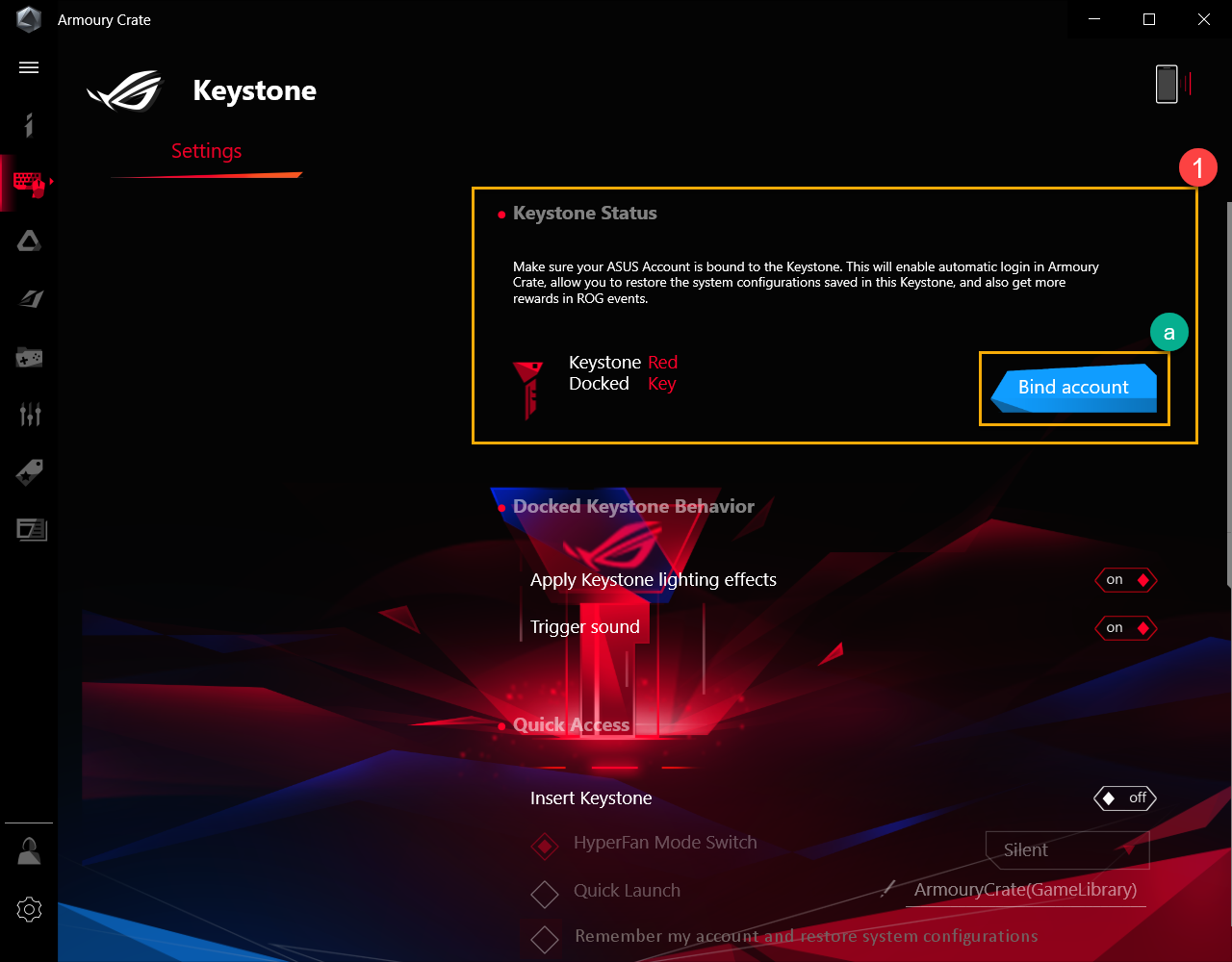
Clique em [Ir para o login](b), a janela de login do Armoury Crate será exibida.
*Se já tiver feito login na Armoury Crate antes, clique em [Okay](c) e a janela "Vincular sua conta" será exibida.

Na janela de login, digite sua conta e senha da ASUS(d), clique em [Log In] (e), e a janela Vincular sua conta será exibida.
*Para saber como registrar uma conta de membro da ASUS, consulte este Link

Na página "Vincular sua conta" você pode confirmar o ID da conta e o Keystone SN(f). Clique em [Vincular conta](g) para concluir.
*Se você precisar fazer login com outro ID de conta, clique em [Trocar de usuário](h).

IMPORTANTE: TPara ativar esse recurso, seu PC deve estar conectado à Internet e o Keystone também deve estar acoplado.
*Comportamento da Keystone conectada②
Aplicar efeitos de iluminação do Keystone: Ao conectar o Keystone, o efeito de luz predefinido pelo sistema será ativado.
Som de acionamento: Durante o encaixe do Keystone, o efeito sonoro será ativado.
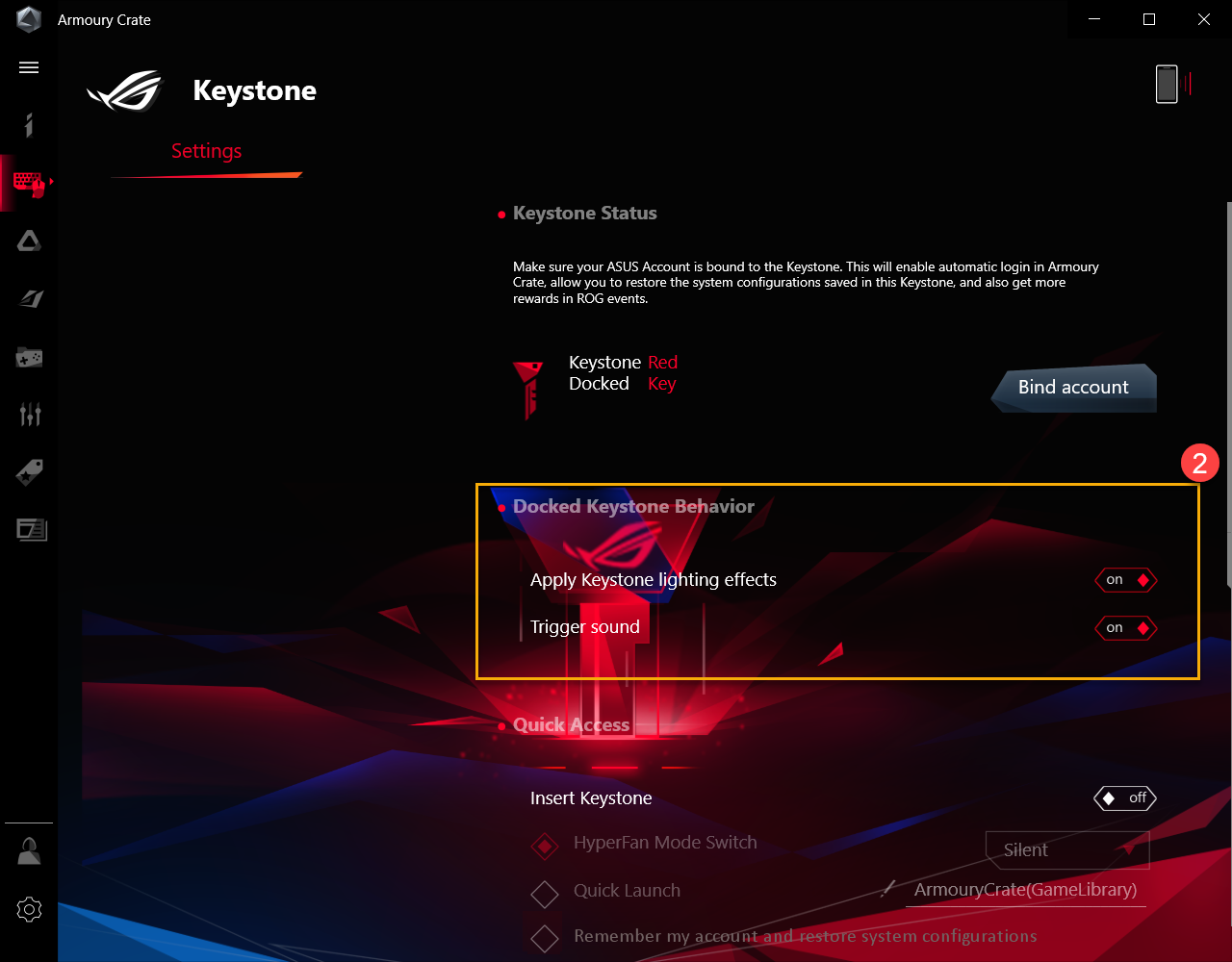
*Acesso rápido③
Interruptor do modo HyperFan: Configurações personalizadas da ventoinha para o desempenho do laptop: Silencioso/ Desempenho/ Turbo/ Windows®, enquanto o Keystone estiver inserido.
Início rápido: Permite a inicialização rápida de um aplicativo, enquanto o Keystone estiver inserido.
Lembrar minha conta e restaurar as configurações do sistema*: Para definir se o login em Minha conta está vinculado ao Keystone e restaurar as configurações do sistema após a inserção do Keystone.
*A função só pode ser ativada depois que o Keystone estiver vinculado a uma conta
Remover Keystone
Stealth (Oculta todas as janelas e silencia o áudio): Todas as janelas serão minimizadas e o áudio será silenciado, enquanto o Keystone é removido.
Bloquear a conta do Windows: A conta do Windows será automaticamente bloqueada enquanto o Keystone for removido.
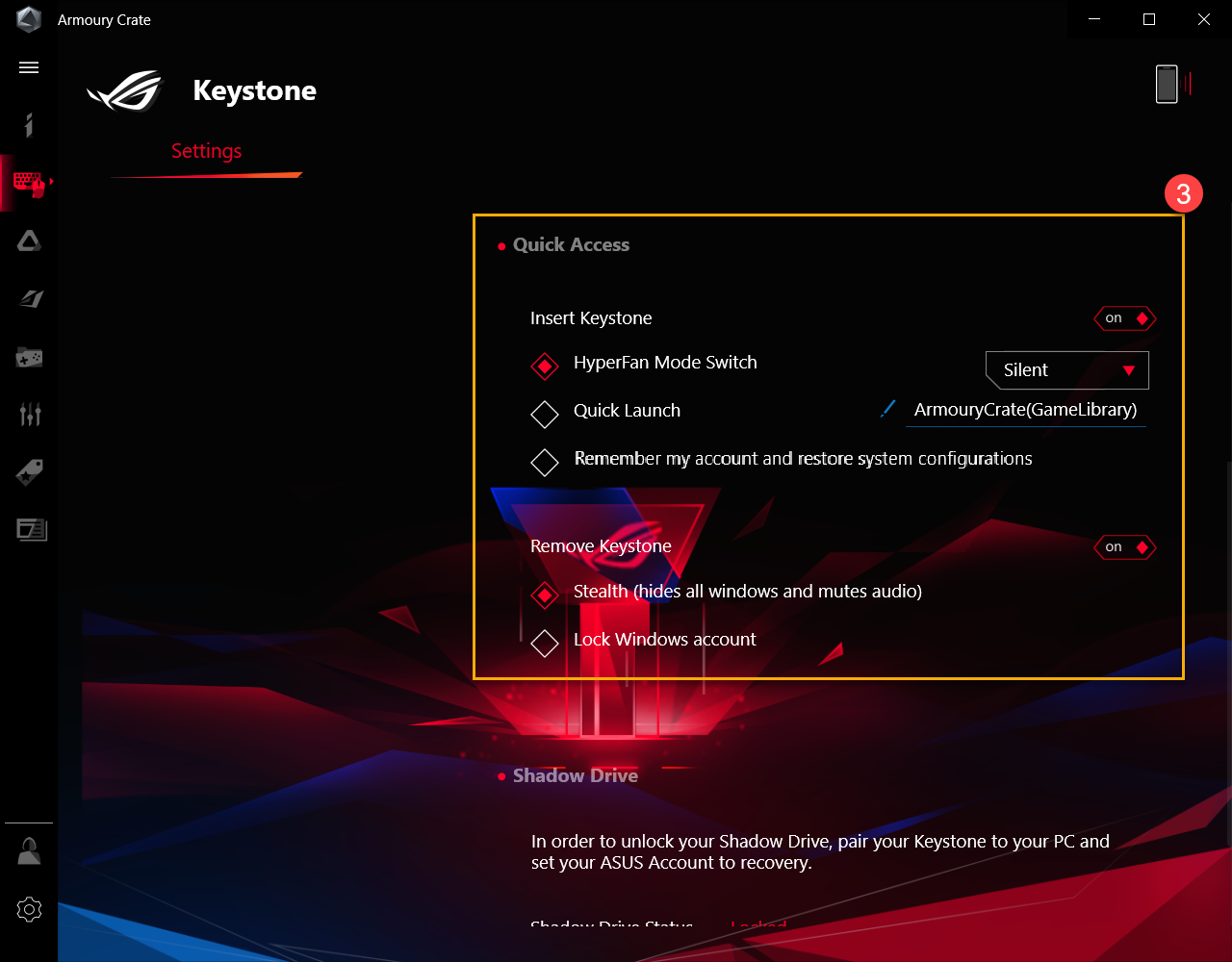
O Shadow Drive fornece uma partição de armazenamento oculta. Quando a keystone é encaixada no slot, a partição de armazenamento oculta se revela e os dados dentro do armazenamento se tornam acessíveis.
*Quando for necessário executar [Redefinir o PC e manter meus arquivos pessoais] ou [Redefinir o PC e remover todos os meus arquivos pessoais, aplicativos e configurações], os gamers devem fazer o backup dos arquivos no Shadow Drive primeiro e, depois, redefinir o Shadow Drive.
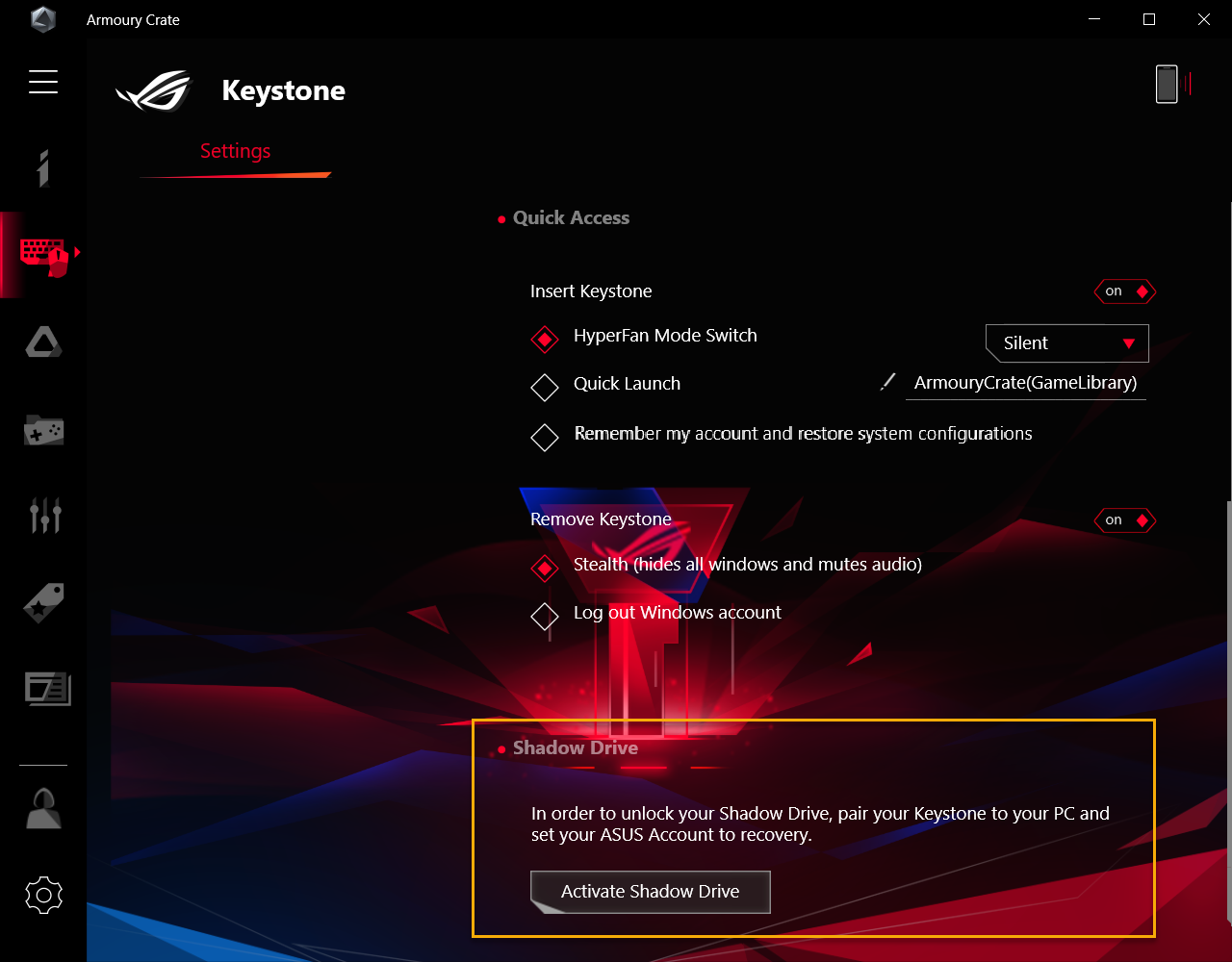
6-1 Ativar o Shadow Drive
Clique em [Ativar Shadow Driver]①, e a janela Ativar Shadow Drive será exibida.

Na janela Ativar Shadow Drive, digite sua conta e senha da ASUS e, em seguida, clique em [Ativar]②.
Para saber como registrar uma conta de membro da ASUS, consulte este Link

IMPORTANTE: Seu PC deve estar conectado à Internet para ativar esse recurso.
A capacidade de armazenamento do Shadow Drive [Shadow Drive(Z:)]③ será ativada

6-2 Status do Shadow Drive①
Para exibir o status atual do armazenamento do Shadow Drive, selecione [Desbloqueado].

Bloquear o Shadow Drive
Clique em [Bloquear ]② para bloquear e ocultar a capacidade de armazenamento do Shadow Drive.

Desbloquear o Shadow Drive
Clique em [Desbloquear Shadow Drive]③ , e a janela Desbloquear Shadow Drive será exibida.
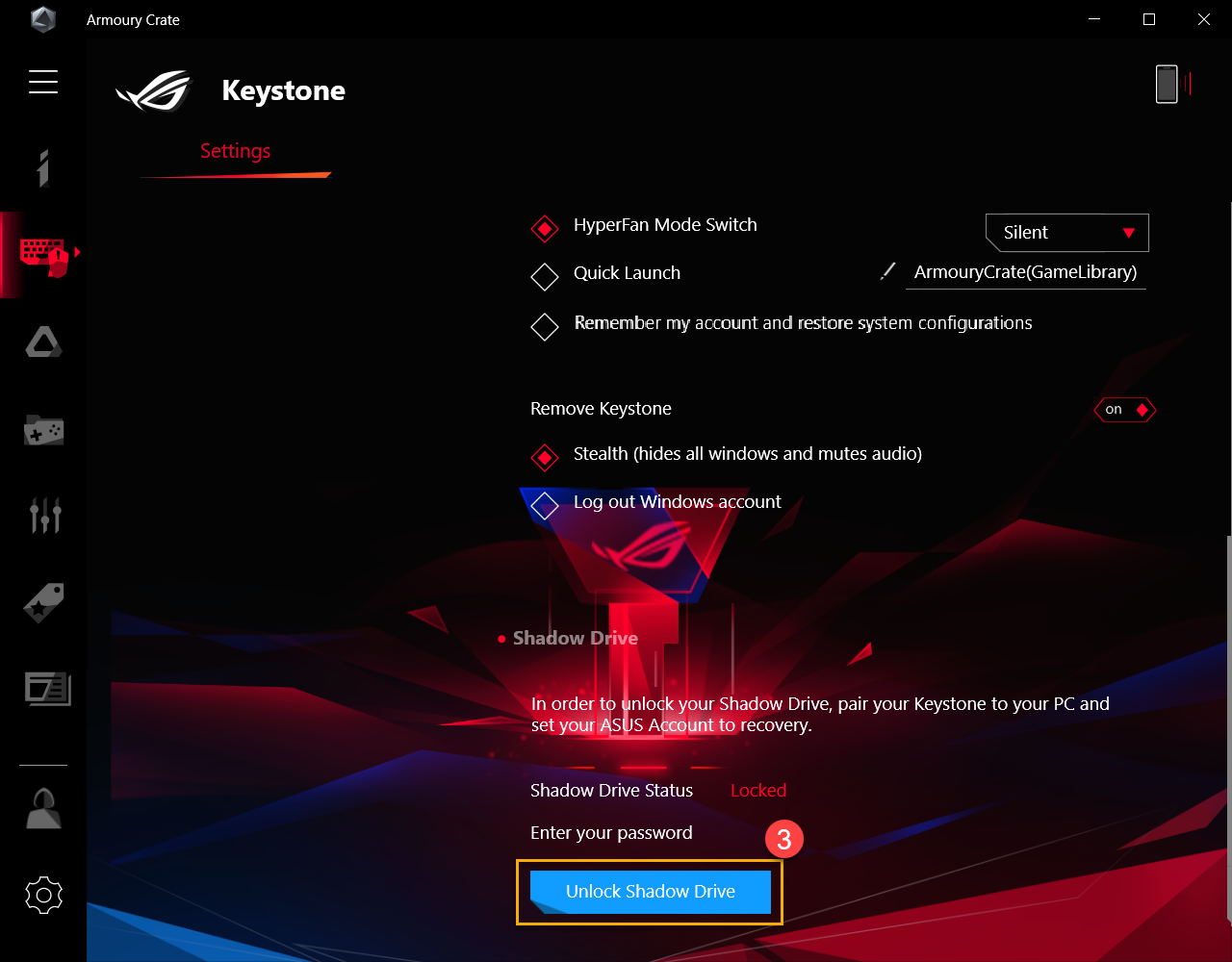
Na janela Desbloquear Shadow Drive, digite a senha da sua conta ASUS④, e, em seguida, clique em [OK] para desbloquear a capacidade de armazenamento do Shadow Drive.

IMPORTANTE: Seu PC deve estar conectado à Internet para ativar esse recurso.
6-3 Configuração da criptografia do Shadow Drive
Para definir a senha de criptografia do Shadow Drive para aumentar a segurança dos dados. (Somente para ambiente Windows 10 Pro)

Configuração de criptografia ativada
Mude a configuração de criptografia para [On] ① e a janela de Configuração da criptografia Shadow Drive será exibida.

Na janela de Configuração de criptografia Shadow Drive , configure sua própria senha② (é necessário um mínimo de 8 caracteres), e clique em [Okay].
*Não se esqueça de lembrar sua senha - seus dados não poderão ser recuperados se a senha for perdida.

Configuração de criptografia - Off
Alterne Configuração da criptografia para [Off] ③ e a função de criptografia será desativada.

6-4 Autorizar chave de desbloqueio - Autorizar
Autorizar o Keystone emparelhado a desbloquear o Shadow Drive neste PC.
Clique em [Autorizar]①, e a janela de login será exibida.

Na janela de login, digite a senha da sua conta ASUS②, e, em seguida, clique em [OK] para acessar a janela Autorizar chave de desbloqueio

IMPORTANTE: Seu PC deve estar conectado à Internet para ativar esse recurso.
Na janela Autorizar chave de desbloqueio, selecione qualquer Keystone③ emparelhado para autorizar o desbloqueio da capacidade de armazenamento do Shadow Drive e clique em [Okay]④.

6-5 Autorizar chave de desbloqueio - Redefinir Shadow Drive
Para redefinir a configuração de autorização do Keystone e desligar o Shadow Drive.
IMPORTANTE: A redefinição do Shadow Drive pode excluir todos os seus documentos e arquivos
Clique em [Redefinir Shadow Drive]①, a janela Redefinir Shadow Drive será exibida.

a janela Redefinir Shadow Drive, digite a senha da sua conta ASUS②, e clique em [Redefinir ] para concluir.

IMPORTANTE: Seu PC deve estar conectado à Internet para ativar esse recurso.
P1: Como desbloquear o Shadow Drive com a criptografia ativada?
R1: Se o Shadow Drive tiver a criptografia ativada, o disco local (Z:) será bloqueado com o ícone abaixo. Clique no ícone Local Disk(Z:)①, e, em seguida, em BitLocker(Z:). A janela de desbloqueio será exibida.

Digite sua senha② que foi definida na configuração de criptografia e clique em [Desbloquear]③.

Se esquecer a senha de criptografia, você pode selecionar [Mais opções]④, e clicar em [Digite a chave de recuperação]⑤.


Digite a chave de recuperação de 48 dígitos⑥, e clique em [desbloquear]⑦ para desbloquear essa unidade.

P2: Como obter a chave de recuperação?
R2: Em Configurações Shadow Drive①, página de download② a Chave de Recuperação será exibido, enquanto a Configuração de Criptografia ③ estiver ativada. Clique no site de download para salvar o arquivo de texto da Chave de Recuperação (o nome de arquivo predefinido é "ShadowDrivePasswordBackup.TXT").

P3: Por que o espaço da unidade de disco (C :) não se recupera depois que eu excluo arquivos do Shadow Drive?
R3: Como o Shadow Drive usa o design do Windows Dynamic Disk, esse é um fenômeno normal do design.
*Você pode usar "Redefinir Shadow Drive" para recuperar espaço na unidade de disco, mas todos os documentos no Shadow Drive serão excluídos, quando o Shadow Drive for redefinido.
*Ou você pode selecionar " Liberar espaço na unidade C"① para liberar espaço na unidade.
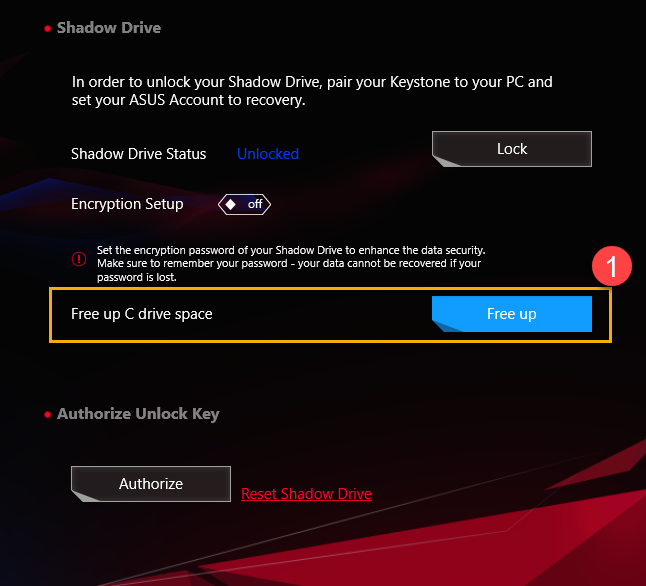
P4: A tabela de funções de suporte keystone
R4:
G531/G731& G35DX | G532/G732& G35CZ | G533/G733 | |
| Keystone Vincular conta | V | V | |
| Comportamento da Keystone conectada | V | V | V |
| Acesso rápido | V | V | V |
| Shadow Drive | V | V | V |
| Recuperar chave | V | V | V |
P5: Por que não há efeito de som ou iluminação após a inserção do Keystone?
R5: Tente confirmar se a configuração do utilitário Keystone, por exemplo "Comportamento do Keystone conectado" ou "Inserir Keystone" no Acesso rápido, está ativada ou desativada. Se ainda não houver reação, tente atualizar o Armoury Crate para a versão mais recente ou reinstale o driver ASUS NFC. Se o problema persistir, entre em contato com o centro de reparos local da ASUS para obter o serviço de reparo.
Guia de configuração do cancelamento de ruído Two-Way AI
Introdução ao cancelamento de ruído Two-Way AI
• O software Cancelamento de ruído Two-Way AI é um recurso exclusivamente nos notebooks e desktops para jogos da ASUS. Por meio do enorme banco de dados de aprendizagem profunda, o utilitário preserva o som da sua voz enquanto elimina o barulho do teclado, os cliques do mouse e outras formas de ruído ambiental. Ele ocupa apenas uma pequena carga na CPU e garante o menor impacto no desempenho dos jogos.
• Esse software oferece soluções de entrada/saída. O usuário pode ativar a função de cancelamento de ruído de saída quando os colegas de equipe estiverem em um ambiente barulhento, o que melhora a experiência de jogo.
• O usuário pode definir a entrada/saída em diferentes aplicativos separadamente. Por exemplo, reproduzir música, jogar uma partida de MOBA e se comunicar com amigos com o cancelamento de ruído Ai ativado por meio do aplicativo de chamada de voz ao mesmo tempo.
Requisitos do sistema
• O utilitário Cancelamento de ruído Two-Way AI foi integrado ao aplicativo Armoury Crate. Os usuários precisam definir as configurações por meio do aplicativo Armoury Crate. Suporte ao sistema operacional Windows 10 ou posterior, e a versão do aplicativo Armoury Crate deve ser superior à V3.0 acima.
Modelo compatível
• Esse recurso será aplicável aos modelos de laptops e desktops para jogos das séries ROG e TUF lançados após janeiro de 2021.
Para obter mais detalhes, consulte Site oficial da ASUS.
Instalação e desinstalação do utilitário
• Consulte o Link para saber como instalar e desinstalar o utilitário.
Cancelamento de ruído Two-Way AI: Guia de configuraçãoe
Passo 1. Abra e entre no Armoury Crate.
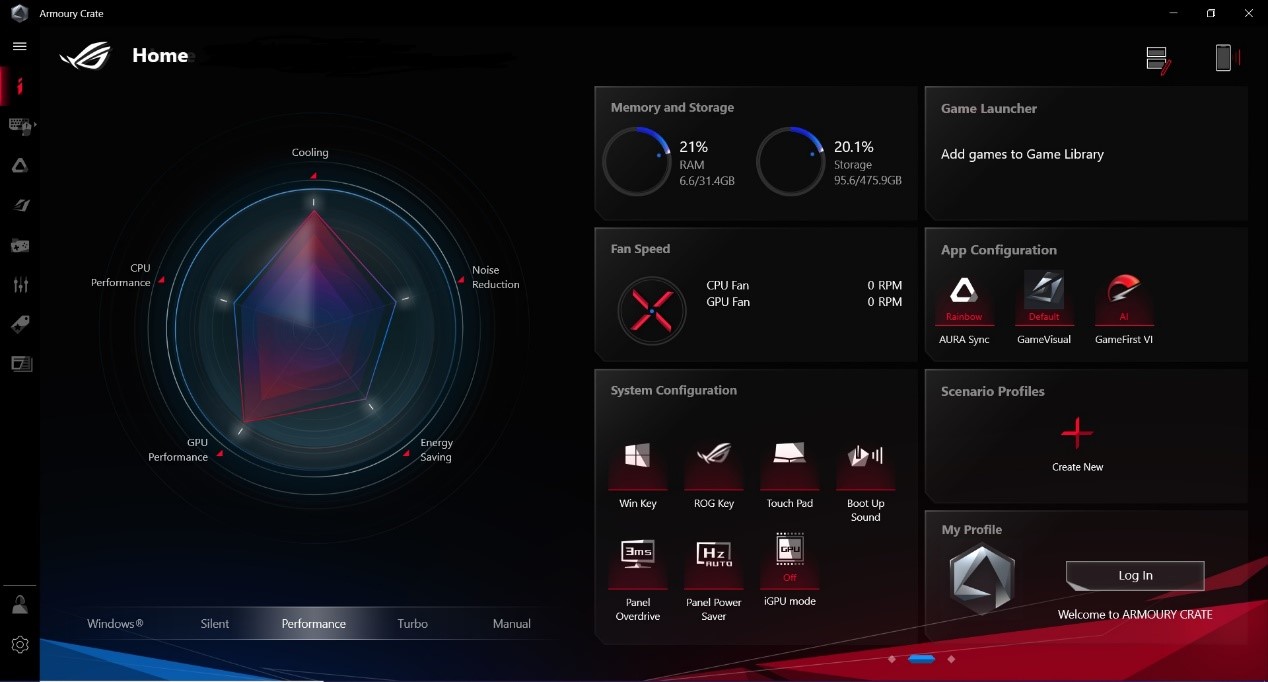
Passo 2. Clique em "Dispositivo" e escolha "Sistema".
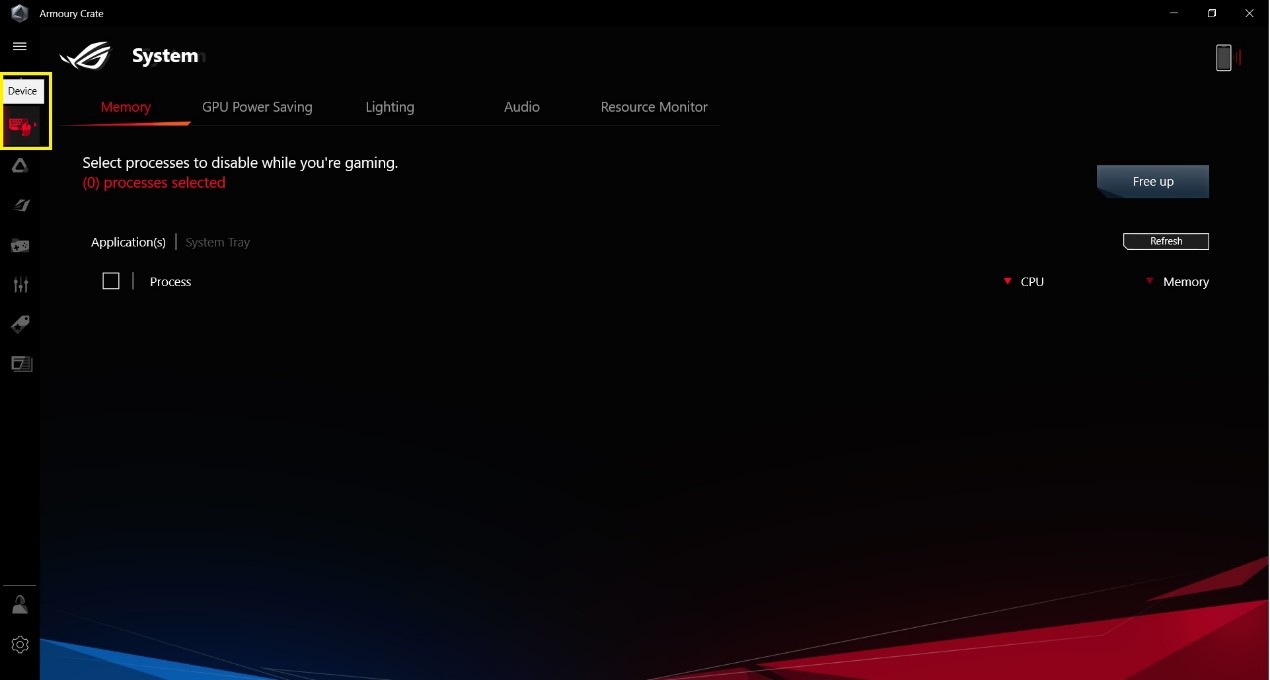
Passo 3. Clique em "Audio" e ative a opção Cancelamento de ruído Two-Way AI.
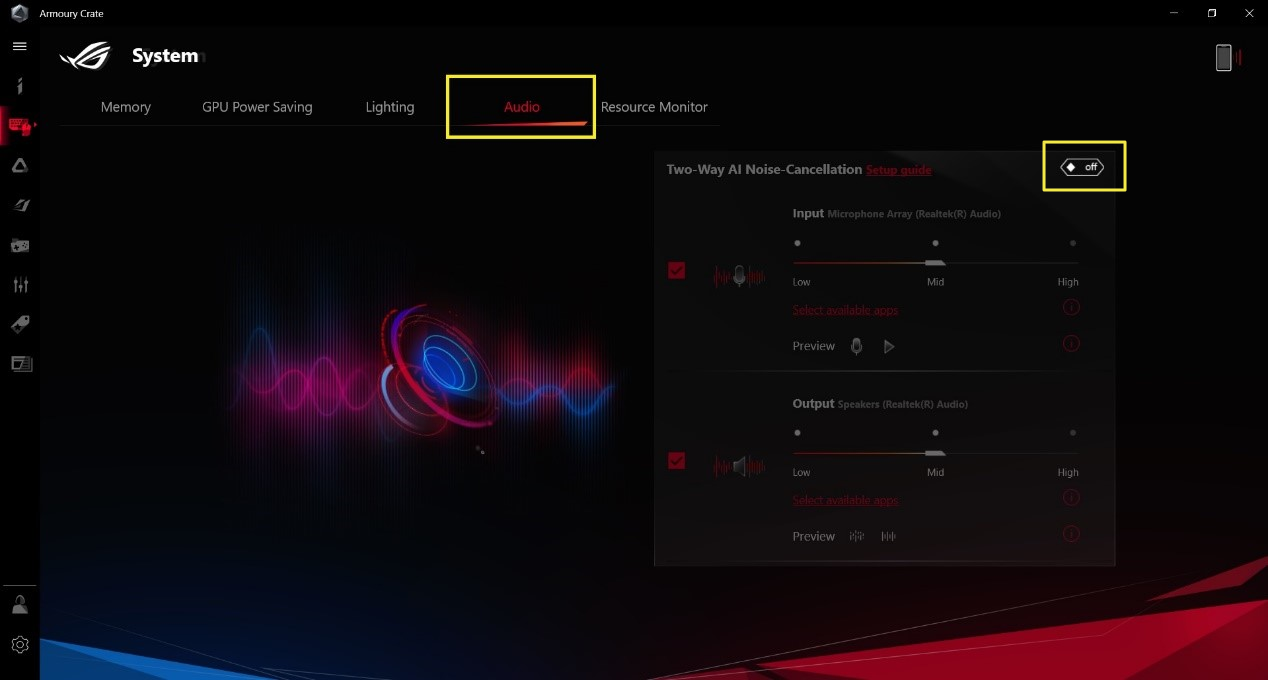
Passo 4. A notificação do Realtek Enhance Voice será exibida. Clique em [OK] e, em seguida, acesse a página de configuração do Realtek Audio Console.
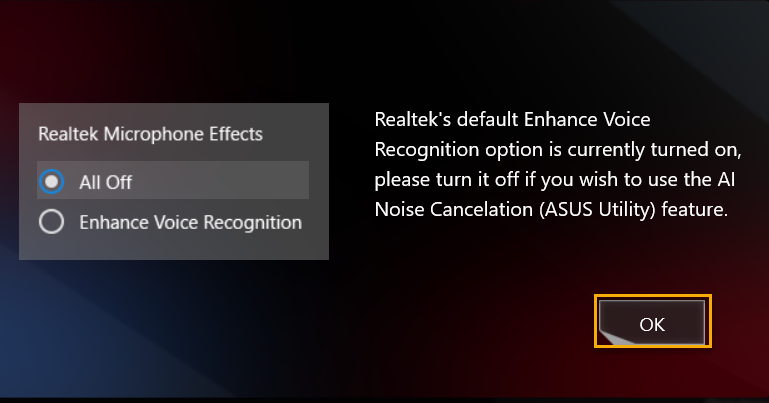
*Se a notificação da Realtek não aparecer, isso significa que o dispositivo está fechado ou não precisa ser fechado e, em seguida, vá para a Etapa 6 para continuar.
Passo 5. Selecione [Todos desligados] para desativar o “Realtek Enhance Voice Recognition”, se quiser usar o Cancelamento de ruído Two-Way AI, enquanto a tela do Realtek Audio Console é exibida.
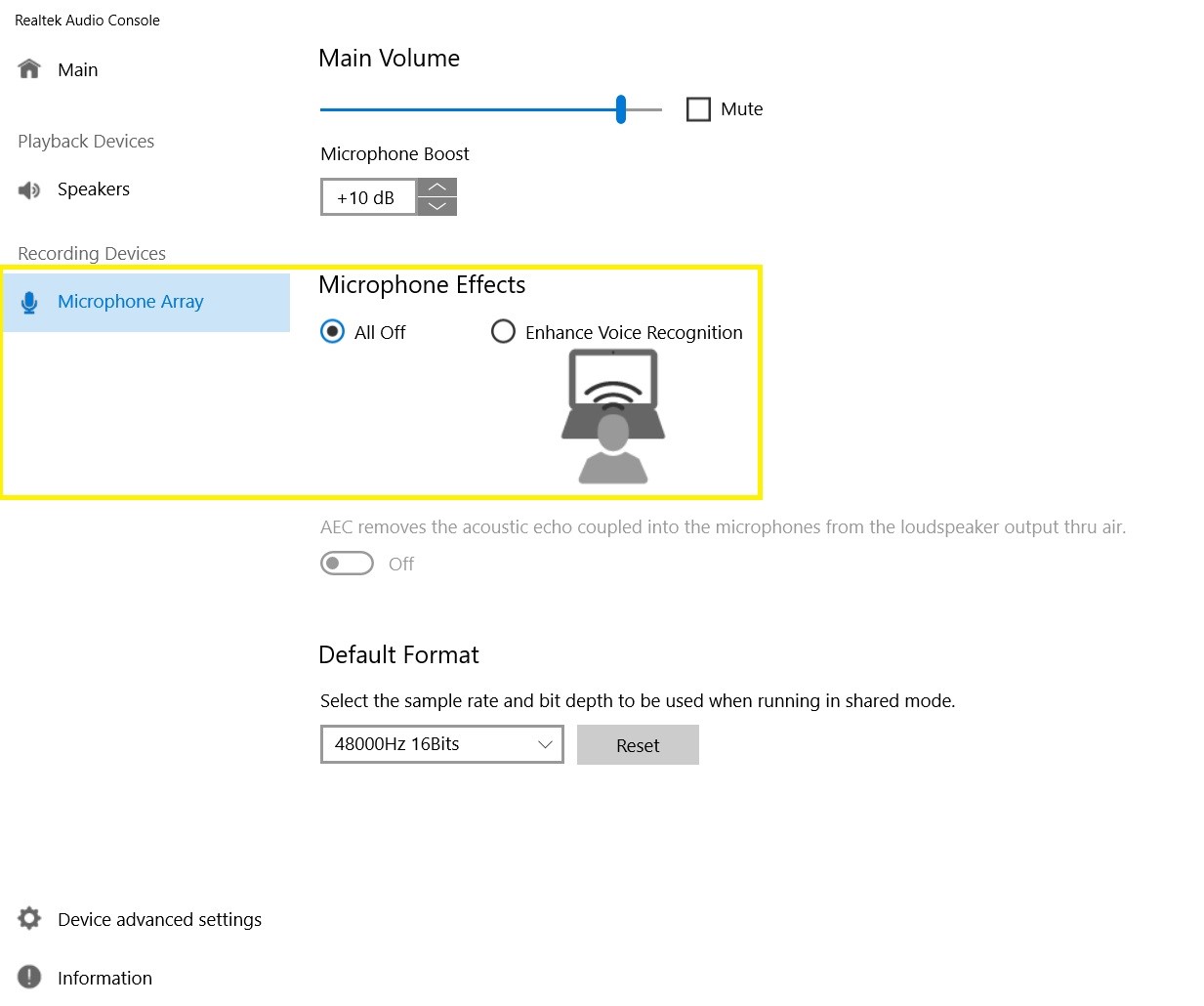
Passo 6. Ative o Cancelamento de ruído Two-Way AI e marque a caixa de seleção para ativar/desativar as soluções de entrada e saída. O sistema pode detectar automaticamente o dispositivo que você está usando.
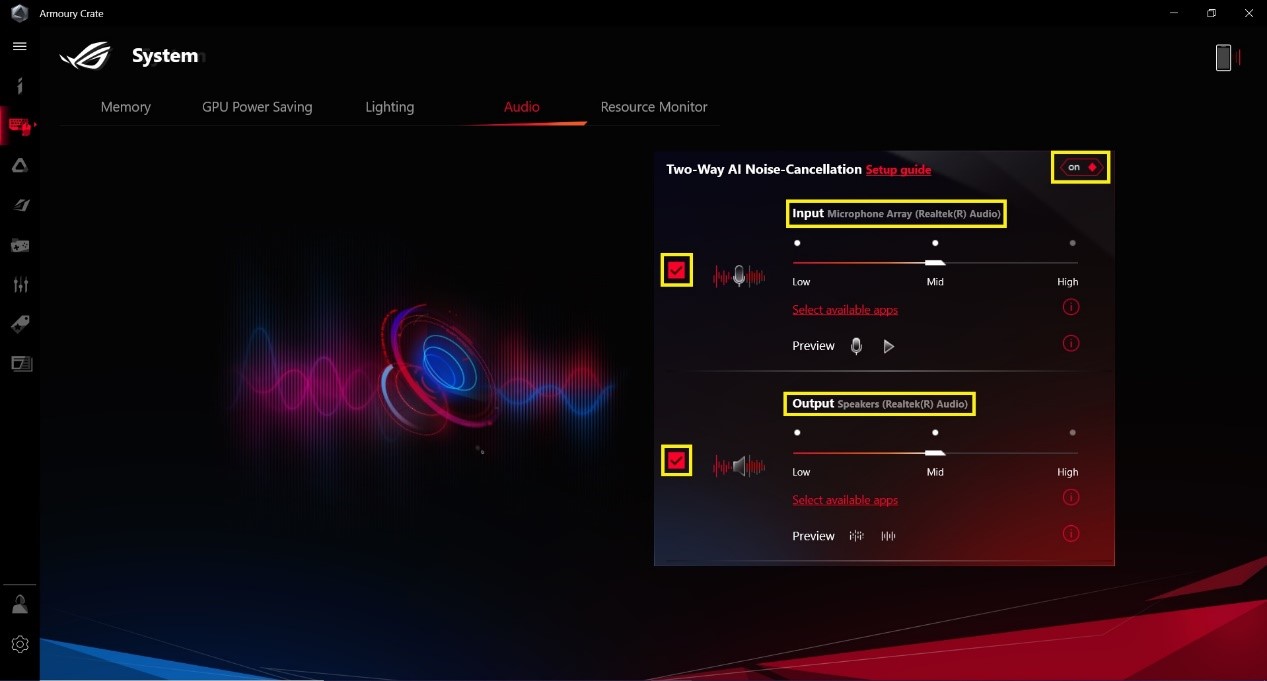
Passo 7. Ajuste o nível de cancelamento de ruído da IA, dependendo do ambiente em que você estiver.
* Para saber o tipo de ruído sugerido, consulte a tabela abaixo.
Nível | Cenário do usuário | Tipo de ruído |
Baixo | Um pouco incomodado pelo ruído de fundo durante a chamada | Por exemplo, digitação no teclado, cliques no mouse, som do ventilador, som de conversas no escritório etc. |
Médio | Interferência causada por ruído de fundo durante a chamada. O usuário precisa repetir para ter uma conversa clara | Por exemplo, som de crianças brincando, conversa fiada, ruído de fundo em uma cafeteria |
Alto | Não é possível ouvir sua voz durante a chamada. O ruído interferiu seriamente na chamada. | Por exemplo, obras de construção, reforma de casas, aspiração de pisos, etc. |
Passo 8. Continue a configurar os aplicativos de comunicação ou de transmissão ao vivo. Para obter mais detalhes, consulte a configuração de aplicativos comuns abaixo.
a. Microsoft Teams
Passo a1. Clique em " Configurações".

Passo a2. Clique em " Dispositivos".
Passo a3. Selecione "AI Noise-Cancelling Input (ASUS Utility)" na lista Microfone e "AI Noise-Cancelling Output (ASUS Utility)" na lista Alto-falante.
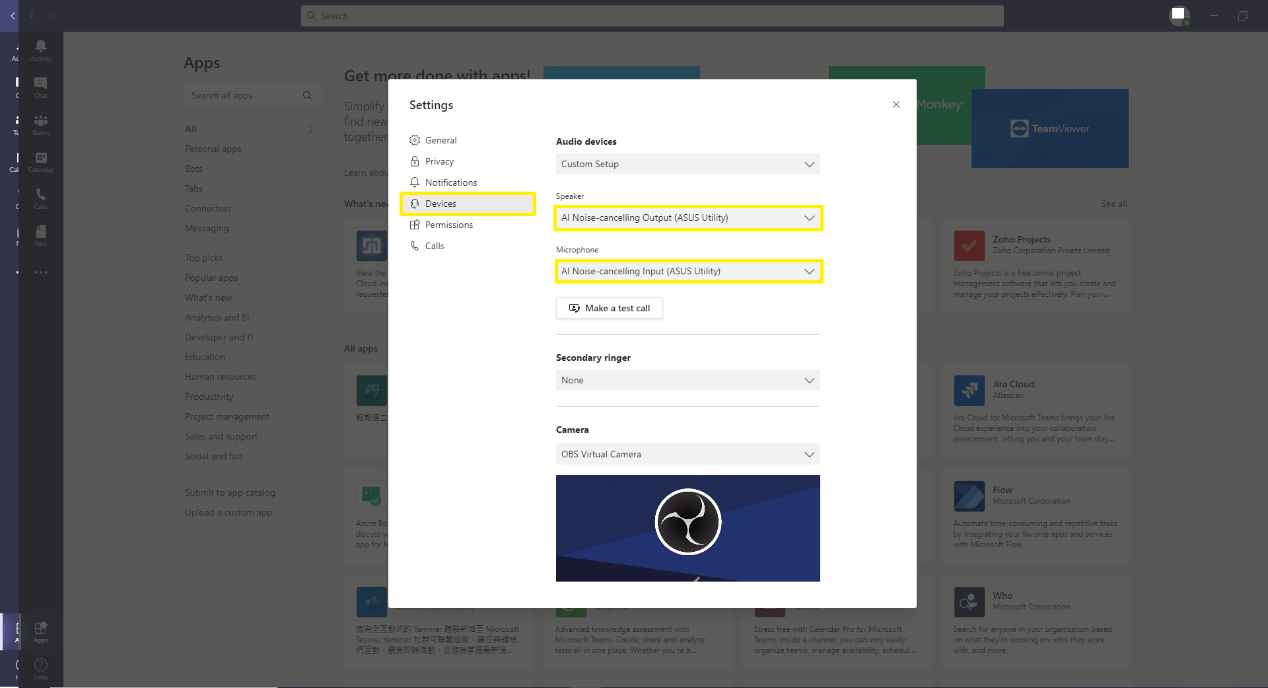
b. Discord
Passo b1. Clique em " Configurações"
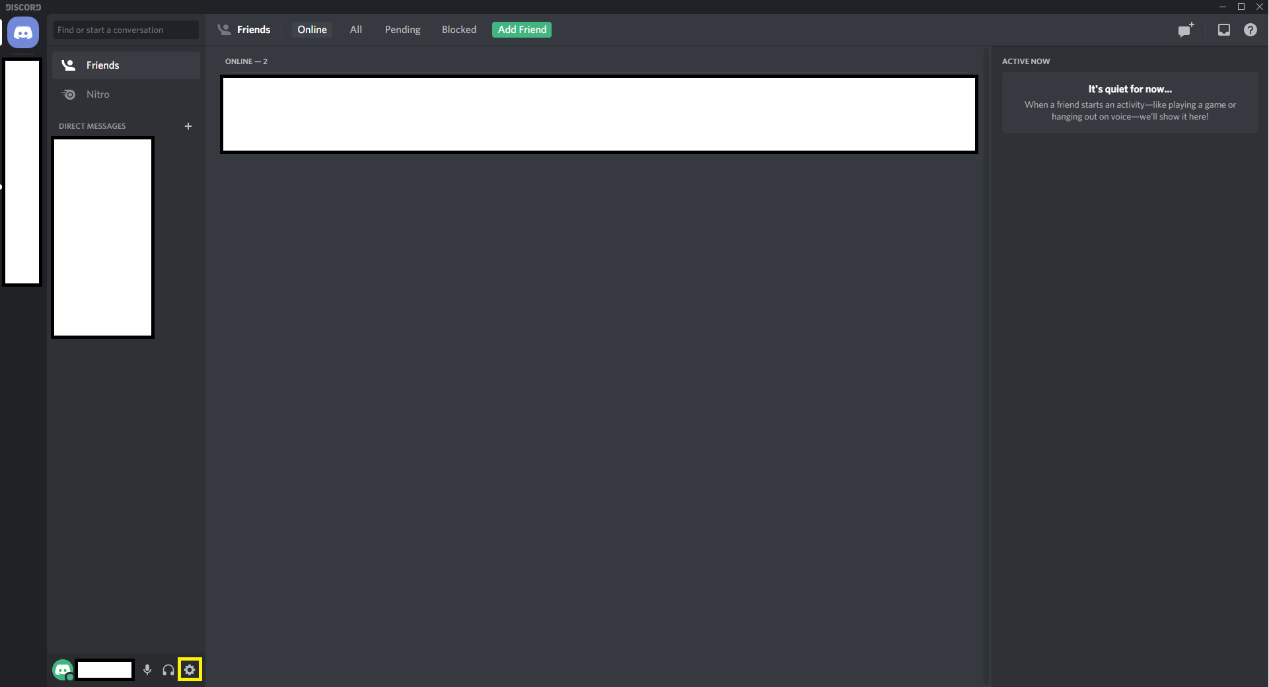
Passo b2. Clique em " Voz e vídeo".
Passo b3. Selecione "AI Noise-Cancelling Input (ASUS Utility)" na lista de DISPOSITIVOS DE ENTRADA e "AI Noise-Cancelling Output (ASUS Utility)" na lista de DISPOSITIVOS DE SAÍDA.
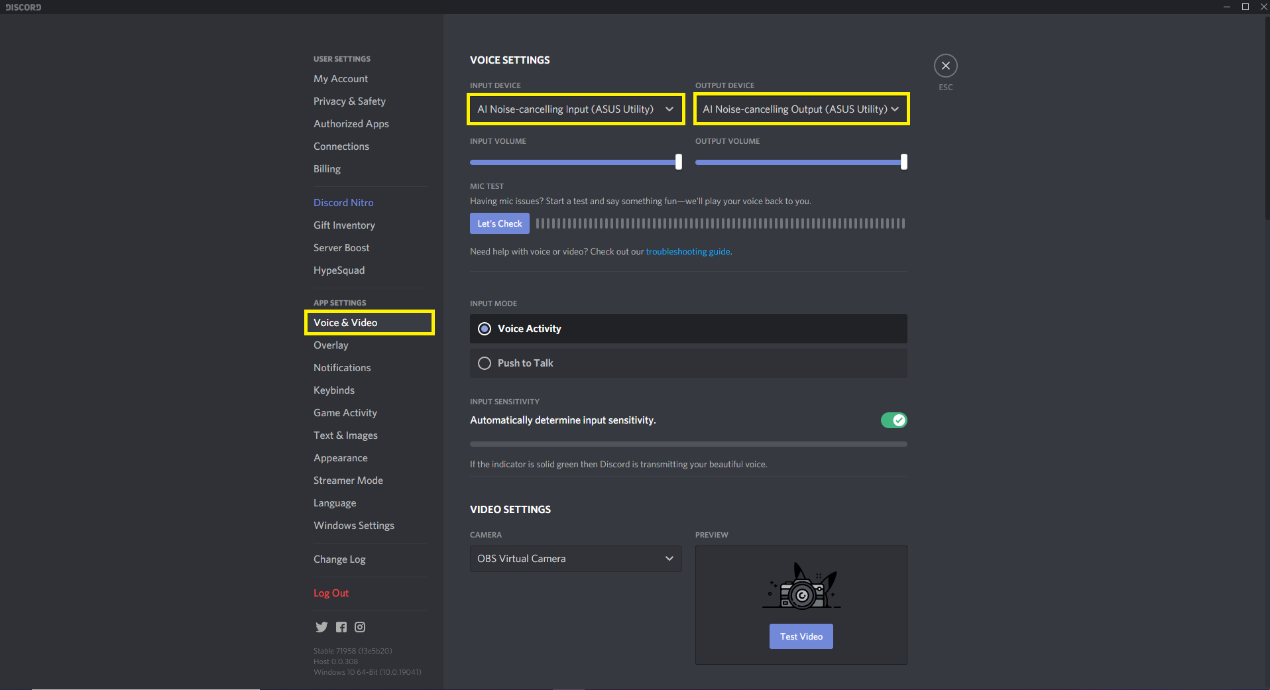
Passo b4. Para obter a melhor qualidade, certifique-se de desativar todos os efeitos de cancelamento/remoção de ruído no Discord.
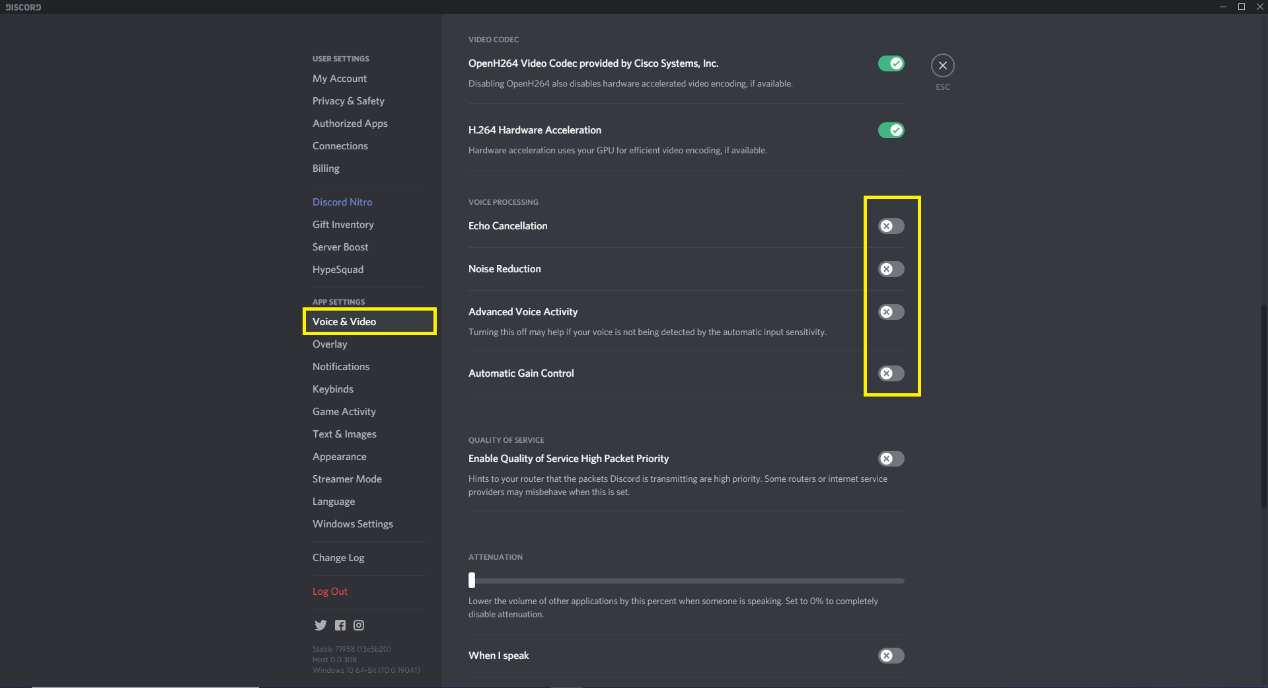
c. Zoom
Passo c1. Clique no ícone " Configurações".

Passo c2. Clique na guia " Áudio".
Passo c3. Selecione "AI Noise-Cancelling Input (ASUS Utility)" na lista Microfone e "AI Noise-Cancelling Output (ASUS Utility)" na lista Alto-falante. 
d. Skype
Passo d1. Clique em " Configurações".
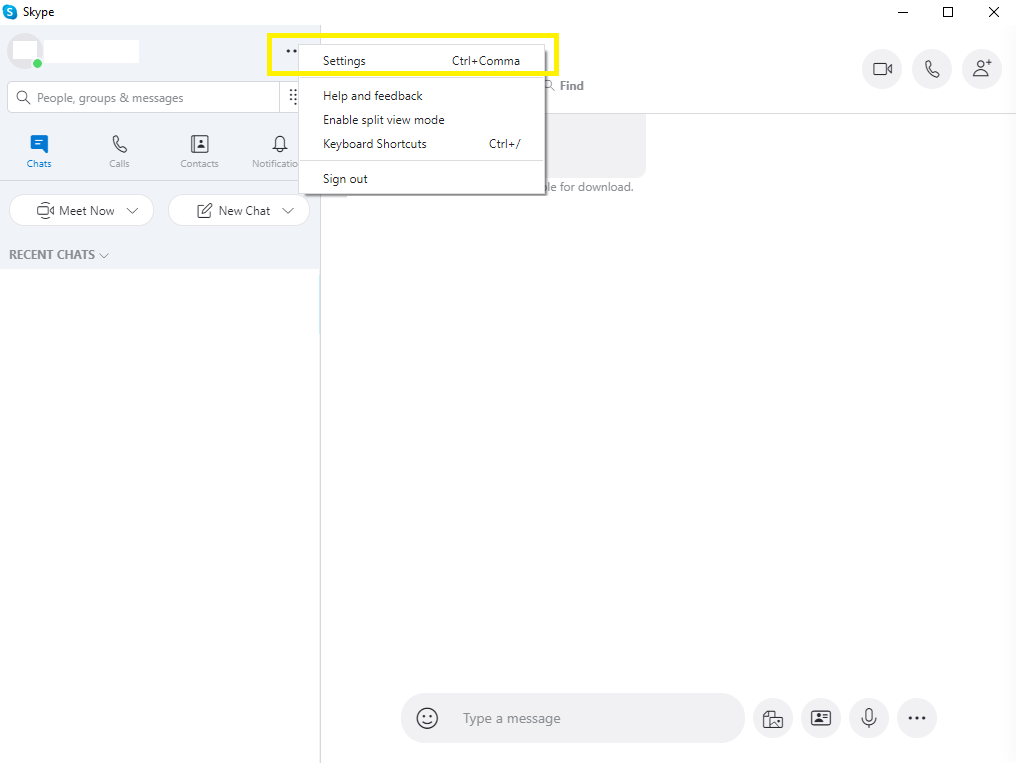
Passo d2. Clique em "Audio & Video".
Passo d3. Selecione "AI Noise-Cancelling Input (ASUS Utility)" na lista Microfone e "AI Noise-Cancelling Output (ASUS Utility)" na lista Alto-falante.
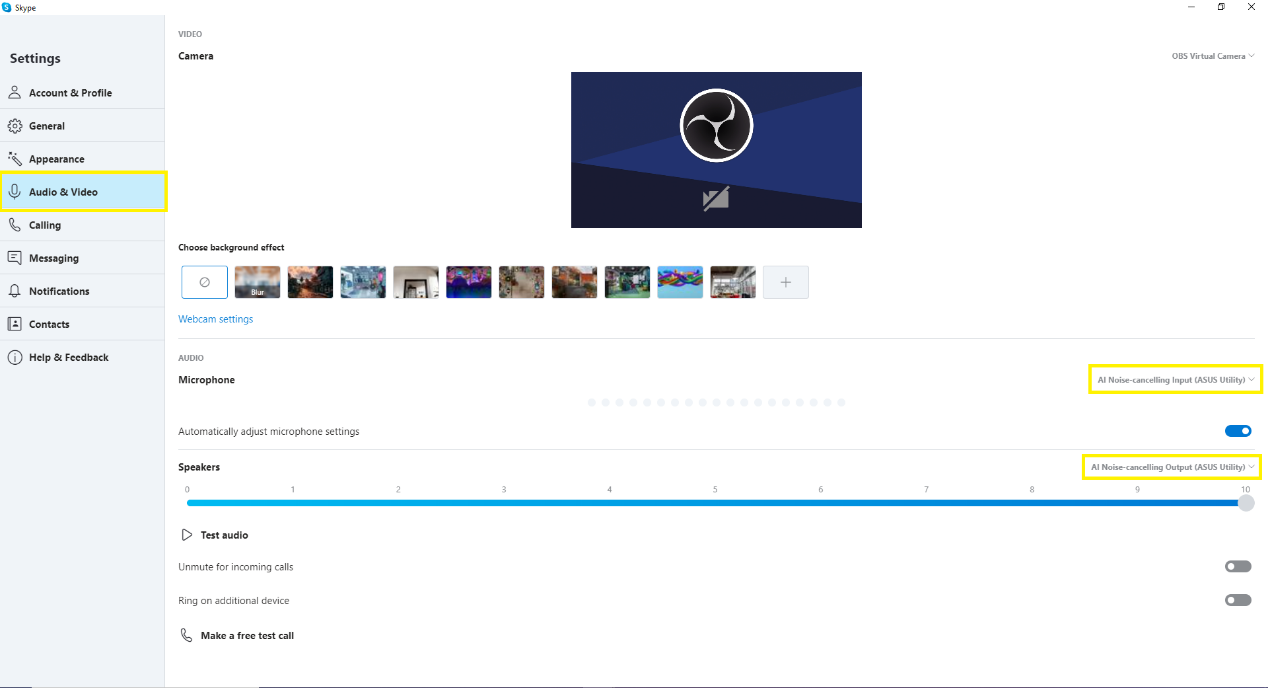
Passo 9. Depois que os aplicativos de comunicação ou transmissão ao vivo estiverem completamente configurados, você poderá começar a visualizar o efeito de Cancelamento de ruído AI.
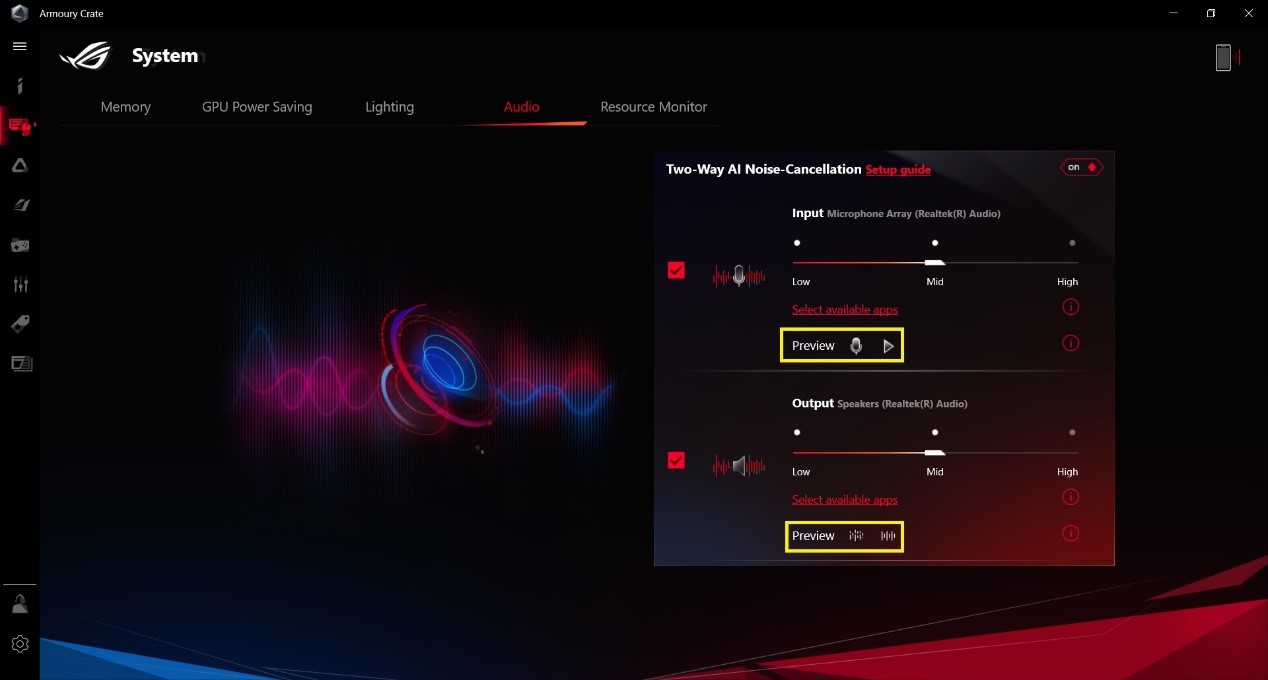
Armoury Crate - Introdução ao GameVisual
Instalação e desinstalação do aplicativo
O GameVisual é uma ferramenta de gerenciamento de cores de tela que oferece uma variedade de cenários de cores de tela para proporcionar aos jogadores a melhor experiência visual pessoal.
Compatível com laptops para jogos das séries ROG e TUF e equipados com a versão ASUS System Control Interface V2 ou superior.
*O recurso só pode suportar a tela integrada do laptop.
O utilitário GameVisual foi integrado ao aplicativo Armoury Crate. Os usuários precisam definir as configurações do GameVisual por meio do aplicativo Armoury Crate.
Versão compatível: A versão do aplicativo Armoury Crate deve ser superior à V2.7.13 e equipada com a versão V2 ou superior do ASUS System Control Interface.
*Consulte o Link para obter mais detalhes sobre a introdução do Armoury Crate.
4. Instalação e desinstalação do aplicativo
Como obter e instalar o Armoury Crate, por favor, consulte o site oficial da ASUS
Como desinstalar o Armoury Crate,por favor, consulte o site oficial da ASUS
5-1 Como iniciar o GameVisual
Digite e pesquise [ARMOURY CRATE]① na caixa de pesquisa do Windows e, em seguida, clique em [Abrir]②.
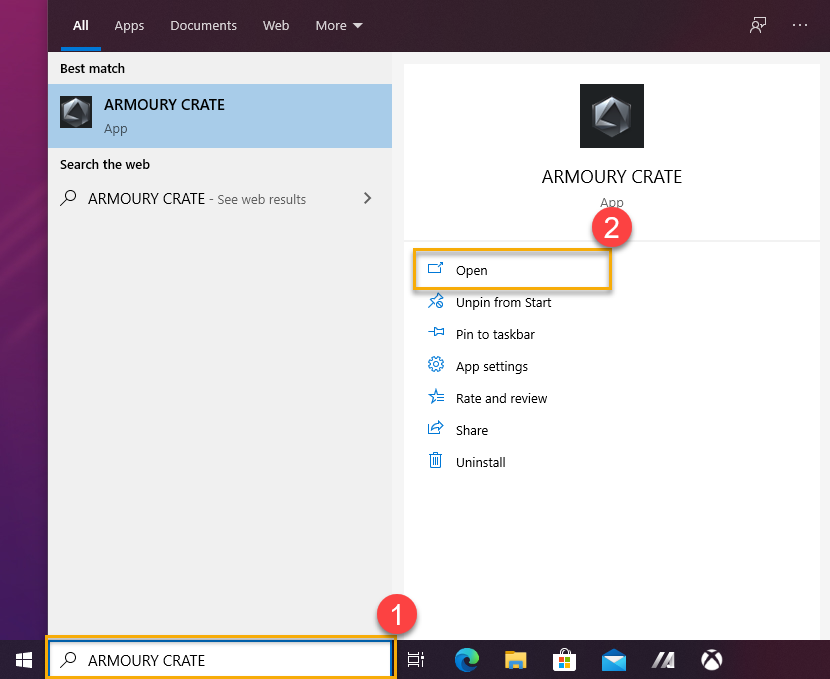
Na página inicial do Armoury Crate, selecione [GameVisual]③ e você entrará na página de configuração do GameVisual.
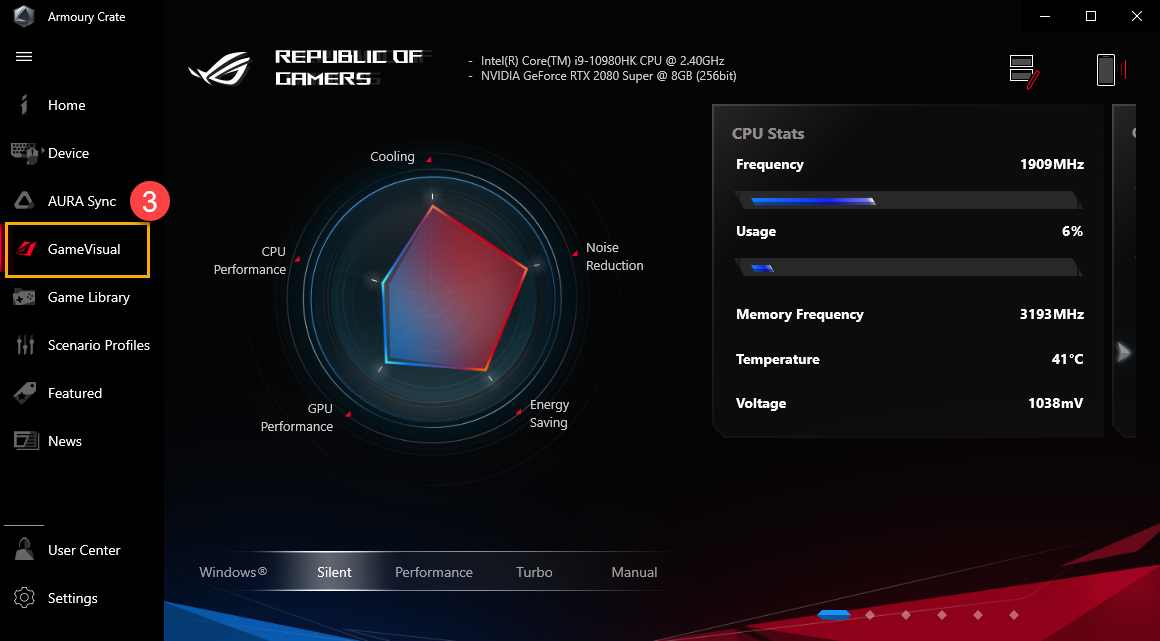
5-2 Página de configurações do GameVisual
①Gama de cores: O jogador pode seguir sua própria preferência para selecionar a gama de cores a ser aplicada.
②Interruptor OSD: Quando ativado, um OSD mostrará o modo GameVisual atual após cada reinicialização do sistema.
③GameVisual*: Para oferecer uma variedade de cenários de cores de tela, o jogador pode seguir sua própria preferência para selecionar.
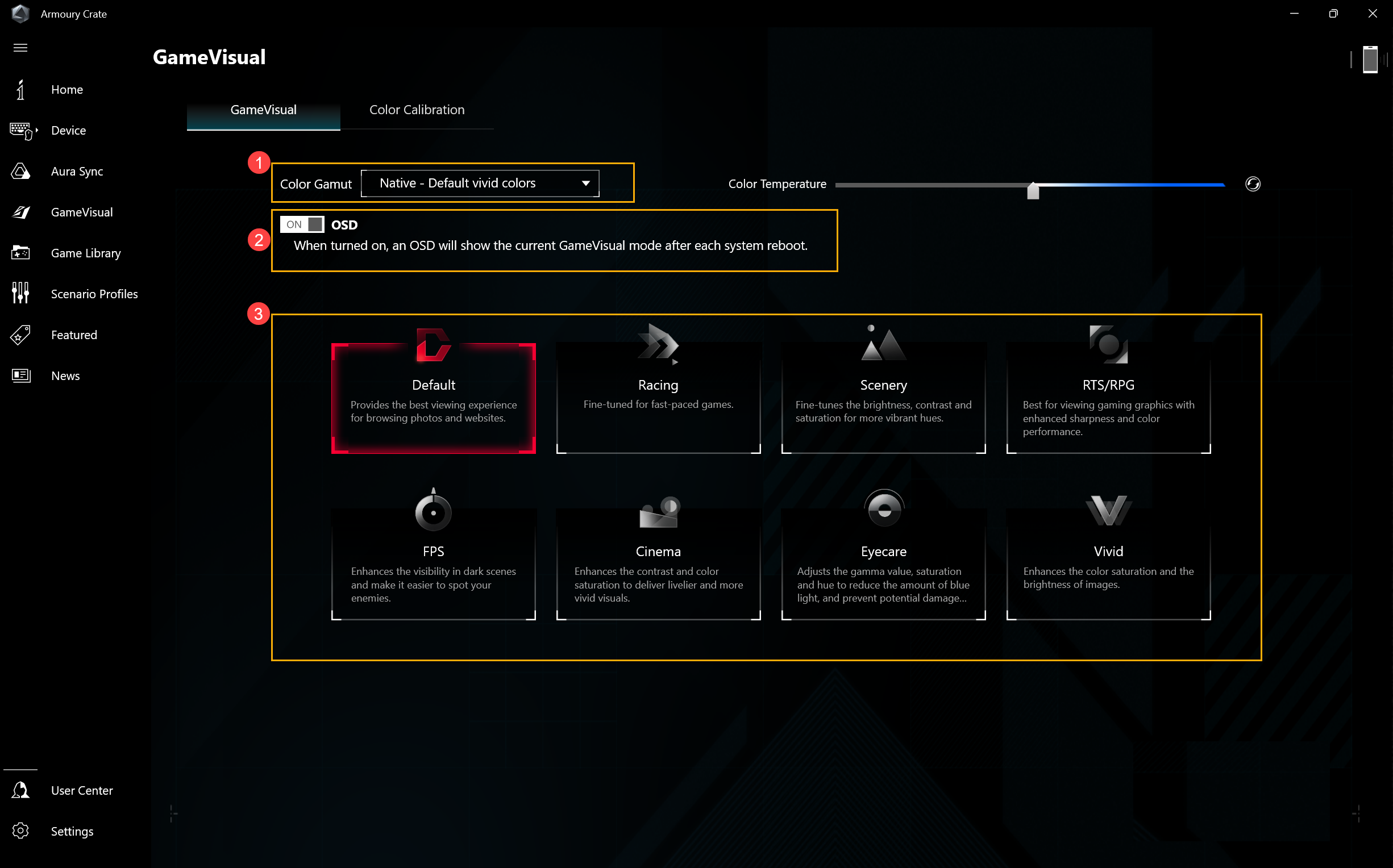
*Cenários de cores da tela do GameVisual
Corrida: Ajustado para os aplicativos de jogos de movimento rápido.
Cenário: Ajustando a faixa de brilho, as gradações de contraste e a saturação de cores para obter uma terra mais verde e um mar mais azul. O modo de cenário é a melhor opção para ver a foto do cenário.
RTS/RPG: Ele aprimora a nitidez e o desempenho das cores para as melhores cenas de jogos. Essa é a melhor opção para jogos de estratégia em tempo real e jogos de interpretação de papéis.
FPS (Tiro em primeira pessoa): Aumente sua visibilidade mesmo em cenas escuras para obter vantagem sobre seus inimigos. Essa é a melhor opção para jogos de tiro em primeira pessoa.
Cinema: Aprimora o contraste e a saturação de cores da imagem. Ele também oferece visuais mais vívidos. Essa é a melhor opção para assistir vídeos.
Eyecare: Altere o Gamma 、Saturação e a Matiz para reduzir a quantidade de luz azul e evitar a possibilidade de lesões na retina.
Vivid: Aumenta a saturação e o brilho da cor quando o modo Vívid está ativado.
Por meio da calibração de cores do GameVisual e do calibrador (X-Rite i1Display Pro), ele pode fornecer aos jogadores uma calibração básica com alto nível de precisão de cores na tela do laptop para jogos da ROG.
A função de calibração de cores só é compatível com o X-Rite i1Display Pro. Consulte o site da X-Rite para obter mais informações sobre o i1Display Pro Overview & Video、Suporte e Guias do usuário.
6-1 Iniciar a calibração de cores
Na página inicial da Armoury Crate, selecione [GameVisual]① e, em seguida [Calibração de cores]② para acessar a página de operação.
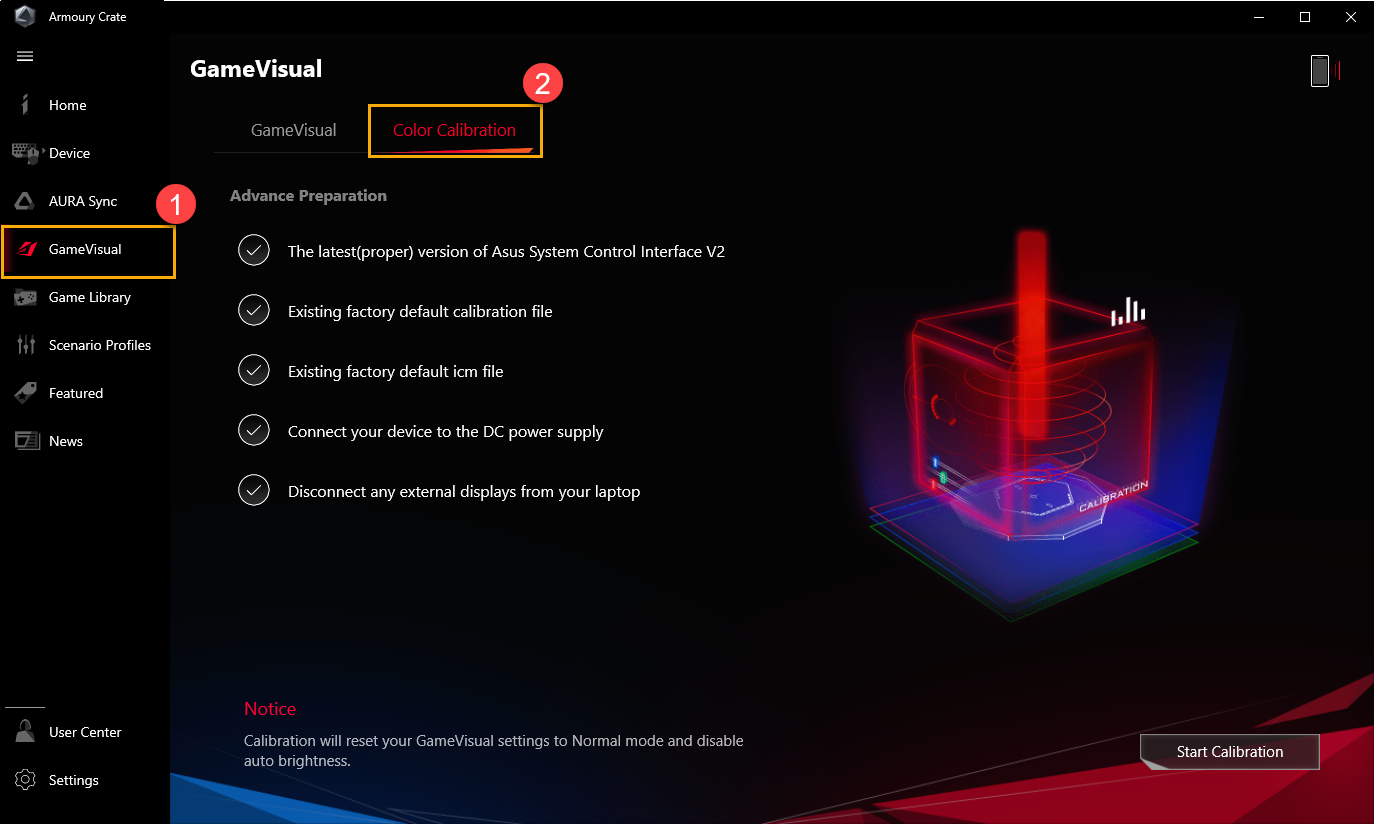
6-2 Preparação antecipada
Na página inicial da Calibração de cores, o sistema verificará automaticamente todos os itens de Preparação antecipada antes de iniciar a calibração. Quando a condição for atendida, uma marca de seleção branca 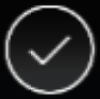 será exibida e um ponto de exclamação vermelho
será exibida e um ponto de exclamação vermelho  aparecerá para os itens que não atenderem aos requisitos. Se houver um ponto de exclamação vermelho no Preparação antecipada, consulte a Perguntas & Respostas 4.
aparecerá para os itens que não atenderem aos requisitos. Se houver um ponto de exclamação vermelho no Preparação antecipada, consulte a Perguntas & Respostas 4.
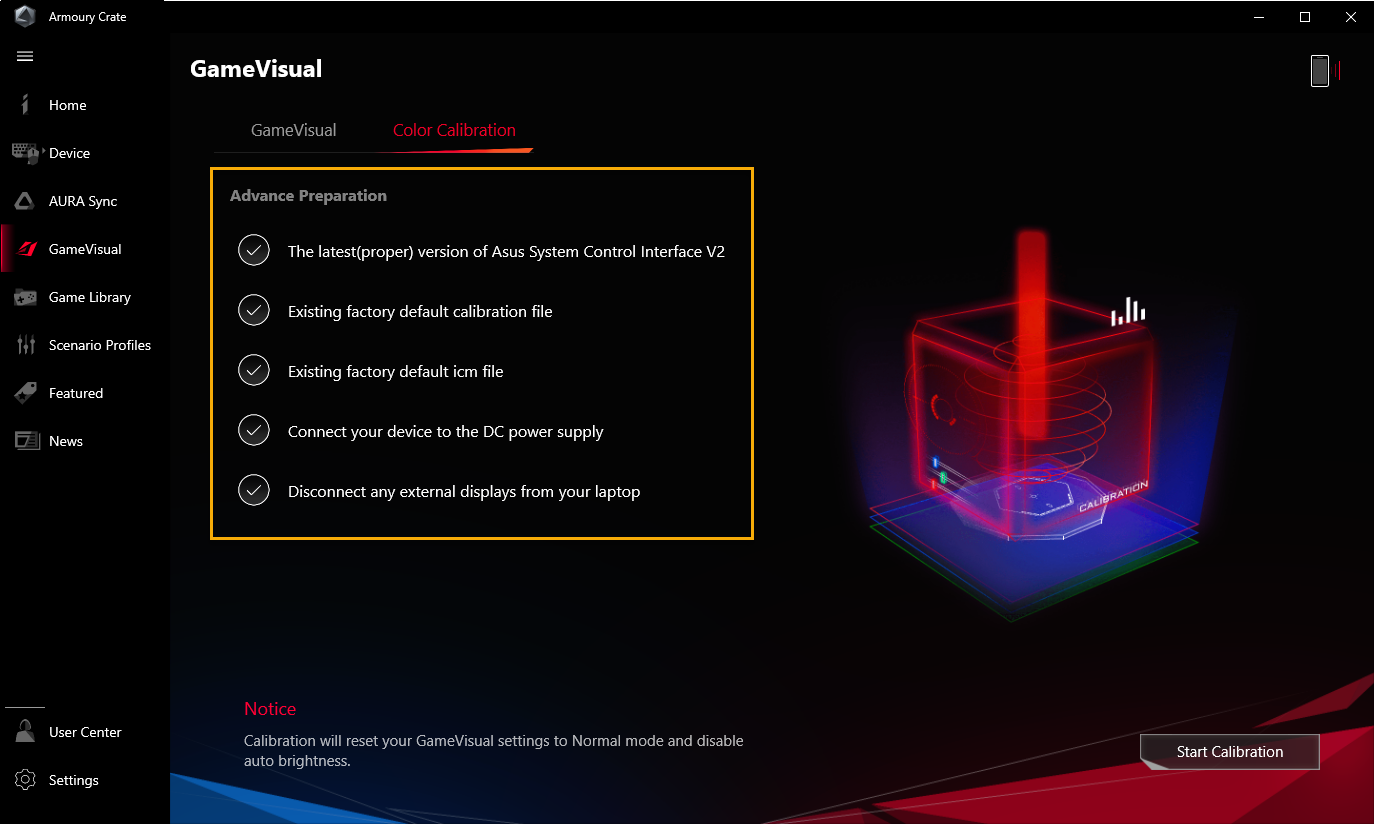
6-3 Iniciar a calibração de cores
Confirme se todos os Preparação antecipada① estão com a marca de seleção branca 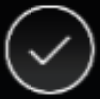 , e, em seguida, você poderá clicar em [Iniciar calibração]②.
, e, em seguida, você poderá clicar em [Iniciar calibração]②.
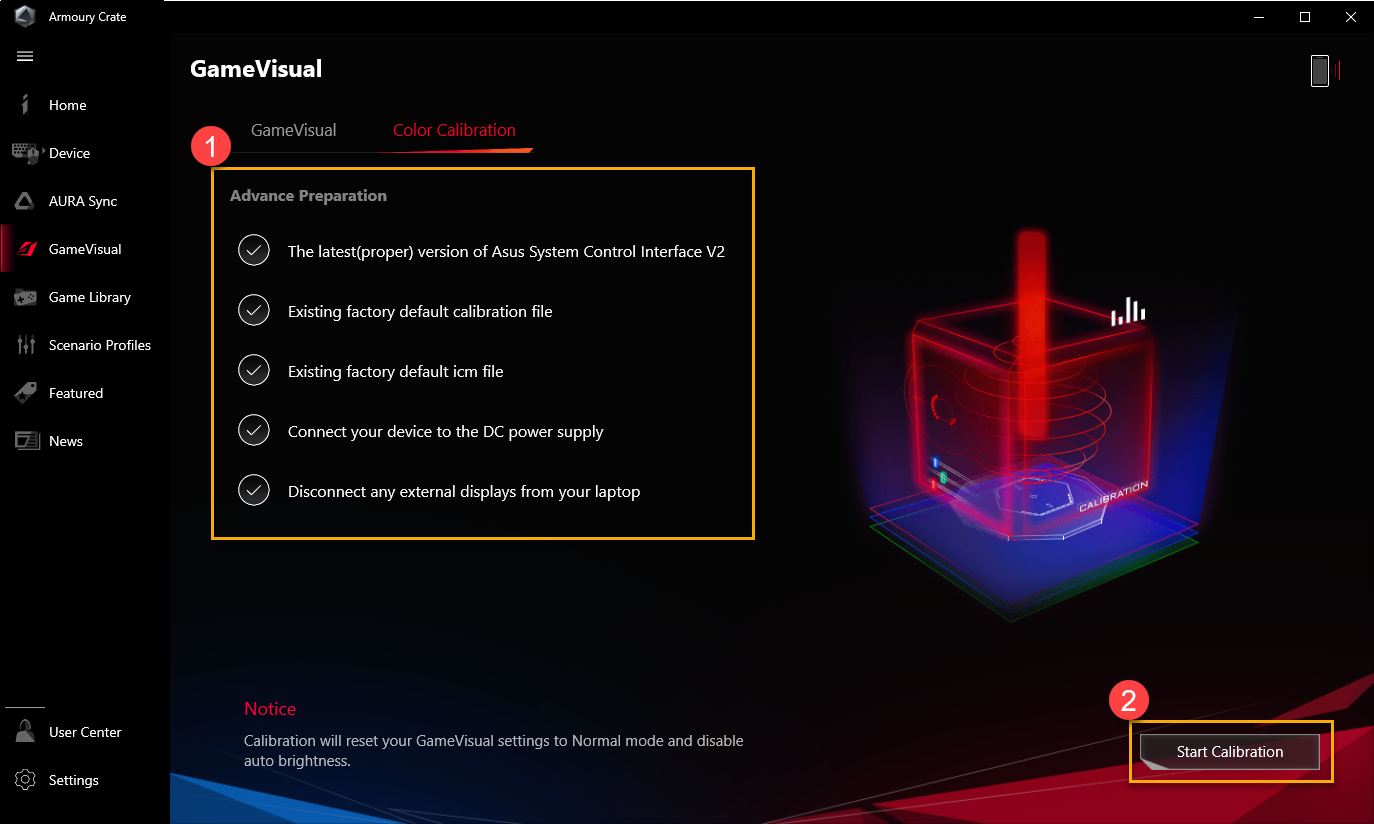
Conecte o calibrador (X-Rite i1Display Pro)③ à porta USB de seu laptop e clique em [Avançar]④.
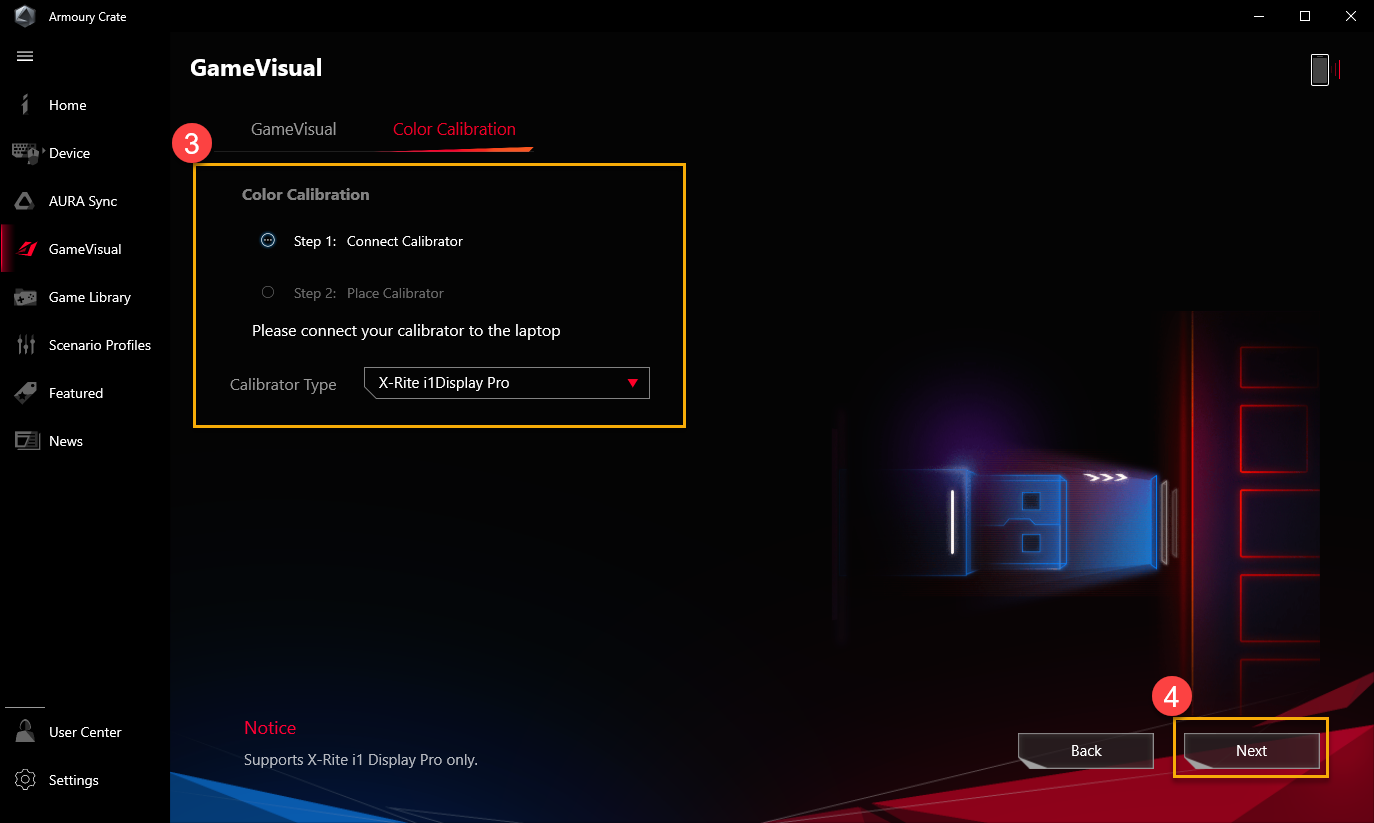
Siga as instruções para ligar a lente de medição do calibrador de cores (X-Rite i1Display Pro), coloque-a firmemente no círculo vermelho⑤ na tela e clique em [Avançar]⑥ para iniciar a calibração de cores.
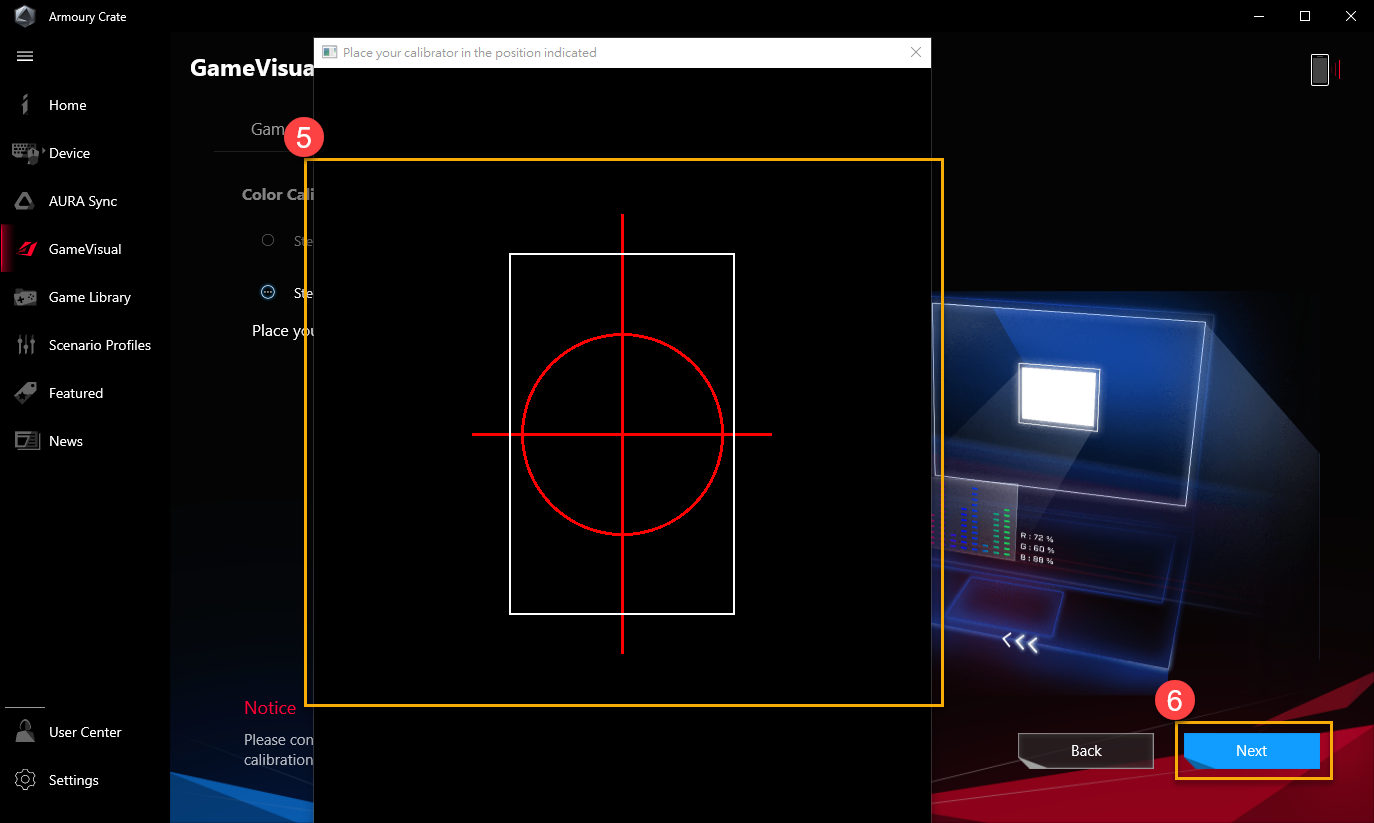
Durante a calibração de cores, a tela continuará a mudar de cor e a piscar. Após a conclusão, o resultado da calibração de cores será exibido no Relatório de Calibração de Cores.

6-4 Relatório de calibração de cores
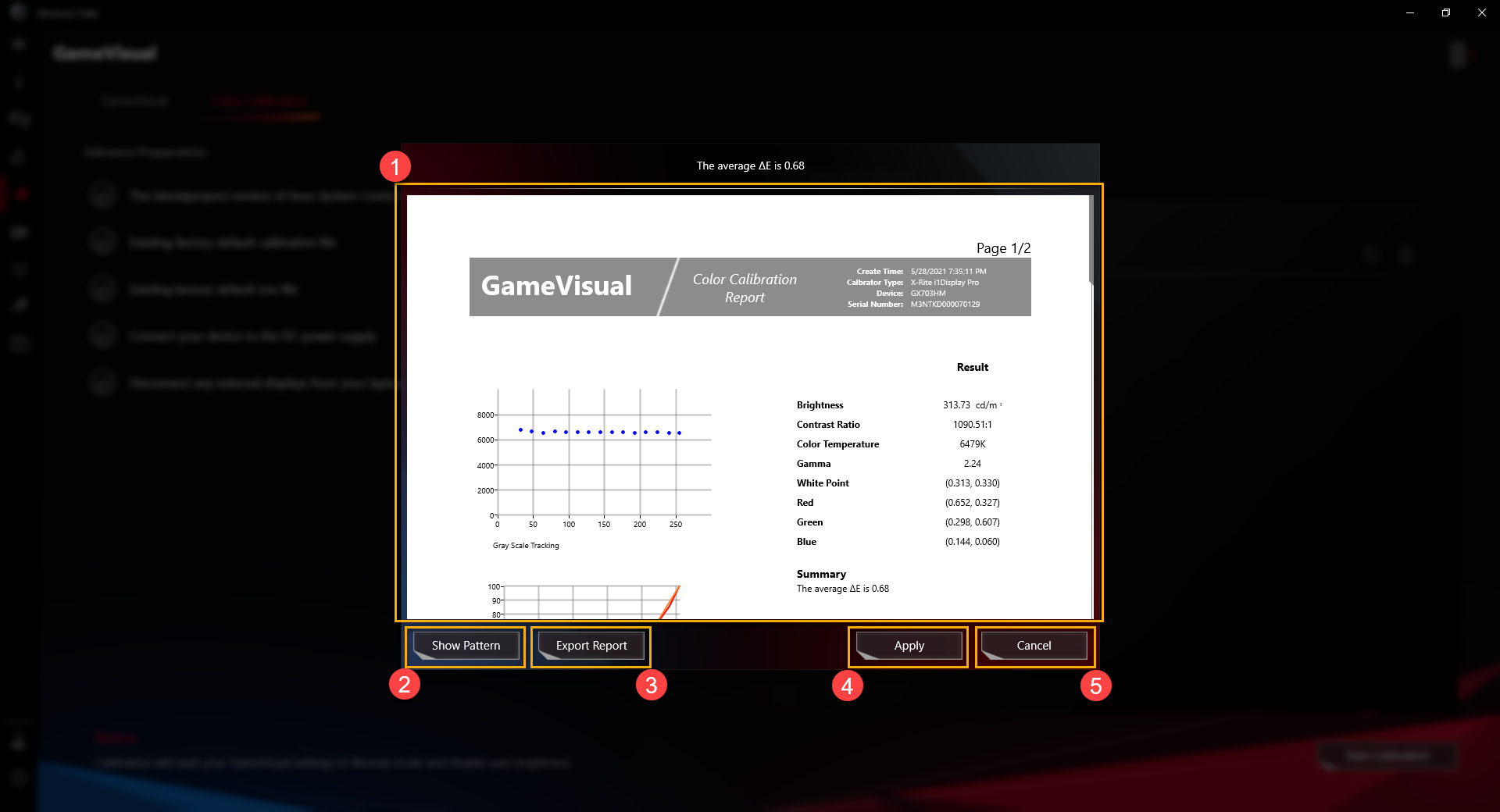
①Relatório de calibração de cores: Por meio do relatório de calibração de cores, os jogadores podem analisar o resultado da calibração.
②Mostrar padrão: Ao clicar em [Mostrar padrão], os jogadores podem examinar a imagem para ver a diferença entre antes e depois da correção na tela.
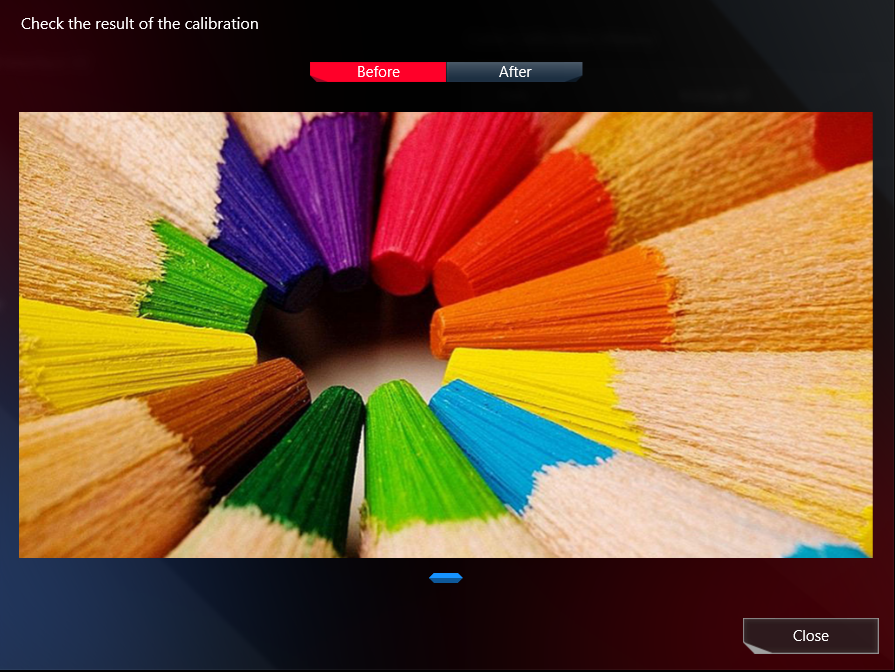
③Exportar relatório: Clique em [Exportar relatório] para exportar e salvar o arquivo de resultado da calibração.
④Aplicar: Clique em [Aplicar] para aplicar o resultado da calibração atual.
⑤Fechar: Voltar à página inicial da Calibração de cores.
Q1: O que é temperatura de cor?
A1: A temperatura de cor é um fenômeno que descreve a mudança de temperatura da luz, e a cor da luz também mudará de acordo. Ela também pode ser entendida simplesmente como "a mudança na temperatura da cor da luz". O usuário pode alterar a temperatura da cor por meio da barra de configuração na página abaixo.
* Exceto no modo Eyecare, é possível ajustar a temperatura da cor da tela para cada modo de cor da tela.
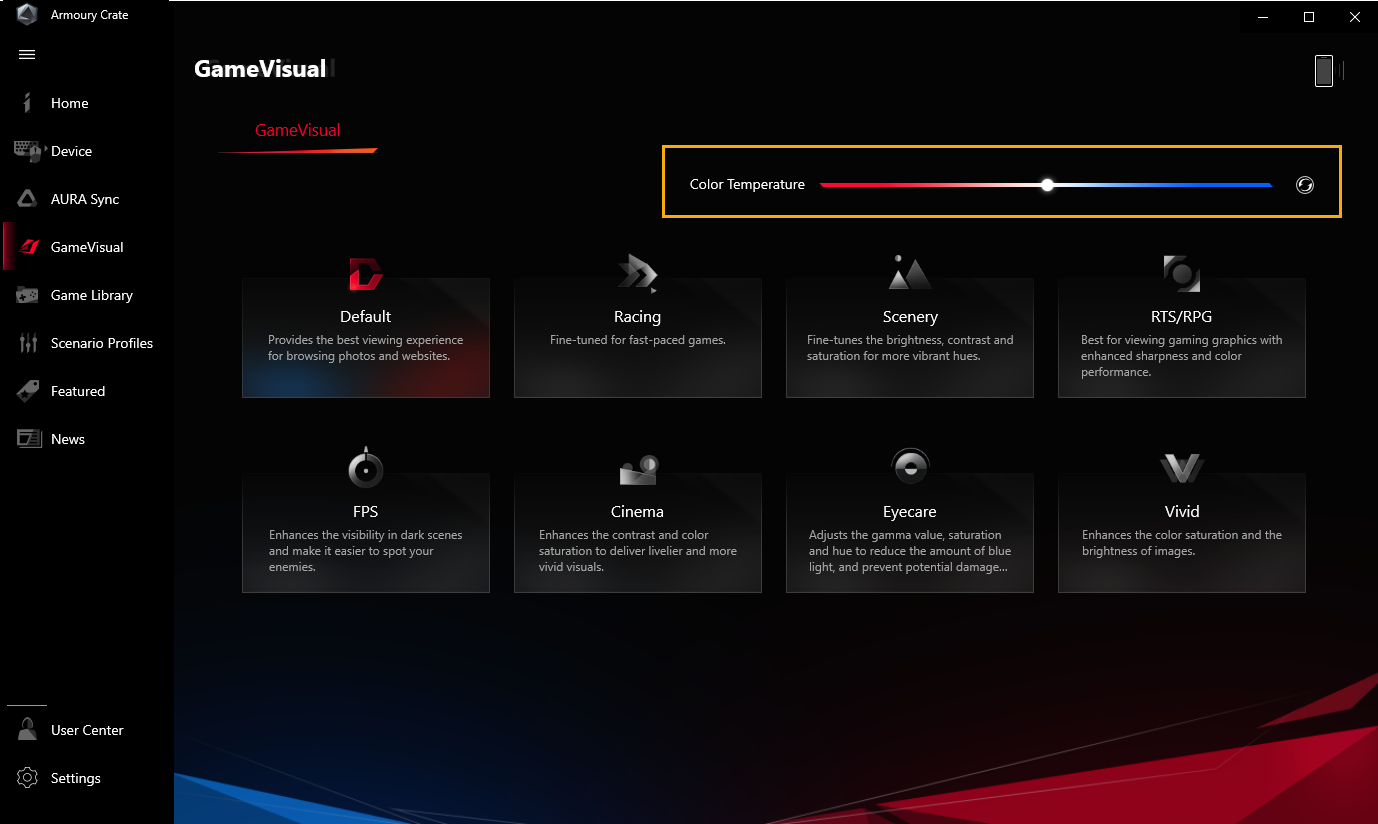
Q2: Posso instalar o GameVisual individualmente??
A2: Quando o dispositivo estiver com o ASUS system control interface V2 instalada, o utilitário GameVisual será integrado ao aplicativo Armoury Crate, e você poderá instalar e configurar o GameVisual somente por meio do aplicativo Armoury Crate.
Q3: Como posso usar os atalhos de teclado para alternar o modo GameVisual?
A3: Os jogadores podem 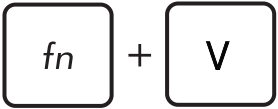 usar para alternar o modo GameVisual..
usar para alternar o modo GameVisual..
Q4: Como devo proceder quando o Preparação antecipada exibir um ponto de exclamação vermelho  ?
?
A4:
*A versão mais recente (adequada) da ASUS System Control Interface V2: Atualize a versão mais recente da ASUS System Control Interface V2 e consulte [Como verificar e atualizar a versão do MyASUS e do ASUS System Control Interface].
*Arquivo de calibração padrão de fábrica existente: É um padrão de fábrica. Se aparecer um ponto de exclamação vermelho, entre em contato com o centro de serviços da ASUS para obter suporte.
*Arquivo ICM padrão de fábrica existente: É um padrão de fábrica. Se aparecer um ponto de exclamação vermelho entre em contato com o centro de serviços da ASUS para obter suporte.
*Conecte seu dispositivo à fonte de alimentação: Verifique se o seu dispositivo está conectado à fonte de alimentação ou consulte [Perguntas frequentes sobre laptops].
*Desconecte todos os monitores externos do laptop: Verifique se desconectou todos os monitores externos do laptop.
Guia de instruções do ROG XG Mobile
Instalação e desinstalação do aplicativo
Instalação e desinstalação de hardware
Informações e configuração da página inicial
O ROG XG Mobile reinventa os gráficos externos, combinando desempenho e versatilidade com verdadeira portabilidade. Hub de E/S multifuncional e interface ROG XG Mobile exclusiva da ASUS que direciona a conexão PCIe® 3.0 x8 para a CPU para proporcionar maior largura de banda. Com um adaptador integrado de 280-330 W que alimenta o ROG XG Mobile e o laptop simultaneamente. Combinado com o design do XG Mobile que economiza espaço, esse sistema de resfriamento otimizado para fluxo de ar permite mais potência em um formato superpequeno. O XG Mobile oferece uma experiência de classe de desktop onde quer que você vá.


O ROG XG Mobile (GC31/GC32) suporta as séries de laptops para jogos ROG Flow X13 e ROG Flow Z13.
*Para obter mais detalhes, consulte o Site oficial da ASUS ROG.
A configuração do ROG XG Mobile foi integrada ao aplicativo Armoury Crate. Os usuários precisam definir as configurações do ROG XG Mobile por meio do aplicativo Armoury Crate, e a versão do aplicativo Armoury Crate deve ser superior à V3.4.x acima.
*Aplicação do Armoury Crate se atualizará automaticamente para a versão mais recente após a instalação pelo usuário.
Instalação e desinstalação do aplicativo
Para obter o aplicativo e instalá-lo, consulte o site oficial da ASUS.
Para desinstalar o aplicativo, consulte o Site oficial da ASUS.
Instalação e desinstalação de hardware
※Etapa de instalação
1. Conecte o conector do ROG XG Mobile.

2. Pressione o interruptor de trava no conector para travá-lo.

3. Clique em OK para iniciar a conexão.

4. Após a conclusão do processo de ativação, o indicador de status do conector ficará Vermelho, e, em seguida, a conexão será concluída.

※Etapa de desinstalação
1. Clique no ícone do ROG XG Mobile na barra de tarefas do canto inferior direito da área de trabalho do Windows®.

2. Clique em OK para desconectar.

3. Aguarde a conclusão da desativação.

4. Quando o indicador de status do conector ficar Branco, você poderá pressionar a chave de travamento para destravar e, em seguida, remover o conector.

*Se o conector do ROG XG Mobile for removido incorretamente, poderá ocorrer perda de dados não salvos.
Informações e configuração da página inicial
When installing and launching ROG XG Mobile, gamers have to setup and confirm the following information thru the Armoury Crate application.
*Please refer to Armoury Crate Introduction for more details.
①Modo de operação: Para selecionar o modo “Manual”(A) e “ROG XG Mobile”(B), Os jogadores podem ajustar a frequência do base clock e do clock de memória de acordo com suas necessidades. O FanCurve (C) pode ajudar os jogadores a ajustar a velocidade do ventilador manualmente.
②Velocidade do fan: Os jogadores podem conferir a fan e a acústica do ROG XG Mobile.
③Configuração do sistema: Os jogadores podem ligar/desligar a luz LED do XG Mobile por meio do botão “XG Mobile LED”.

P1: Categorias de modo de operação e introdução
R1: Modo Windows®: De acordo com o plano de energia do sistema operacional Windows a ser configurado.
Modo Silencioso: O silêncio do sistema é prioridade. A fan permanecerá em baixa velocidade para reduzir o ruído, mas o desempenho será limitado.
Modo Desempenho: A configuração do fan será equilibrada entre Silencioso e Turbo.
Modo Turbo*: O Turbo do sistema é priorizado, e o fan funcionará em alto desempenho.
Modo Manual*: Oferece ajustes manuais para a curva do fan e overclock da CPU/GPU.
Modo tablet/vertical**: Quando o modo Tablet/Vertical for detectado, o desempenho será otimizado somente para o modo Tablet/Vertical.
*Ele pode ser iniciado somente no modo CA (modo de carregamento). (Apenas modelos selecionados)
**Ele é compatível apenas com a série ROG FLOW de laptops para jogos.
P2: Como confirmar o status do ROG XG Mobile com a luz indicadora?
R2:
Luz branca do ROG XG Mobile (Carregando/ Sem conexão NB): é possível remover o conector.

Luz vermelha do ROG XG Mobile (Carregando/ NB conectado): Não é possível remover o conector.

ROG XG Mobile Sem luz (sem energia)

P3: Por que meu laptop está exibindo a mensagem "XG Mobile não detectado"?
R3: Se o conector do ROG XG Mobile não tiver sido desconectado corretamente no modo de suspensão ou durante o desligamento, siga as instruções para conectar novamente o conector do ROG XG Mobile. Em seguida, clique no botão "Y" para inicializar o laptop com segurança e evitar a perda de dados não salvos.

P4: Por que não consigo alternar o modo MSHybrid depois que o ROG XG Mobile é conectado?
R4: O modo MShybrid é para a configuração da unidade de processamento gráfico integrada e o ROG XG Mobile é uma unidade de processamento gráfico externa. Portanto, quando o ROG XG Mobile for lançado, os jogadores não poderão configurar o modo MShybrid na economia de energia da GPU.
P5: Qual é a interface exclusiva da ASUS para o ROG XG Mobile?
R5: A interface ROG XG Mobile exclusiva da ASUS. Sua conexão direta PCIe® 3.0 x8 com a CPU dedica 63 Gb/s de largura de banda apenas ao processador gráfico, superando o Thunderbolt™ em 57,5%*. Um link USB 3.2 Gen 2 separado adiciona 10 Gb/s para o hub de E/S e evita que o tráfego de periféricos impeça o desempenho gráfico. O cabo de 41 cm oferece a flexibilidade de posicionar a eGPU livremente.

*Os números referem-se à largura de banda teórica de pico do PCIe 3.0 x8 sobre (63 Gb/s) o Thunderbolt 4 padrão (40 Gb/s). O desempenho no mundo real pode variar.
Tecnologia ROG BOOST GPU Overclock (O.C.)
Tecnologia ROG Boost GPU Overclock (O.C.) é a tecnologia exclusiva de overclocking de GPU criada para modelos com GPU Nvidia. Por meio do Armoury Crate Modo Turbo e do Modo Manual, o sistema é capaz de aumentar a frequência da GPU, proporcionando um aumento instantâneo no desempenho gráfico.
Modelos suportados: GX502 e outras séries de notebooks ROG (incluindo as séries de notebooks G, GX, GU, GA, GZ). Para obter mais modelos suportados, visualize os notebooks da série gaming no site oficial da ASUS.
Observação: certifique-se de que o adaptador de energia incluído esteja inserido para executar o Armoury Crate Modo Turbo e no modo Manual.
1) Com o Armoury Crate Modo Turbo  , o ROG Boost
, o ROG Boost traz um aumento instantâneo de desempenho para o usuário final. A GPU atinge uma frequência mais alta e oferece um desempenho incrivelmente suave até mesmo para os títulos mais exigentes do ponto de vista gráfico.
traz um aumento instantâneo de desempenho para o usuário final. A GPU atinge uma frequência mais alta e oferece um desempenho incrivelmente suave até mesmo para os títulos mais exigentes do ponto de vista gráfico.
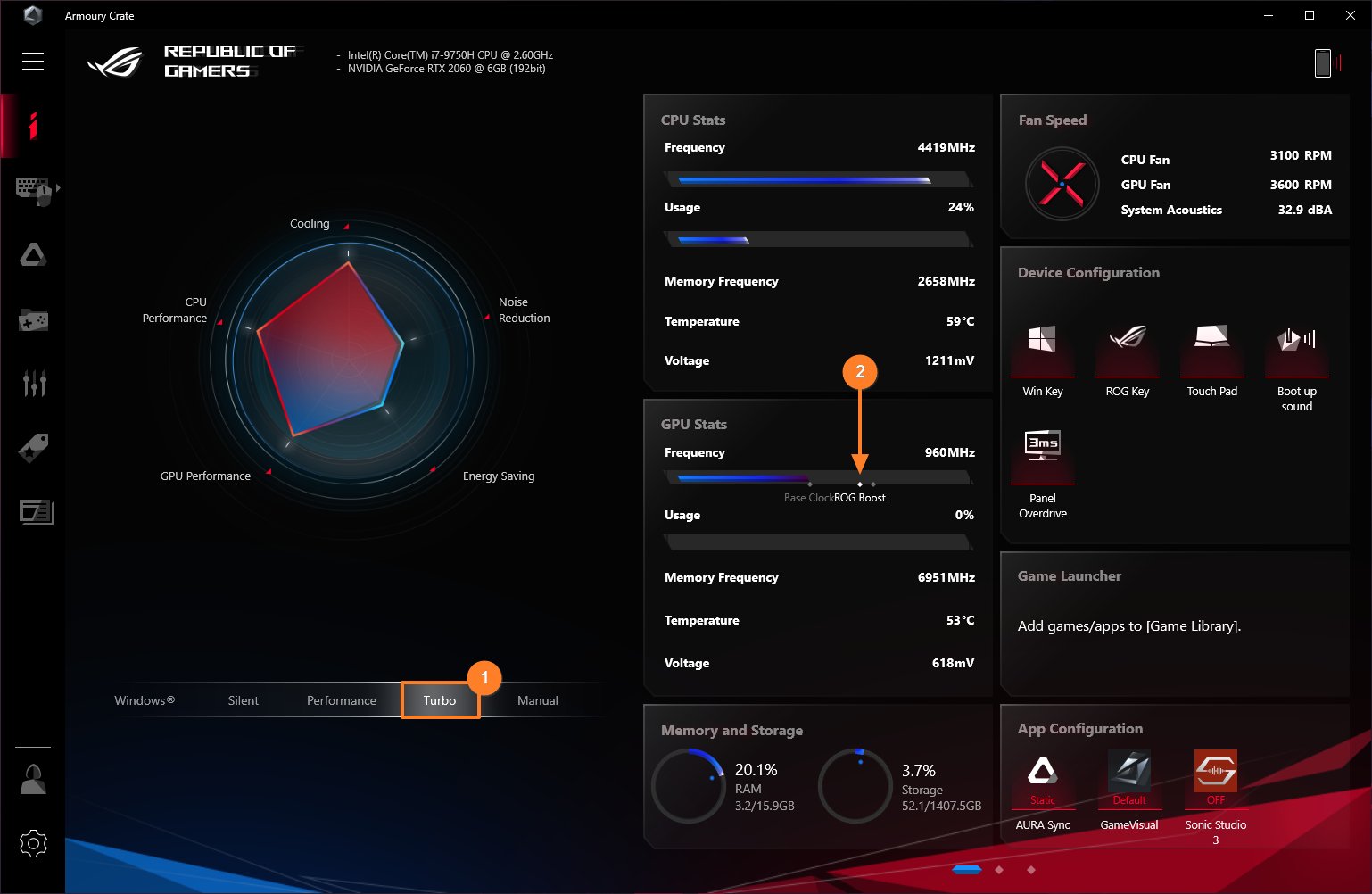
2) Com o Armoury Crate Modo Manual , ao ajustar o GPU Base Clock Offset
, ao ajustar o GPU Base Clock Offset , o recurso de overclocking adicional permite que o usuário mexa livremente com o clock offset (ROG Boost O.C) para uma experiência única.
, o recurso de overclocking adicional permite que o usuário mexa livremente com o clock offset (ROG Boost O.C) para uma experiência única.